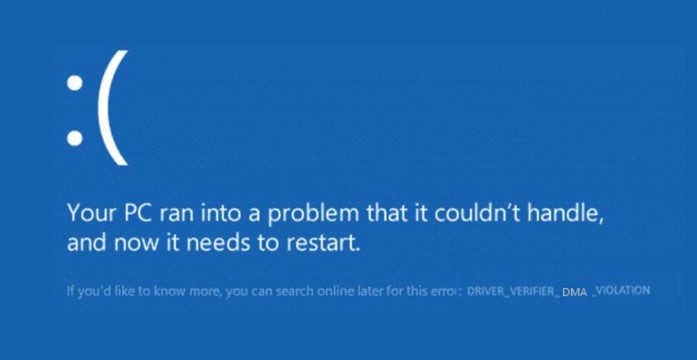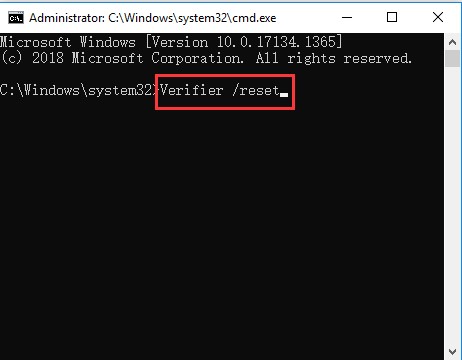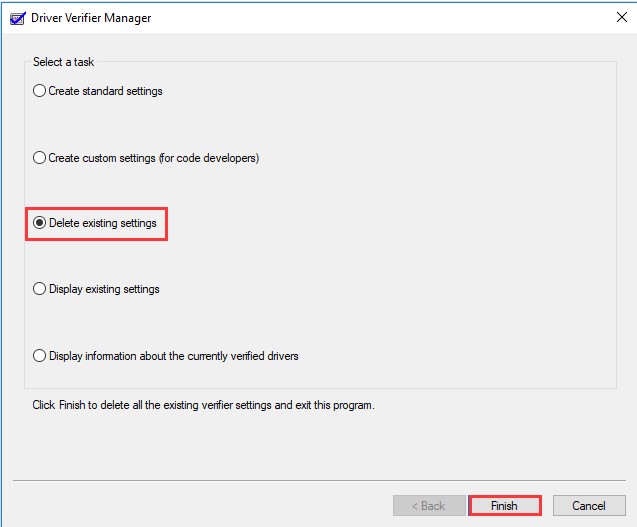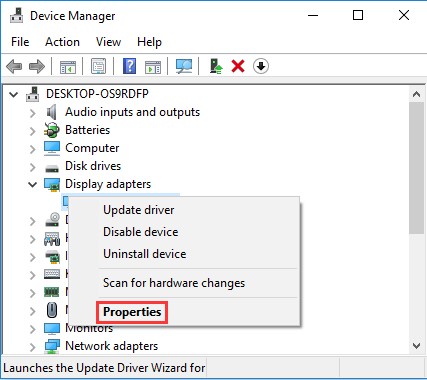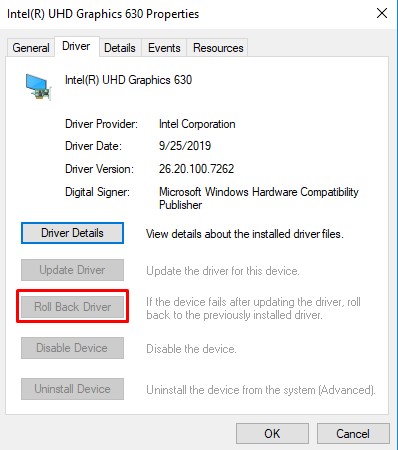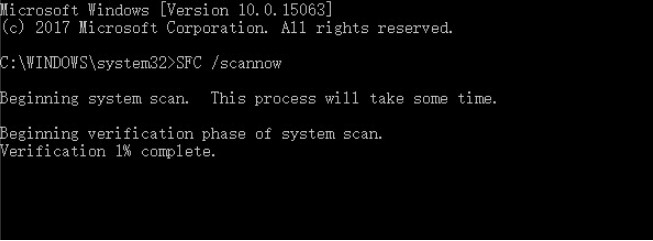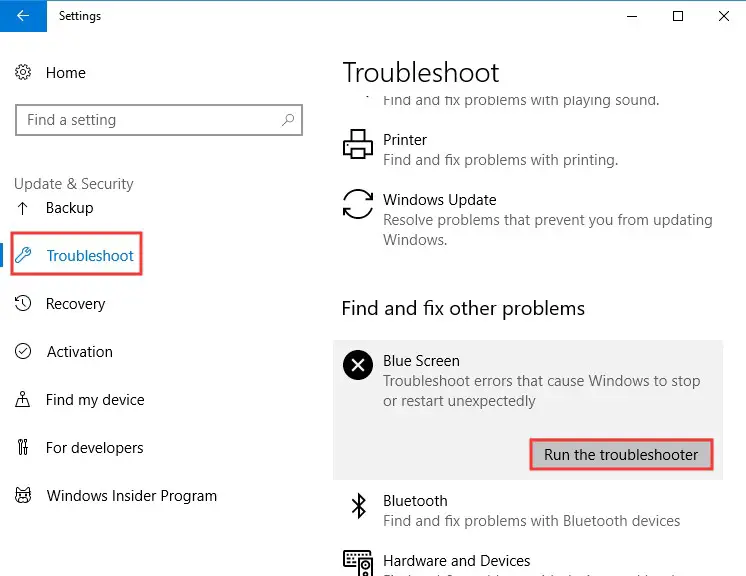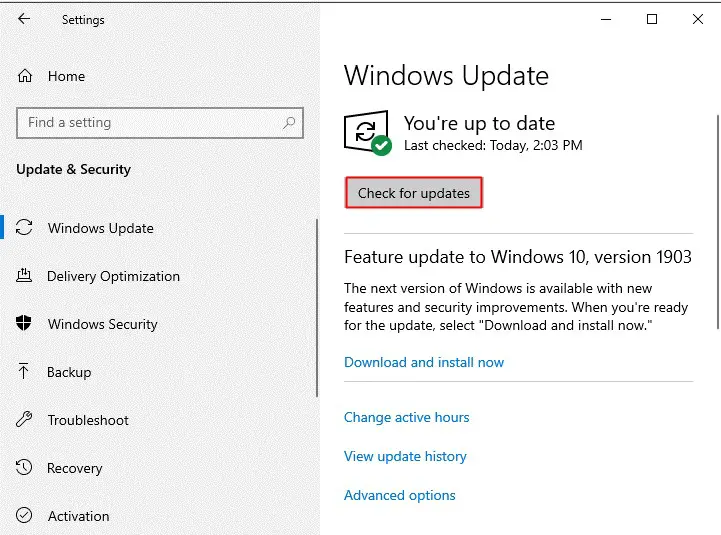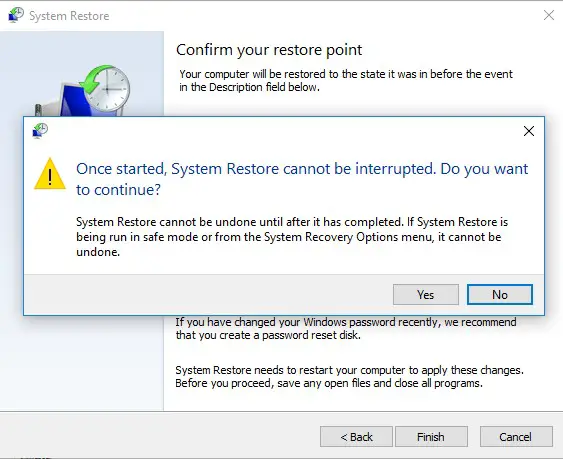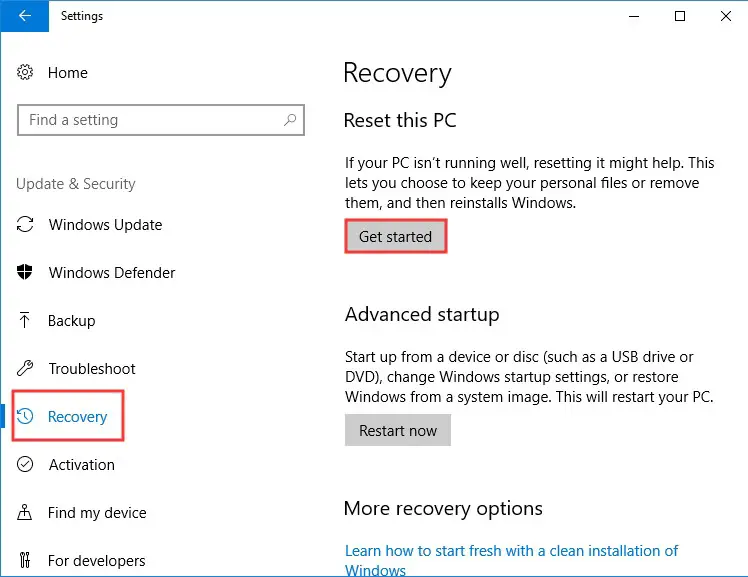Страницы 1
Чтобы отправить ответ, вы должны войти или зарегистрироваться
1 2014-12-09 14:11:40
- hcsibir
- Member
- Неактивен
- Зарегистрирован: 2014-12-09
- Сообщений: 16
Тема: Работа Сигнатуры 3.6
Добрый день!
Используем Сигнатуру 3.6 на Windows.
Для каждого контрагента у нас отдельный скрипт .cmd на шифрование, в котором прописаны идентификаторы ключей получателя. 10 контрагентов = 10 скриптов на шифрование. Скрипты запускаем с интервалами.
Может ли Сигнатура обрабатывать сразу много запросов к себе (многопотоковый режим), к примеру 10 одновременно запущенных скриптов? Запуск одного скрипта, запуск второго скрипта, до окончания второго скрипта, запуск третьего и 4-го скриптов — такой сценарий.
2 Ответ от ant 2014-12-10 11:57:25
- ant
- Administrator
- Неактивен
- Откуда: Москва
- Зарегистрирован: 2007-02-02
- Сообщений: 342
Re: Работа Сигнатуры 3.6
Добрый день!
Сигнатура 3.6 работает в многопотоковом режиме. Насколько я понял, то для шифрования используется утилита командной строки.
Вопрос сколько профилей Вы используете для работы? Если один, то желательно справочник сертификатов (local.gdbm) перенести в SQL и использовать через ODBC.
3 Ответ от hcsibir 2014-12-10 15:44:17 (2014-12-10 15:44:35 отредактировано hcsibir)
- hcsibir
- Member
- Неактивен
- Зарегистрирован: 2014-12-09
- Сообщений: 16
Re: Работа Сигнатуры 3.6
ant пишет:
Добрый день!
Сигнатура 3.6 работает в многопотоковом режиме. Насколько я понял, то для шифрования используется утилита командной строки.
Вопрос сколько профилей Вы используете для работы? Если один, то желательно справочник сертификатов (local.gdbm) перенести в SQL и использовать через ODBC.
Можно ли где нибудь почитать, или Вы можете рассказать, как это организовать?
Профиль у нас один.
4 Ответ от ant 2014-12-11 11:32:43
- ant
- Administrator
- Неактивен
- Откуда: Москва
- Зарегистрирован: 2007-02-02
- Сообщений: 342
Re: Работа Сигнатуры 3.6
В документации в 00046-03 91 01.pdf раздел 4 «УСТАНОВКА И НАСТРОЙКА БАЗЫ ДАННЫХ»
В документе 00046-03 92 01.pdf раздел 5.2.2 «Справочники», там необходимо переключиться на созданный DSN.
Далее объекты из local.gdbm будут скопированы в БД SQL.
5 Ответ от hcsibir 2014-12-19 09:59:40
- hcsibir
- Member
- Неактивен
- Зарегистрирован: 2014-12-09
- Сообщений: 16
Re: Работа Сигнатуры 3.6
Подскажите, пожалуйста, чем может быть вызвана данная ошибка и что она значит:
выполняем скрипт cmd, в логе spki1utl.log видим. С файлом ничего не происходит.
«С:\Program Files\MDPREI\spki\spki1utl.exe» — sign -encrypt -in 1.txt -out 2.txt -reckeyid 111111111111 -profile Test
Результат: Error code: 0xE0700034 (E0700034)
6 Ответ от ant 2014-12-19 13:59:33
- ant
- Administrator
- Неактивен
- Откуда: Москва
- Зарегистрирован: 2007-02-02
- Сообщений: 342
Re: Работа Сигнатуры 3.6
[0xE0700034] Ошибка проверки сертификата
(Произошла ошибка при построении или проверке цепочки сертификата)
еще смущает -reckeyid 111111111111, неужели у Вас есть сертификат с номером ключа 111111111111?
7 Ответ от hcsibir 2014-12-19 15:33:29
- hcsibir
- Member
- Неактивен
- Зарегистрирован: 2014-12-09
- Сообщений: 16
Re: Работа Сигнатуры 3.6
Конечно, нет. Номера используются реальные.
8 Ответ от ant 2014-12-19 16:56:13
- ant
- Administrator
- Неактивен
- Откуда: Москва
- Зарегистрирован: 2007-02-02
- Сообщений: 342
Re: Работа Сигнатуры 3.6
Тогда надо запустить справочник сертификатов на профиле Test. Возможно истек СОС.
9 Ответ от hcsibir 2015-01-14 12:40:02 (2015-01-15 13:51:24 отредактировано hcsibir)
- hcsibir
- Member
- Неактивен
- Зарегистрирован: 2014-12-09
- Сообщений: 16
Re: Работа Сигнатуры 3.6
СОС не истек.
Еще вопрос есть. В программе конфигурации СКЗИ СКАД Сигнатура при попытке инициализации ДСЧ выскакивает ошибка: «Инициализация датчика случайных чисел. Ошибка 0XE0BE001F. Ошибка открытия драйвера VDCryDrv.»
При этом драйвер присутствует в папке Program Files\Validata. Может быть с этим связана, постоянная ошибка проверки сертификата, возникающая независимо от профиля и параметров запуска скрипта?
К сведению, раньше была система Windows Server 2003 local.gbdm|local.pse хранились в C:\Documents and settings….
Сейчас в Windows Server 2008 они хранятся в C:\Users…. И судя по ошибке находятся сигнатурой.
10 Ответ от alart 2015-01-27 17:18:41
- alart
- Administrator
- Неактивен
- Откуда: Москва
- Зарегистрирован: 2011-07-28
- Сообщений: 287
Re: Работа Сигнатуры 3.6
Добрый день!
Ошибка возникает из-за того, что по какой-то причине не установился драйвер VDCryDrv. Попробуйте выполнить следующие действия:
1. Удалить СКЗИ
2. Перезагрузить компьютер
3. Установить СКЗИ
4. Перезагрузить компьютер
Возможно, установку драйвера блокирует антивирус. Тогда перед установкой СКЗИ нужно его отключить.
11 Ответ от hcsibir 2015-09-18 08:15:15
- hcsibir
- Member
- Неактивен
- Зарегистрирован: 2014-12-09
- Сообщений: 16
Re: Работа Сигнатуры 3.6
Добрый день! В соответствии с вашими рекомендациями настроили работу сигнатуры 3.6 в многопотоковом режиме.
При выполнении операции шифрования (много скриптов одновременно), в некоторых случаях возникает ошибка — [E070008B] Failed to open input file.
Хотя файл в каталоге точно присутствует (т.к. добавлена проверка наличия файла) и не занят.
Думаем это сигнатура. Чем это может быть вызвано?
12 Ответ от alart 2015-09-18 14:44:46
- alart
- Administrator
- Неактивен
- Откуда: Москва
- Зарегистрирован: 2011-07-28
- Сообщений: 287
Re: Работа Сигнатуры 3.6
Добрый день! Возможно, проблема с правами на файл. Могу посоветовать попробовать добавить в скрипт переименование файла, чтобы убедиться, что файл не занят и на его чтение/изменение достаточно прав. После этого проверить наличие переименованного файла и выполнять шифрование.
13 Ответ от hcsibir 2016-04-12 09:04:26
- hcsibir
- Member
- Неактивен
- Зарегистрирован: 2014-12-09
- Сообщений: 16
Re: Работа Сигнатуры 3.6
Добрый день!
Сигнатура 3.6 в многопотоковом режиме.
При выполнении операции подпись + шифрование (много обращений сразу), часть запросов отбивается с ошибкой:
Could not open local store (E070002E).
Локальное хранилище хранится в БД SQL Server 2008 Express Edition.
С чем может быть связано?
Раньше такой ошибки не возникало.
14 Ответ от ant 2016-04-12 11:42:46
- ant
- Administrator
- Неактивен
- Откуда: Москва
- Зарегистрирован: 2007-02-02
- Сообщений: 342
Re: Работа Сигнатуры 3.6
День добрый.
А какое именно приложение выполняет данные операции?
Как реализована многопоточность приложения?
Сколько именно потоков у Вас работает параллельно?
15 Ответ от hcsibir 2016-04-12 15:48:31
- hcsibir
- Member
- Неактивен
- Зарегистрирован: 2014-12-09
- Сообщений: 16
Re: Работа Сигнатуры 3.6
Операции выполняются запуском скрипта cmd.
«С:\Program Files\MDPREI\spki\spki1utl.exe» — sign -encrypt -in 1.txt -out 2.txt -reckeyid 111111111111 -profile Test
Скрипт вызывается одновременно 39 раз
16 Ответ от ant 2016-04-12 17:11:06
- ant
- Administrator
- Неактивен
- Откуда: Москва
- Зарегистрирован: 2007-02-02
- Сообщений: 342
Re: Работа Сигнатуры 3.6
Надо посмотреть как ведет себя SQL…
Администрирование->Источники данных ODBC на вкладке Трассировка включите пожалуйста трассировку, и пришлите мне на почту.
17 Ответ от hcsibir 2016-04-14 11:04:36
- hcsibir
- Member
- Неактивен
- Зарегистрирован: 2014-12-09
- Сообщений: 16
Re: Работа Сигнатуры 3.6
Трассировку включили, но файл с логами пустой
18 Ответ от ant 2016-04-14 12:05:31
- ant
- Administrator
- Неактивен
- Откуда: Москва
- Зарегистрирован: 2007-02-02
- Сообщений: 342
Re: Работа Сигнатуры 3.6
А что в pki1.conf написано?
19 Ответ от hcsibir 2016-04-14 15:03:34
- hcsibir
- Member
- Неактивен
- Зарегистрирован: 2014-12-09
- Сообщений: 16
Re: Работа Сигнатуры 3.6
default: Admin
local: Admin
pse: pse://signed/C:\Users\Admin\Application Data\MDPREI\scs\Admin\local.pse
localstore: ODBC://CertDB
20 Ответ от ant 2016-04-15 13:56:17
- ant
- Administrator
- Неактивен
- Откуда: Москва
- Зарегистрирован: 2007-02-02
- Сообщений: 342
Re: Работа Сигнатуры 3.6
Надеюсь, что Вы используете -profile Admin
Галку «Трассировка всех удостоверений пользователей ПК» ставить не надо…..
Затем «Пуск трассировки», по окончании теста «Останов трассировки»
SQL.log должен быть заполнен если идет работа через ODBC.
21 Ответ от hcsibir 2016-06-14 10:41:34
- hcsibir
- Member
- Неактивен
- Зарегистрирован: 2014-12-09
- Сообщений: 16
Re: Работа Сигнатуры 3.6
Мигрировали на сигнатуру 5.0, но подобная ошибка всё равно возникает.
В сигнатуре у нас 2 профиля:
default: Operator
local: Operator
pse: pse://signed/C:\Users\Operator\Application Data\MDPREI\scs\Operator\local.pse
localstore: ODBC://CertDB
local: Admin
pse: pse://signed/C:\Users\Administrator\Application Data\MDPREI\scs\Admin\local.pse
localstore: ODBC://CertDB
Для входа в СС используем профиль Admin.
22 Ответ от alart 2016-06-15 11:10:45
- alart
- Administrator
- Неактивен
- Откуда: Москва
- Зарегистрирован: 2011-07-28
- Сообщений: 287
Re: Работа Сигнатуры 3.6
Использовать одну базу localstore: ODBC://CertDB для разных профилей не совсем корректно.
Для разных профилей нужно использовать разные базы данных и соответственно разные ODBC соединения.
Попробуйте зайти в Администрирование->Источники данных ODBC, перейти на вкладку Трассировка, нажать кнопку «Пуск трассировки», далее выполнить тест при котором возникают ошибки, после выполнения теста нажать кнопку «Останов трассировки» и посмотреть какие ошибки будут в логе.
Вы писали «Скрипт вызывается одновременно 39 раз». Возможно, проблема возникает из-за ограничений SQL Server Express Edition на количество подключений. Можно попробовать уменьшить количество одновременных вызовов, будут ли в этом случае возникать ошибки?
23 Ответ от hcsibir 2016-06-16 09:50:01 (2016-06-16 14:02:11 отредактировано hcsibir)
- hcsibir
- Member
- Неактивен
- Зарегистрирован: 2014-12-09
- Сообщений: 16
Re: Работа Сигнатуры 3.6
«Можно попробовать уменьшить количество одновременных вызовов, будут ли в этом случае возникать ошибки?»
если кол-во одновременных вызовов больше 26 получаем подобные ошибки.
в БД установлено maximum number of concurrent connections 0 (unlimited)
24 Ответ от hcsibir 2016-06-16 09:55:22
- hcsibir
- Member
- Неактивен
- Зарегистрирован: 2014-12-09
- Сообщений: 16
Re: Работа Сигнатуры 3.6
По технологии у нас локальное хранилище local.gbdm общее, файлы local.pse разные.
т.е
для профиля 1 — ODBC://CertDB1
для профиля 2 — ODBC://CertDB2
при этом CertDB1=CertDB2?
25 Ответ от ant 2016-06-16 15:01:30
- ant
- Administrator
- Неактивен
- Откуда: Москва
- Зарегистрирован: 2007-02-02
- Сообщений: 342
Re: Работа Сигнатуры 3.6
hcsibir пишет:
По технологии у нас локальное хранилище local.gbdm общее, файлы local.pse разные.
Это неправильная технология…. так делать нельзя!
И все таки, хочется увидеть протокол трассировки ODBC.
Страницы 1
Чтобы отправить ответ, вы должны войти или зарегистрироваться
Обновлено: 10.04.2023
Один из самых неприятных моментов в процессе подключения нового устройства к компьютеру — это возникновение ошибки при установке драйвера (вот принцип работы драйверов ). Причин есть много, попробуем во всем разобраться.
ПРИЧИНЫ ОШИБОК ПРИ УСТАНОВКЕ ДРАЙВЕРА
В этот список следует отнести:
- Неполадки в работе устройства. Даже если при подключении к компьютеру оно определяется системой, это не означает, что устройство функционирует правильно на 100%.
- Неисправность самого драйвера: программа-установщик программного обеспечения устройства была повреждена вредоносным кодом, в архиве с драйвером отсутствует один или более файлов и другие возможные причины.
- Неподходящая версия драйвера. Обычно с такой ситуацией сталкиваются пользователи, пытающиеся установить драйвер, скачанный с интернета (особенно с неофициальных сайтов разработчиков устройств). Устанавливаемая версия драйвера может не подходить к конкретной модели устройства либо к имеющемуся дистрибутиву Windows (по версии и/или разрядности ОС). Если драйвер устанавливается с диска, который шел в комплекте с устройством, вероятнее всего проблема в его несовместимости с версией/разрядностью операционной системы.
- Попытка установки драйвера поверх уже имеющегося. К примеру, пользователь уже установил какой-либо драйвер, но устройство при этом не заработало. Он скачал новую версию и пробует установить ее поверх имеющейся. В таких случаях либо сам драйвер, либо операционная система может дать сбой, что и станет причиной возникновения ошибки.
- Нелицензионный драйвер. Производители устройств после разработки к ним программного обеспечения покупают специальный сертификат, позволяющий операционной системе Windows распознавать его. Сертификат прикладывается к драйверу в виде цифровой подписи. Если она отсутствует либо была изменена третьими лицами после официальной публикации на сайте производителя, Windows выдаст соответствующую ошибку на начальной стадии установки.
Кроме прочего, никогда нельзя исключать возможное воздействие на системные процессы вредоносных программ, вызывающих разнообразные ошибки. Теперь рассмотрим способы устранения рассмотренных выше неполадок.
НЕИСПРАВНОСТЬ УСТРОЙСТВА
Решение данной проблемы подробно описать не получится, т.к. тема очень обширная, однако определить наличие неисправности в устройстве, драйвере или системе все же можно. Для этого достаточно воспользоваться системным приложением «Диспетчер устройств». Для его запуска:
- Найдите на рабочем столе либо в «Проводнике» ярлык «Этот компьютер», кликните по нему правой кнопкой мыши и выберите пункт «Свойства».
- Откроется окно «Система». Кликните по элементу «Диспетчер устройств» в левой части окна для запуска этого приложения.
- В самом «Диспетчере устройств» найдите название устройства, драйвер которого дает сбой при установке. Возможно, напротив его названия будет стоять значок желтого вопросительного или восклицательного знака. Иногда может наблюдаться и такая картина (в качестве названия указано — «Неизвестное устройство»):
- Кликните по устройству два раза мышкой. Откроется окно свойств выбранного оборудования. Во вкладке «Общие» обратите внимание на блок «Состояние устройства». Если имеются какие-либо сбои в его работе, здесь будет указан код ошибки. Например:
- В нашем случае фигурирует ошибка под номером 28, обозначающая отсутствие драйвера. Если у вас другой номер, рекомендуем к прочтению статью «Коды ошибок драйверов». В ней перечислены все существующие коды ошибок, их описание и инструкции по устранению некоторых из них.
Существует ряд ошибок, явно указывающих на неисправность оборудования, драйвера или системы. Так вы хотя бы сможете понять, откуда следует начинать поиск неполадки.
ДЕЙСТВИЯ ПРИ НЕИСПРАВНОСТИ ИЛИ НЕСОВМЕСТИМОСТИ ДРАЙВЕРА
Обе эти неполадки устраняются путем установки исправного, подходящего к устройству и операционной системе драйвера. Т.е. нужно найти, скачать и установить правильное программное обеспечение. Сделать это можно вручную либо в автоматическом режиме.
Ручной поиск и установка драйвера. С поиском драйверов проблем не возникает, если точно известна модель устройства. Важно скачивать драйвер с проверенных источников, лучше всего — с официального сайта разработчика. Если же модель устройства неизвестна, то ее можно определить самостоятельно следующим образом:
- Запустите программу «Диспетчер устройств» и откройте окно свойств проблемного устройства по инструкции в предыдущей главе.
- Перейдите во вкладку «Сведения». Ниже есть выпадающий список «Свойство». Раскройте его и выберите пункт «ИД оборудования».
- В блоке «Значение» отобразится идентификационный номер устройства. Скопируйте его.
Теперь у нас есть ИД оборудования, по которому можно определить модель устройства и даже скачать драйвер под него. Здесь все просто. Откройте в браузере любую поисковую систему и вставьте в строку поиска скопированный ранее ID. В первых же строках результата поиска отобразятся ссылки на скачивание драйверов. Например:
Перейдя на страницу, также можно будет узнать название устройства. В этом случае поиск драйвера можно выполнить по нему, и, скорее всего, поисковик найдет официальный сайт производителя.
Автоматическая установка драйвера. Для установки драйверов в автоматическом режиме используются специальные программы. Рассмотрим этот процесс на примере бесплатной утилиты DriverHub:
- Скачайте и установите программу DriverHub .
- Сразу после запуска кликните по кнопке «Найти сейчас» для запуска процесса сканирования компьютера на наличие отсутствующих драйверов.
- В процессе сканирования DriverHub обнаружит устройства, драйверы для которых не только отсутствуют, но и устарели. При желании вы сможете установить и обновить их все. Для этого просто кликните по кнопке «Установить».
- Если же нужно установить драйвер только для определенного устройства (или нескольких), включите режим эксперта и установите галочки напротив нужных пунктов (названий устройств) в списке.
- После выбора кликните «Установить» для установки отмеченных устройств.
ОШИБКА ПРИ УСТАНОВКЕ ДРАЙВЕРА ПОВЕРХ ИМЕЮЩЕГОСЯ
Данная проблема может быть решена двумя способами. Первый — удаление установленного драйвера и только после — установка новой версии. Для удаления:
- Откройте свойства устройства в приложении «Диспетчер устройств» по инструкции в первой главе данной статьи.
- Перейдите во вкладку «Драйвер».
- Кликните по кнопке «Удалить».
- Согласитесь с удалением в открывшемся диалоговом окне.
Теперь можно устанавливать новую версию драйвера.
Второй способ — обновление имеющегося драйвера, но не в ручном режиме, а при помощи того же DriverHub. Инструкция по использованию программы приведена в предыдущей главе. Но здесь стоит учесть, что если в базе DriverHub нет более новой версии драйвера, чем уже установлена на компьютере, то данный способ не поможет устранить проблему. В этом случае имеющееся устройство (драйвер) придется предварительно удалить из системы.
НЕЛИЦЕНЗИОННЫЙ ДРАЙВЕР
Здесь можно выбрать вариант «Все равно установить этот драйвер», но только в случае, если вы полностью доверяете разработчику, выпустившему устанавливаемое программное обеспечения. Но иногда Windows полностью блокирует установку неподписанных драйверов.
Есть два пути решения этой проблемы. Это либо поиск и установка официального драйвера, либо отключение функции проверки системой цифровой подписи. Сначала попробуйте найти лицензионное программное обеспечение по ИД оборудования, как это описано в соответствующей главе данной статьи выше. Если по каким-либо причинам сделать это невозможно, рекомендуем к прочтению нашу статью Как отключить проверку цифровой подписи драйвера на Windows . В ней вы найдете инструкции по отключению данной системной функции, а также сможете ознакомиться с возможными негативными последствиями установки нелицензионных/модифицированных драйверов.
Остались вопросы, предложения или замечания? Свяжитесь с нами и задайте вопрос.
Если ваш компьютер имеет 64-битную архитектуру и поддерживает технологии виртуализации Intel VT-X или AMD-v (поддерживаются большинством современных процессоров), то в Windows 10 вам доступны дополнительные функции безопасности на базе виртуализации.
Одна из таких функций называется “Изоляция ядра” (Core Isolation). Она использует аппаратную виртуализацию для изоляции критически важных частей ядра операционной системы от пользовательских драйверов и программного обеспечения, запущенного на компьютере. Изоляция ядра позволяет предотвратить доступ вредоносных программ и эксплойтов к защищенным зонам ядра и заблокировать попытки обхода контроля безопасности, инъекции вредоносных программ и другое потенциально опасное поведение.
Функция под названием “Целостность памяти” (Memory integrity) является подмножеством изоляции ядра. Она защищает от внедрения вредоносного кода в память при вредоносной атаке.
Целостность памяти — это функция Windows, которая гарантирует надежность кода, работающего в ядре Windows. Она использует аппаратную виртуализацию и Hyper-V для защиты процессов режима ядра Windows от инъекции и выполнения вредоносного или непроверенного кода. Целостность кода, который работает в Windows, проверяется с помощью целостности памяти, что позволяет Windows эффективно противостоять атакам вредоносных программ.
“Целостность памяти” могла блокировать драйверы
При включении Memory Integrity, функция блокирует компьютер и может вызывать проблемы с загрузкой или работой драйверов.
В новом документе поддержки Microsoft пояснила, что ошибки или обычно неопасные уязвимости драйверов могут приводить к тому, что “Целостность памяти” блокирует их загрузку.
В таких ситуациях Microsoft рекомендует проверить доступность обновленного драйвера, в котором уязвимость уже может быть исправлена.
Если данный вариант не сработал, то рекомендуется отключить функцию Memory Integrity, чтобы драйвер мог корректно загрузиться.
Для отключения “Целостности памяти”, выполните следующие шаги:
- Перейдите в Параметры > Обновление и безопасность > Безопасность Windows > Безопасность устройства и в секции Изоляция ядра кликните ссылку Сведения об изоляции ядра
В качестве альтернативы можно кликнуть по ссылке windowsdefender://coreisolation/ в Windows 10, чтобы открыть необходимую страницу.
- Когда откроется страница Изоляция ядра, установите переключатель Целостность памяти в неактивное положение. Windows 10 запросит перезагрузку компьютера.
- Выполните перезагрузку, и Целостность памяти будет отключена.
После этого, проверьте, остались ли проблемы с загрузкой драйверов. Если проблема сохранилась, то вам лучше получить помощь у производителя устройства и уточнить, когда станет доступен обновленный драйвер.
Для reclist.txt нужно указывать полный путь к файлу, иначе он ищется в каталоге C:Windows.
spki1utl.exe -encrypt — in %1 -out %2 -reclist .reclist.txt
Вместо -reclist можно в командной строке указать два параметра -recsubj
И еще (на всякий случай) — чтобы spki1utl.exe всякий раз не запрашивала профиль, можно указать параметр -profile, но для его работы необходимо создать файл pki1.conf (пример есть в документации)
А что надо писать в
так и не понял, откуда это брать.
Контарев Александр,
АО «Севастопольский Морской банк»
И еще (на всякий случай) — чтобы spki1utl.exe всякий раз не запрашивала профиль, можно указать параметр -profile, но для его работы необходимо создать файл pki1.conf (пример есть в документации)
А что надо писать в
так и не понял, откуда это брать.
Туда надо писать:
default: — профиль по умолчанию
local: — собственно профиль
pse: pse://signed/C:SCADProfilesFOIV-testlocal.pse
На часть файлов, отправленых еще 02.08.2019 пришли ответы (KWT).
Ответы были подписаны и запакованы gzip.
Как понимаю, это уже исправлено?
Будет задержка, т.к. вносим изменения.
Уведомления ТУ не надо здесь публиковать. Они нам не нужны.
Будет задержка, т.к. вносим изменения.
Уведомления ТУ не надо здесь публиковать. Они нам не нужны.
Контарев Александр,
АО «Севастопольский Морской банк»
И еще (на всякий случай) — чтобы spki1utl.exe всякий раз не запрашивала профиль, можно указать параметр -profile, но для его работы необходимо создать файл pki1.conf (пример есть в документации)
А что надо писать в
так и не понял, откуда это брать.
Туда надо писать:
default: — профиль по умолчанию
local: — собственно профиль
pse: pse://signed/C:SCADProfilesFOIV-testlocal.pse
Спасибо, буду пробовать.
Контарев Александр,
АО «Севастопольский Морской банк»
Будет задержка, т.к. вносим изменения.
Уведомления ТУ не надо здесь публиковать. Они нам не нужны.
Александр Николаевич, когда примерно ждать ответных квитанций? Нам необходимо предоставить результаты тестирования в ТУ Банка России.
Пришло письмо от ЦБ что планируется перейти на СКАД Сигнатура по обмену с ФОИВ с 01.11.2019
Пришло письмо от ЦБ что планируется перейти на СКАД Сигнатура по обмену с ФОИВ с 01.11.2019
тесты не прошли. но в работу запускаем. супер.
Пришло письмо от ЦБ что планируется перейти на СКАД Сигнатура по обмену с ФОИВ с 01.11.2019
тесты не прошли. но в работу запускаем. супер.
это норма, потом за неделю до старта напишут, что ввод после нового года.
это норма, потом за неделю до старта напишут, что ввод после нового года.
Хорошо если за неделю, а не в день вступления в силу, как это было с форматами по 440-П 01.07.2019
это норма, потом за неделю до старта напишут, что ввод после нового года.
Хорошо если за неделю, а не в день вступления в силу, как это было с форматами по 440-П 01.07.2019
Да, а могут и не перенести.
Поэтому присоединяюсь к ранее заданному вопросу. Если сейчас направлять тестовые файлы, мы получим квитанции в ответ?
Контарев Александр,
АО «Севастопольский Морской банк»
Сформированные архивные файлы выложены. Прием всех поступивших запущен.
Александр Николаевич, добрый день!
Получили AFN_MIFNS00_2748701_20190904_00001.arj.tst с ответными положительными квитанциями.
Возникает вопрос: если Банк формировал исходящие тестовые файлы без получения от ФНС тестовых входящих файлов, как так получается, что квитанции поступили положительные?
В нашей базе содержится 8 разных файлов с именем vdcrydrv.sys . You can also check most distributed file variants with name vdcrydrv.sys. Эти файлы чаще всего разработаны компанией Компания ВАЛИДАТА. Самое частое описание этих файлов — Validata CSP Cryptographic Driver. Этот файл содержит драйвер. Вы можете найти его в разделе драйверов в System Explorer.
Подробности о наиболее часто используемом файле с именем «vdcrydrv.sys»
Продукт: (Пустое значение) Компания: Компания ВАЛИДАТА Описание: Validata CSP Cryptographic Driver Версия: 4.0.263.4 MD5: 6a11502d09290628a7e562dca130b32c SHA1: 96122c0ba9c3429d769235455becc59092c43526 SHA256: cb9398215e4c254ff068d98ac13d709bd2ce3f4a74146b04240fdae162f3cc1f Размер: 82688 Папка: C:WindowsSystem32DRIVERS ОС: Windows XP Частота: Низкая Цифровая подпись: Validata LLC
Проверьте свой ПК с помощью нашей бесплатной программы
System Explorer это наша бесплатная, удостоенная наград программа для быстрой проверки всех работающих процессов с помощью нашей базы данных. Эта программа поможет вам держать систему под контролем.
Драйвер «vdcrydrv.sys» безопасный или опасный?
Последний новый вариант файла «vdcrydrv.sys» был обнаружен 3323 дн. назад.
Комментарии пользователей для «vdcrydrv.sys»
У нас пока нет комментариев пользователей к файлам с именем «vdcrydrv.sys».
Добавить комментарий для «vdcrydrv.sys»
Для добавления комментария требуется дополнительная информация об этом файле. Если вам известны размер, контрольные суммы md5/sha1/sha256 или другие атрибуты файла, который вы хотите прокомментировать, то вы можете воспользоваться расширенным поиском на главной странице .
Если подробности о файле вам неизвестны, вы можете быстро проверить этот файл с помощью нашей бесплатной утилиты. Загрузить System Explorer.
Проверьте свой ПК с помощью нашей бесплатной программы
System Explorer это наша бесплатная, удостоенная наград программа для быстрой проверки всех работающих процессов с помощью нашей базы данных. Эта программа поможет вам держать систему под контролем. Программа действительно бесплатная, без рекламы и дополнительных включений, она доступна в виде установщика и как переносное приложение. Её рекомендуют много пользователей.
Читайте также:
- Что значит недостаточно привилегий при скачивании с оперы
- Как сделать коллаж в microsoft office picture manager
- 45 татуировок менеджера оглавление ворд
- Как сделать пиксельный текст в фотошопе
- Magic bullet looks вылетает при нажатии edit after effects
Страницы 1
Чтобы отправить ответ, вы должны войти или зарегистрироваться
1 2014-12-09 14:11:40
- hcsibir
- Member
- Неактивен
- Зарегистрирован: 2014-12-09
- Сообщений: 16
Тема: Работа Сигнатуры 3.6
Добрый день!
Используем Сигнатуру 3.6 на Windows.
Для каждого контрагента у нас отдельный скрипт .cmd на шифрование, в котором прописаны идентификаторы ключей получателя. 10 контрагентов = 10 скриптов на шифрование. Скрипты запускаем с интервалами.
Может ли Сигнатура обрабатывать сразу много запросов к себе (многопотоковый режим), к примеру 10 одновременно запущенных скриптов? Запуск одного скрипта, запуск второго скрипта, до окончания второго скрипта, запуск третьего и 4-го скриптов — такой сценарий.
2 Ответ от ant 2014-12-10 11:57:25
- ant
- Administrator
- Неактивен
- Откуда: Москва
- Зарегистрирован: 2007-02-02
- Сообщений: 335
Re: Работа Сигнатуры 3.6
Добрый день!
Сигнатура 3.6 работает в многопотоковом режиме. Насколько я понял, то для шифрования используется утилита командной строки.
Вопрос сколько профилей Вы используете для работы? Если один, то желательно справочник сертификатов (local.gdbm) перенести в SQL и использовать через ODBC.
3 Ответ от hcsibir 2014-12-10 15:44:17 (2014-12-10 15:44:35 отредактировано hcsibir)
- hcsibir
- Member
- Неактивен
- Зарегистрирован: 2014-12-09
- Сообщений: 16
Re: Работа Сигнатуры 3.6
ant пишет:
Добрый день!
Сигнатура 3.6 работает в многопотоковом режиме. Насколько я понял, то для шифрования используется утилита командной строки.
Вопрос сколько профилей Вы используете для работы? Если один, то желательно справочник сертификатов (local.gdbm) перенести в SQL и использовать через ODBC.
Можно ли где нибудь почитать, или Вы можете рассказать, как это организовать?
Профиль у нас один.
4 Ответ от ant 2014-12-11 11:32:43
- ant
- Administrator
- Неактивен
- Откуда: Москва
- Зарегистрирован: 2007-02-02
- Сообщений: 335
Re: Работа Сигнатуры 3.6
В документации в 00046-03 91 01.pdf раздел 4 «УСТАНОВКА И НАСТРОЙКА БАЗЫ ДАННЫХ»
В документе 00046-03 92 01.pdf раздел 5.2.2 «Справочники», там необходимо переключиться на созданный DSN.
Далее объекты из local.gdbm будут скопированы в БД SQL.
5 Ответ от hcsibir 2014-12-19 09:59:40
- hcsibir
- Member
- Неактивен
- Зарегистрирован: 2014-12-09
- Сообщений: 16
Re: Работа Сигнатуры 3.6
Подскажите, пожалуйста, чем может быть вызвана данная ошибка и что она значит:
выполняем скрипт cmd, в логе spki1utl.log видим. С файлом ничего не происходит.
«С:Program FilesMDPREIspkispki1utl.exe» — sign -encrypt -in 1.txt -out 2.txt -reckeyid 111111111111 -profile Test
Результат: Error code: 0xE0700034 (E0700034)
6 Ответ от ant 2014-12-19 13:59:33
- ant
- Administrator
- Неактивен
- Откуда: Москва
- Зарегистрирован: 2007-02-02
- Сообщений: 335
Re: Работа Сигнатуры 3.6
[0xE0700034] Ошибка проверки сертификата
(Произошла ошибка при построении или проверке цепочки сертификата)
еще смущает -reckeyid 111111111111, неужели у Вас есть сертификат с номером ключа 111111111111?
7 Ответ от hcsibir 2014-12-19 15:33:29
- hcsibir
- Member
- Неактивен
- Зарегистрирован: 2014-12-09
- Сообщений: 16
Re: Работа Сигнатуры 3.6
Конечно, нет. Номера используются реальные.
8 Ответ от ant 2014-12-19 16:56:13
- ant
- Administrator
- Неактивен
- Откуда: Москва
- Зарегистрирован: 2007-02-02
- Сообщений: 335
Re: Работа Сигнатуры 3.6
Тогда надо запустить справочник сертификатов на профиле Test. Возможно истек СОС.
9 Ответ от hcsibir 2015-01-14 12:40:02 (2015-01-15 13:51:24 отредактировано hcsibir)
- hcsibir
- Member
- Неактивен
- Зарегистрирован: 2014-12-09
- Сообщений: 16
Re: Работа Сигнатуры 3.6
СОС не истек.
Еще вопрос есть. В программе конфигурации СКЗИ СКАД Сигнатура при попытке инициализации ДСЧ выскакивает ошибка: «Инициализация датчика случайных чисел. Ошибка 0XE0BE001F. Ошибка открытия драйвера VDCryDrv.»
При этом драйвер присутствует в папке Program FilesValidata. Может быть с этим связана, постоянная ошибка проверки сертификата, возникающая независимо от профиля и параметров запуска скрипта?
К сведению, раньше была система Windows Server 2003 local.gbdm|local.pse хранились в C:Documents and settings….
Сейчас в Windows Server 2008 они хранятся в C:Users…. И судя по ошибке находятся сигнатурой.
10 Ответ от alart 2015-01-27 17:18:41
- alart
- Administrator
- Неактивен
- Откуда: Москва
- Зарегистрирован: 2011-07-28
- Сообщений: 287
Re: Работа Сигнатуры 3.6
Добрый день!
Ошибка возникает из-за того, что по какой-то причине не установился драйвер VDCryDrv. Попробуйте выполнить следующие действия:
1. Удалить СКЗИ
2. Перезагрузить компьютер
3. Установить СКЗИ
4. Перезагрузить компьютер
Возможно, установку драйвера блокирует антивирус. Тогда перед установкой СКЗИ нужно его отключить.
11 Ответ от hcsibir 2015-09-18 08:15:15
- hcsibir
- Member
- Неактивен
- Зарегистрирован: 2014-12-09
- Сообщений: 16
Re: Работа Сигнатуры 3.6
Добрый день! В соответствии с вашими рекомендациями настроили работу сигнатуры 3.6 в многопотоковом режиме.
При выполнении операции шифрования (много скриптов одновременно), в некоторых случаях возникает ошибка — [E070008B] Failed to open input file.
Хотя файл в каталоге точно присутствует (т.к. добавлена проверка наличия файла) и не занят.
Думаем это сигнатура. Чем это может быть вызвано?
12 Ответ от alart 2015-09-18 14:44:46
- alart
- Administrator
- Неактивен
- Откуда: Москва
- Зарегистрирован: 2011-07-28
- Сообщений: 287
Re: Работа Сигнатуры 3.6
Добрый день! Возможно, проблема с правами на файл. Могу посоветовать попробовать добавить в скрипт переименование файла, чтобы убедиться, что файл не занят и на его чтение/изменение достаточно прав. После этого проверить наличие переименованного файла и выполнять шифрование.
13 Ответ от hcsibir 2016-04-12 09:04:26
- hcsibir
- Member
- Неактивен
- Зарегистрирован: 2014-12-09
- Сообщений: 16
Re: Работа Сигнатуры 3.6
Добрый день!
Сигнатура 3.6 в многопотоковом режиме.
При выполнении операции подпись + шифрование (много обращений сразу), часть запросов отбивается с ошибкой:
Could not open local store (E070002E).
Локальное хранилище хранится в БД SQL Server 2008 Express Edition.
С чем может быть связано?
Раньше такой ошибки не возникало.
14 Ответ от ant 2016-04-12 11:42:46
- ant
- Administrator
- Неактивен
- Откуда: Москва
- Зарегистрирован: 2007-02-02
- Сообщений: 335
Re: Работа Сигнатуры 3.6
День добрый.
А какое именно приложение выполняет данные операции?
Как реализована многопоточность приложения?
Сколько именно потоков у Вас работает параллельно?
15 Ответ от hcsibir 2016-04-12 15:48:31
- hcsibir
- Member
- Неактивен
- Зарегистрирован: 2014-12-09
- Сообщений: 16
Re: Работа Сигнатуры 3.6
Операции выполняются запуском скрипта cmd.
«С:Program FilesMDPREIspkispki1utl.exe» — sign -encrypt -in 1.txt -out 2.txt -reckeyid 111111111111 -profile Test
Скрипт вызывается одновременно 39 раз
16 Ответ от ant 2016-04-12 17:11:06
- ant
- Administrator
- Неактивен
- Откуда: Москва
- Зарегистрирован: 2007-02-02
- Сообщений: 335
Re: Работа Сигнатуры 3.6
Надо посмотреть как ведет себя SQL…
Администрирование->Источники данных ODBC на вкладке Трассировка включите пожалуйста трассировку, и пришлите мне на почту.
17 Ответ от hcsibir 2016-04-14 11:04:36
- hcsibir
- Member
- Неактивен
- Зарегистрирован: 2014-12-09
- Сообщений: 16
Re: Работа Сигнатуры 3.6
Трассировку включили, но файл с логами пустой
18 Ответ от ant 2016-04-14 12:05:31
- ant
- Administrator
- Неактивен
- Откуда: Москва
- Зарегистрирован: 2007-02-02
- Сообщений: 335
Re: Работа Сигнатуры 3.6
А что в pki1.conf написано?
19 Ответ от hcsibir 2016-04-14 15:03:34
- hcsibir
- Member
- Неактивен
- Зарегистрирован: 2014-12-09
- Сообщений: 16
Re: Работа Сигнатуры 3.6
default: Admin
local: Admin
pse: pse://signed/C:UsersAdminApplication DataMDPREIscsAdminlocal.pse
localstore: ODBC://CertDB
20 Ответ от ant 2016-04-15 13:56:17
- ant
- Administrator
- Неактивен
- Откуда: Москва
- Зарегистрирован: 2007-02-02
- Сообщений: 335
Re: Работа Сигнатуры 3.6
Надеюсь, что Вы используете -profile Admin
Галку «Трассировка всех удостоверений пользователей ПК» ставить не надо…..
Затем «Пуск трассировки», по окончании теста «Останов трассировки»
SQL.log должен быть заполнен если идет работа через ODBC.
21 Ответ от hcsibir 2016-06-14 10:41:34
- hcsibir
- Member
- Неактивен
- Зарегистрирован: 2014-12-09
- Сообщений: 16
Re: Работа Сигнатуры 3.6
Мигрировали на сигнатуру 5.0, но подобная ошибка всё равно возникает.
В сигнатуре у нас 2 профиля:
default: Operator
local: Operator
pse: pse://signed/C:UsersOperatorApplication DataMDPREIscsOperatorlocal.pse
localstore: ODBC://CertDB
local: Admin
pse: pse://signed/C:UsersAdministratorApplication DataMDPREIscsAdminlocal.pse
localstore: ODBC://CertDB
Для входа в СС используем профиль Admin.
22 Ответ от alart 2016-06-15 11:10:45
- alart
- Administrator
- Неактивен
- Откуда: Москва
- Зарегистрирован: 2011-07-28
- Сообщений: 287
Re: Работа Сигнатуры 3.6
Использовать одну базу localstore: ODBC://CertDB для разных профилей не совсем корректно.
Для разных профилей нужно использовать разные базы данных и соответственно разные ODBC соединения.
Попробуйте зайти в Администрирование->Источники данных ODBC, перейти на вкладку Трассировка, нажать кнопку «Пуск трассировки», далее выполнить тест при котором возникают ошибки, после выполнения теста нажать кнопку «Останов трассировки» и посмотреть какие ошибки будут в логе.
Вы писали «Скрипт вызывается одновременно 39 раз». Возможно, проблема возникает из-за ограничений SQL Server Express Edition на количество подключений. Можно попробовать уменьшить количество одновременных вызовов, будут ли в этом случае возникать ошибки?
23 Ответ от hcsibir 2016-06-16 09:50:01 (2016-06-16 14:02:11 отредактировано hcsibir)
- hcsibir
- Member
- Неактивен
- Зарегистрирован: 2014-12-09
- Сообщений: 16
Re: Работа Сигнатуры 3.6
«Можно попробовать уменьшить количество одновременных вызовов, будут ли в этом случае возникать ошибки?»
если кол-во одновременных вызовов больше 26 получаем подобные ошибки.
в БД установлено maximum number of concurrent connections 0 (unlimited)
24 Ответ от hcsibir 2016-06-16 09:55:22
- hcsibir
- Member
- Неактивен
- Зарегистрирован: 2014-12-09
- Сообщений: 16
Re: Работа Сигнатуры 3.6
По технологии у нас локальное хранилище local.gbdm общее, файлы local.pse разные.
т.е
для профиля 1 — ODBC://CertDB1
для профиля 2 — ODBC://CertDB2
при этом CertDB1=CertDB2?
25 Ответ от ant 2016-06-16 15:01:30
- ant
- Administrator
- Неактивен
- Откуда: Москва
- Зарегистрирован: 2007-02-02
- Сообщений: 335
Re: Работа Сигнатуры 3.6
hcsibir пишет:
По технологии у нас локальное хранилище local.gbdm общее, файлы local.pse разные.
Это неправильная технология…. так делать нельзя!
И все таки, хочется увидеть протокол трассировки ODBC.
Страницы 1
Чтобы отправить ответ, вы должны войти или зарегистрироваться
Ошибка при инициализации ДСЧ [Решено]
Чтобы отправить ответ, вы должны войти или зарегистрироваться
Сообщений 3
1 Тема от RS 2017-02-03 20:11:55 (2017-02-06 11:19:39 отредактировано RS)
Тема: Ошибка при инициализации ДСЧ [Решено]
На виртуальной машине (Win7х64) при инициализации ДСЧ после мыше-вождения получаю ошибку 0xE0BE0023 — и на 4-й, и на 5-й версиях Валидаты CSP.
«Ошибка установления маски драйвера VDCryDrv»
На железных машинах на этом же носителе всё ОК. Куда копать?
2 Ответ от ant 2017-02-03 20:38:36
- ant
- Administrator
- Неактивен
- Откуда: Москва
- Зарегистрирован: 2007-02-02
- Сообщений: 334
Re: Ошибка при инициализации ДСЧ [Решено]
Возможно какое либо антивирусное или другое ПО запрещает писать в реестр.
3 Ответ от RS 2017-02-06 11:18:35 (2017-02-06 11:18:52 отредактировано RS)
Re: Ошибка при инициализации ДСЧ [Решено]
Визуально структура и значения ключей в реестре в ветках Software/Validata одинаковы на обеих машинах.
И в HKLM, и в HKCU.
Полез в ветку HKEY_LOCAL_MACHINESYSTEMCurrentControlSetservicesVDCryDrv.
Там мне был недоступен даже на чтение раздел Parameters.
Поменял владельца на Administrators — и ДСЧ успешно инициализировался.
Почему этого не потребовалось делать на «железной» машине, а здесь было нужно — не понимаю.
В любом случае, спасибо за идею.
Источник
Сигнатура 6
Чтобы отправить ответ, вы должны войти или зарегистрироваться
Сообщений 14
1 Тема от КрасКрипт 2019-12-26 14:21:14
Тема: Сигнатура 6
со стороны ЦБ поступали письма о том что «. завершается разработка системы криптографической авторизации электронных документов (далее — СКАД) «Сигнатура» версия 6»
Немного непонятна фраза
«Помимо функциональных возможностей, реализованных в СКЗИ версии 5, СКЗИ версии 6 содержат новый функционал, в том числе в них реализовано шифрование по ГОСТ Р 34.12-2015 и ГОСТ Р 34.13-2015. «
Изменится ли API? Или в этом плане все останется как было?
2 Ответ от ant 2019-12-30 15:45:30
- ant
- Administrator
- Неактивен
- Откуда: Москва
- Зарегистрирован: 2007-02-02
- Сообщений: 334
Re: Сигнатура 6
Добрый день,
В СКАД «Сигнатура» версия 6 для поддержки новых алгоритмов шифрования (ГОСТ Р 34.12-2015 и ГОСТ Р 34.13-2015) добавлены новые функции. Если ничего не менять, то шифрование будет осуществляться по старому алгоритму ГОСТ 28147-89. Для перехода на новые алгоритмы нужно вызывать новые функции СКАД «Сигнатура» версия 6.
3 Ответ от КрасКрипт 2020-01-13 14:12:35
Re: Сигнатура 6
Не подскажете, инструментарий разработчика в ЦБ уже передавался, или пока только непосредственно СКАД для проведения тестирования?
(интересуюсь с целью понять когда можно будет обращаться по этому вопросу в ЦБ)
4 Ответ от ant 2020-01-13 19:20:03
- ant
- Administrator
- Неактивен
- Откуда: Москва
- Зарегистрирован: 2007-02-02
- Сообщений: 334
Re: Сигнатура 6
В ЦБ все есть, но СКАД «Сигнатура» версия 6 сейчас на этапе сертификационных исследований.
Обратиться можно, но что ответят, не знаю.
5 Ответ от Setevoy 2020-02-17 16:16:51
Re: Сигнатура 6
А есть где-нибудь информация по системным требованиям Сигнатуры?
Хотя-бы перечень поддерживаемых ОС?
6 Ответ от ant 2020-02-17 19:24:44
- ant
- Administrator
- Неактивен
- Откуда: Москва
- Зарегистрирован: 2007-02-02
- Сообщений: 334
Re: Сигнатура 6
Перечень содержится в документации (Формуляр ВАМБ.00107-06 30 01)
7 Ответ от Setevoy 2020-02-18 08:50:28
Re: Сигнатура 6
Это именно по Сигнатуре 6?
8 Ответ от ant 2020-02-18 15:41:52
- ant
- Administrator
- Неактивен
- Откуда: Москва
- Зарегистрирован: 2007-02-02
- Сообщений: 334
Re: Сигнатура 6
Да, это из формуляра на Сигнатуру 6
9 Ответ от igoro 2020-10-02 15:30:09 (2020-10-02 15:36:49 отредактировано igoro)
Re: Сигнатура 6
Скажите, пожалуйста, а шестая версия для линукса существует ли? Мы сейчас пользуем Сигнатура-L 5, предоставленную центробанком. Они собираются переходить на шестую сигнатуру в обозримом будущем, но ничего не смогли ответить по поводу Сигнатура-L — типа нет информации о новой версии, только про Windows версию знают
10 Ответ от ant 2020-10-02 16:49:27
- ant
- Administrator
- Неактивен
- Откуда: Москва
- Зарегистрирован: 2007-02-02
- Сообщений: 334
Re: Сигнатура 6
По вопросам выхода Сигнатура-L 6 необходимо обращаться в Банк России.
11 Ответ от Saches 2021-03-23 17:55:36
Re: Сигнатура 6
Добрый день!
При запуске Сигнатуры 6 после обновления с 5ки (5ку предварительно всю вынесли), появляется сообщение об ошибке:
Инициализация датчика случайных чисел.
Ошибка 0xE0BE001F.
Ошибка открытия драйвера VDCryDrv.
Обновление проводилось на Windows 10
12 Ответ от ant 2021-03-24 11:31:10
- ant
- Administrator
- Неактивен
- Откуда: Москва
- Зарегистрирован: 2007-02-02
- Сообщений: 334
Re: Сигнатура 6
пришлите, пожалуйста, на support@x509.ru результат выполнения следующих команд:
wmic OS >OS.txt
wmic QFE list >QFE.txt
wmic product list >Product.txt
13 Ответ от Saches 2021-03-25 13:20:50 (2021-03-25 13:24:50 отредактировано Saches)
Re: Сигнатура 6
Добрый день!
Проблему удалось решить следующим способом:
1. Выгрузил (деактивировал) установленный на этом ПК Kaspersky Endpoint Security.
2. Переустановил Сигнатуру КЗИ в режиме «Исправить».
После перезагрузки, уже с работающим Касперским, всё ок.
Вообще, судя по вопросам в ветке «Сигантура 6» на форуме на Bankir.ru, именно эта проблема достаточно часто встречается и на 10ке и на Windows 7. Какого-то единого подхода для её решения на 10ке пока не увидел, на 7ке коллеги рекомендовали поставить какие-то обновления на Windows.
14 Ответ от ant 2021-03-25 13:40:33
- ant
- Administrator
- Неактивен
- Откуда: Москва
- Зарегистрирован: 2007-02-02
- Сообщений: 334
Re: Сигнатура 6
Добрый день.
Для Windows 7 и Windows 2008 R2, довольно часто не установлено обновление KB3033929 (Поддержка подписи кода SHA-2).
Если запустить программу конфигурации СКЗИ и попробовать инициализировать ДСЧ, и получить ошибку:
Инициализация датчика случайных чисел. Ошибка 0xE0BE001F. Ошибка открытия драйвера VdCryDrv
Необходимо установить обновление Windows KB3033929
После установки обновления, переустановить СКЗИ
Источник
Ошибка проверки ЭП ПСП.
Чтобы отправить ответ, вы должны войти или зарегистрироваться
Сообщений 9
1 Тема от msv 2015-03-19 10:56:39
Тема: Ошибка проверки ЭП ПСП.
Добрый день. Возникла следующая проблема — при попытке зайти в справочник сертификатов СКАД Сигнатуры х64 выдает ошибку следующего содержания:
Продукт: СКАД Сигнатура (x64).
Сборка: 5.0.299.0.
Дата: 19.03.2015 06:43:39 GMT.
Справочник сертификатов: Ошибка проверки ЭП ПСП.
Стек ошибок:
0x4109907d:модуль VCERT:VCERT_store_stack_get_object:объект справочника не найден::w:vdpki_5.0cryptovstorest_stack.c:332
0x410da085:модуль VCERT:VCERT_sign_info_pkcs7:отсутствует сертификат:search params: Издатель: CN=CRYPTO-PRO Test Center 2,O=CRYPTO-PRO LLC,L=Moscow,C=RU,Email=support@cryptopro.ru; Серийный Номер: 12:00:00:44:92:55:5C:E6:D5:82:A1:F9:99:00:00:00:00:44:92:w:vdpki_5.0cryptovcertv_sign.c:819
0x410db085:модуль VCERT:VCERT_sign_verify_result:отсутствует сертификат::w:vdpki_5.0cryptovcertv_sign.c:1019
После нажатия в окне на кнопку «ОК», выдается следующее окно с текстом: «Ошибка проверки ПСП. Продолжить?» при нажатии на кнопку «ОК» выдается окно с текстом: «Не найден личный сертификат. Есть ли у вас копия для восстановления справочников».
Вопрос простой и заключается он в следующем: что необходимо сделать, чтобы все заработало?
Если необходимы какие-либо другие сведения, связанные с данной проблемой, готов предоставить их по запросу.
Надеюсь на Вашу помощь, с проблемой мучаюсь 2 день.
Источник
Как исправить проблему блокировки драйверов в Windows 10 из-за «изоляции ядра»
Если ваш компьютер имеет 64-битную архитектуру и поддерживает технологии виртуализации Intel VT-X или AMD-v (поддерживаются большинством современных процессоров), то в Windows 10 вам доступны дополнительные функции безопасности на базе виртуализации.
Одна из таких функций называется “Изоляция ядра” (Core Isolation). Она использует аппаратную виртуализацию для изоляции критически важных частей ядра операционной системы от пользовательских драйверов и программного обеспечения, запущенного на компьютере. Изоляция ядра позволяет предотвратить доступ вредоносных программ и эксплойтов к защищенным зонам ядра и заблокировать попытки обхода контроля безопасности, инъекции вредоносных программ и другое потенциально опасное поведение.
Функция под названием “Целостность памяти” (Memory integrity) является подмножеством изоляции ядра. Она защищает от внедрения вредоносного кода в память при вредоносной атаке.
Целостность памяти — это функция Windows, которая гарантирует надежность кода, работающего в ядре Windows. Она использует аппаратную виртуализацию и Hyper-V для защиты процессов режима ядра Windows от инъекции и выполнения вредоносного или непроверенного кода. Целостность кода, который работает в Windows, проверяется с помощью целостности памяти, что позволяет Windows эффективно противостоять атакам вредоносных программ.
“Целостность памяти” могла блокировать драйверы
При включении Memory Integrity, функция блокирует компьютер и может вызывать проблемы с загрузкой или работой драйверов.
В новом документе поддержки Microsoft пояснила, что ошибки или обычно неопасные уязвимости драйверов могут приводить к тому, что “Целостность памяти” блокирует их загрузку.
Когда драйвер загрузился некорректно, Windows обычно выдает сообщение об ошибке с описанием: “Windows не может загрузить драйвер устройства”. В зависимости от драйвера, такая ошибка может вызвать самые разные последствия — от безобидных, до потери работоспособности ОС.
В таких ситуациях Microsoft рекомендует проверить доступность обновленного драйвера, в котором уязвимость уже может быть исправлена.
Если данный вариант не сработал, то рекомендуется отключить функцию Memory Integrity, чтобы драйвер мог корректно загрузиться.
Для отключения “Целостности памяти”, выполните следующие шаги:
- Перейдите в Параметры > Обновление и безопасность > Безопасность Windows > Безопасность устройства и в секции Изоляция ядра кликните ссылку Сведения об изоляции ядра
В качестве альтернативы можно кликнуть по ссылке windowsdefender://coreisolation/ в Windows 10, чтобы открыть необходимую страницу.
- Когда откроется страница Изоляция ядра, установите переключатель Целостность памяти в неактивное положение. Windows 10 запросит перезагрузку компьютера.
- Выполните перезагрузку, и Целостность памяти будет отключена.
После этого, проверьте, остались ли проблемы с загрузкой драйверов. Если проблема сохранилась, то вам лучше получить помощь у производителя устройства и уточнить, когда станет доступен обновленный драйвер.
Источник
Работа Сигнатуры 3.6
Чтобы отправить ответ, вы должны войти или зарегистрироваться
Сообщений 25
1 Тема от hcsibir 2014-12-09 14:11:40
Тема: Работа Сигнатуры 3.6
Добрый день!
Используем Сигнатуру 3.6 на Windows.
Для каждого контрагента у нас отдельный скрипт .cmd на шифрование, в котором прописаны идентификаторы ключей получателя. 10 контрагентов = 10 скриптов на шифрование. Скрипты запускаем с интервалами.
Может ли Сигнатура обрабатывать сразу много запросов к себе (многопотоковый режим), к примеру 10 одновременно запущенных скриптов? Запуск одного скрипта, запуск второго скрипта, до окончания второго скрипта, запуск третьего и 4-го скриптов — такой сценарий.
2 Ответ от ant 2014-12-10 11:57:25
- ant
- Administrator
- Неактивен
- Откуда: Москва
- Зарегистрирован: 2007-02-02
- Сообщений: 334
Re: Работа Сигнатуры 3.6
Сигнатура 3.6 работает в многопотоковом режиме. Насколько я понял, то для шифрования используется утилита командной строки.
Вопрос сколько профилей Вы используете для работы? Если один, то желательно справочник сертификатов (local.gdbm) перенести в SQL и использовать через ODBC.
3 Ответ от hcsibir 2014-12-10 15:44:17 (2014-12-10 15:44:35 отредактировано hcsibir)
Re: Работа Сигнатуры 3.6
Сигнатура 3.6 работает в многопотоковом режиме. Насколько я понял, то для шифрования используется утилита командной строки.
Вопрос сколько профилей Вы используете для работы? Если один, то желательно справочник сертификатов (local.gdbm) перенести в SQL и использовать через ODBC.
Можно ли где нибудь почитать, или Вы можете рассказать, как это организовать?
Профиль у нас один.
4 Ответ от ant 2014-12-11 11:32:43
- ant
- Administrator
- Неактивен
- Откуда: Москва
- Зарегистрирован: 2007-02-02
- Сообщений: 334
Re: Работа Сигнатуры 3.6
В документации в 00046-03 91 01.pdf раздел 4 «УСТАНОВКА И НАСТРОЙКА БАЗЫ ДАННЫХ»
В документе 00046-03 92 01.pdf раздел 5.2.2 «Справочники», там необходимо переключиться на созданный DSN.
Далее объекты из local.gdbm будут скопированы в БД SQL.
5 Ответ от hcsibir 2014-12-19 09:59:40
Re: Работа Сигнатуры 3.6
Подскажите, пожалуйста, чем может быть вызвана данная ошибка и что она значит:
выполняем скрипт cmd, в логе spki1utl.log видим. С файлом ничего не происходит.
«С:Program FilesMDPREIspkispki1utl.exe» — sign -encrypt -in 1.txt -out 2.txt -reckeyid 111111111111 -profile Test
Результат: Error code: 0xE0700034 (E0700034)
6 Ответ от ant 2014-12-19 13:59:33
- ant
- Administrator
- Неактивен
- Откуда: Москва
- Зарегистрирован: 2007-02-02
- Сообщений: 334
Re: Работа Сигнатуры 3.6
[0xE0700034] Ошибка проверки сертификата
(Произошла ошибка при построении или проверке цепочки сертификата)
еще смущает -reckeyid 111111111111, неужели у Вас есть сертификат с номером ключа 111111111111?
7 Ответ от hcsibir 2014-12-19 15:33:29
Re: Работа Сигнатуры 3.6
Конечно, нет. Номера используются реальные.
8 Ответ от ant 2014-12-19 16:56:13
- ant
- Administrator
- Неактивен
- Откуда: Москва
- Зарегистрирован: 2007-02-02
- Сообщений: 334
Re: Работа Сигнатуры 3.6
Тогда надо запустить справочник сертификатов на профиле Test. Возможно истек СОС.
9 Ответ от hcsibir 2015-01-14 12:40:02 (2015-01-15 13:51:24 отредактировано hcsibir)
Re: Работа Сигнатуры 3.6
СОС не истек.
Еще вопрос есть. В программе конфигурации СКЗИ СКАД Сигнатура при попытке инициализации ДСЧ выскакивает ошибка: «Инициализация датчика случайных чисел. Ошибка 0XE0BE001F. Ошибка открытия драйвера VDCryDrv.»
При этом драйвер присутствует в папке Program FilesValidata. Может быть с этим связана, постоянная ошибка проверки сертификата, возникающая независимо от профиля и параметров запуска скрипта?
К сведению, раньше была система Windows Server 2003 local.gbdm|local.pse хранились в C:Documents and settings.
Сейчас в Windows Server 2008 они хранятся в C:Users. И судя по ошибке находятся сигнатурой.
10 Ответ от alart 2015-01-27 17:18:41
- alart
- Administrator
- Неактивен
- Откуда: Москва
- Зарегистрирован: 2011-07-28
- Сообщений: 285
Re: Работа Сигнатуры 3.6
Ошибка возникает из-за того, что по какой-то причине не установился драйвер VDCryDrv. Попробуйте выполнить следующие действия:
1. Удалить СКЗИ
2. Перезагрузить компьютер
3. Установить СКЗИ
4. Перезагрузить компьютер
Возможно, установку драйвера блокирует антивирус. Тогда перед установкой СКЗИ нужно его отключить.
11 Ответ от hcsibir 2015-09-18 08:15:15
Re: Работа Сигнатуры 3.6
Добрый день! В соответствии с вашими рекомендациями настроили работу сигнатуры 3.6 в многопотоковом режиме.
При выполнении операции шифрования (много скриптов одновременно), в некоторых случаях возникает ошибка — [E070008B] Failed to open input file.
Хотя файл в каталоге точно присутствует (т.к. добавлена проверка наличия файла) и не занят.
Думаем это сигнатура. Чем это может быть вызвано?
12 Ответ от alart 2015-09-18 14:44:46
- alart
- Administrator
- Неактивен
- Откуда: Москва
- Зарегистрирован: 2011-07-28
- Сообщений: 285
Re: Работа Сигнатуры 3.6
Добрый день! Возможно, проблема с правами на файл. Могу посоветовать попробовать добавить в скрипт переименование файла, чтобы убедиться, что файл не занят и на его чтение/изменение достаточно прав. После этого проверить наличие переименованного файла и выполнять шифрование.
13 Ответ от hcsibir 2016-04-12 09:04:26
Re: Работа Сигнатуры 3.6
Добрый день!
Сигнатура 3.6 в многопотоковом режиме.
При выполнении операции подпись + шифрование (много обращений сразу), часть запросов отбивается с ошибкой:
Could not open local store (E070002E).
Локальное хранилище хранится в БД SQL Server 2008 Express Edition.
С чем может быть связано?
Раньше такой ошибки не возникало.
14 Ответ от ant 2016-04-12 11:42:46
- ant
- Administrator
- Неактивен
- Откуда: Москва
- Зарегистрирован: 2007-02-02
- Сообщений: 334
Re: Работа Сигнатуры 3.6
А какое именно приложение выполняет данные операции?
Как реализована многопоточность приложения?
Сколько именно потоков у Вас работает параллельно?
15 Ответ от hcsibir 2016-04-12 15:48:31
Re: Работа Сигнатуры 3.6
Операции выполняются запуском скрипта cmd.
«С:Program FilesMDPREIspkispki1utl.exe» — sign -encrypt -in 1.txt -out 2.txt -reckeyid 111111111111 -profile Test
Скрипт вызывается одновременно 39 раз
16 Ответ от ant 2016-04-12 17:11:06
- ant
- Administrator
- Неактивен
- Откуда: Москва
- Зарегистрирован: 2007-02-02
- Сообщений: 334
Re: Работа Сигнатуры 3.6
Надо посмотреть как ведет себя SQL.
Администрирование->Источники данных ODBC на вкладке Трассировка включите пожалуйста трассировку, и пришлите мне на почту.
17 Ответ от hcsibir 2016-04-14 11:04:36
Re: Работа Сигнатуры 3.6
Трассировку включили, но файл с логами пустой
18 Ответ от ant 2016-04-14 12:05:31
- ant
- Administrator
- Неактивен
- Откуда: Москва
- Зарегистрирован: 2007-02-02
- Сообщений: 334
Re: Работа Сигнатуры 3.6
А что в pki1.conf написано?
19 Ответ от hcsibir 2016-04-14 15:03:34
Re: Работа Сигнатуры 3.6
default: Admin
local: Admin
pse: pse://signed/C:UsersAdminApplication DataMDPREIscsAdminlocal.pse
localstore: ODBC://CertDB
20 Ответ от ant 2016-04-15 13:56:17
- ant
- Administrator
- Неактивен
- Откуда: Москва
- Зарегистрирован: 2007-02-02
- Сообщений: 334
Re: Работа Сигнатуры 3.6
Надеюсь, что Вы используете -profile Admin
Галку «Трассировка всех удостоверений пользователей ПК» ставить не надо.
Затем «Пуск трассировки», по окончании теста «Останов трассировки»
SQL.log должен быть заполнен если идет работа через ODBC.
21 Ответ от hcsibir 2016-06-14 10:41:34
Re: Работа Сигнатуры 3.6
Мигрировали на сигнатуру 5.0, но подобная ошибка всё равно возникает.
В сигнатуре у нас 2 профиля:
default: Operator
local: Operator
pse: pse://signed/C:UsersOperatorApplication DataMDPREIscsOperatorlocal.pse
localstore: ODBC://CertDB
local: Admin
pse: pse://signed/C:UsersAdministratorApplication DataMDPREIscsAdminlocal.pse
localstore: ODBC://CertDB
Для входа в СС используем профиль Admin.
22 Ответ от alart 2016-06-15 11:10:45
- alart
- Administrator
- Неактивен
- Откуда: Москва
- Зарегистрирован: 2011-07-28
- Сообщений: 285
Re: Работа Сигнатуры 3.6
Использовать одну базу localstore: ODBC://CertDB для разных профилей не совсем корректно.
Для разных профилей нужно использовать разные базы данных и соответственно разные ODBC соединения.
Попробуйте зайти в Администрирование->Источники данных ODBC, перейти на вкладку Трассировка, нажать кнопку «Пуск трассировки», далее выполнить тест при котором возникают ошибки, после выполнения теста нажать кнопку «Останов трассировки» и посмотреть какие ошибки будут в логе.
Вы писали «Скрипт вызывается одновременно 39 раз». Возможно, проблема возникает из-за ограничений SQL Server Express Edition на количество подключений. Можно попробовать уменьшить количество одновременных вызовов, будут ли в этом случае возникать ошибки?
Источник
Ошибка проверки ЭП ПСП.
Чтобы отправить ответ, вы должны войти или зарегистрироваться
Сообщений 9
1 Тема от msv 2015-03-19 10:56:39
- msv
- New member
- Неактивен
- Зарегистрирован: 2015-03-19
- Сообщений: 1
Тема: Ошибка проверки ЭП ПСП.
Добрый день. Возникла следующая проблема — при попытке зайти в справочник сертификатов СКАД Сигнатуры х64 выдает ошибку следующего содержания:
Продукт: СКАД Сигнатура (x64).
Сборка: 5.0.299.0.
Дата: 19.03.2015 06:43:39 GMT.
Справочник сертификатов: Ошибка проверки ЭП ПСП.
Стек ошибок:
0x4109907d:модуль VCERT:VCERT_store_stack_get_object:объект справочника не найден::w:vdpki_5.0cryptovstorest_stack.c:332
0x410da085:модуль VCERT:VCERT_sign_info_pkcs7:отсутствует сертификат:search params: Издатель: CN=CRYPTO-PRO Test Center 2,O=CRYPTO-PRO LLC,L=Moscow,C=RU,Email=support@cryptopro.ru; Серийный Номер: 12:00:00:44:92:55:5C:E6:D5:82:A1:F9:99:00:00:00:00:44:92:w:vdpki_5.0cryptovcertv_sign.c:819
0x410db085:модуль VCERT:VCERT_sign_verify_result:отсутствует сертификат::w:vdpki_5.0cryptovcertv_sign.c:1019
ОС: Windows Server 2012.
После нажатия в окне на кнопку «ОК», выдается следующее окно с текстом: «Ошибка проверки ПСП. Продолжить?» при нажатии на кнопку «ОК» выдается окно с текстом: «Не найден личный сертификат. Есть ли у вас копия для восстановления справочников».
Вопрос простой и заключается он в следующем: что необходимо сделать, чтобы все заработало?
Если необходимы какие-либо другие сведения, связанные с данной проблемой, готов предоставить их по запросу.
Надеюсь на Вашу помощь, с проблемой мучаюсь 2 день.
Источник
Сигнатура 5. Не инициализируется биологический ДСЧ
Валидата → СКАД Сигнатура → Сигнатура 5. Не инициализируется биологический ДСЧ
Чтобы отправить ответ, вы должны войти или зарегистрироваться
Сообщений 2
1 Тема от o1.total 2017-03-12 14:27:13
- o1.total
- New member
- Неактивен
- Зарегистрирован: 2017-03-12
- Сообщений: 1
Тема: Сигнатура 5. Не инициализируется биологический ДСЧ
При попытке инициализировать биологический ДСЧ, процесс нажатия кнопок и двигания мыши повторяется несколько раз после чего возникает сообщение «Ошибка 0xE0BE0025. Ошибка начального заполнения драйвера VDCryDrv» и далее
«Ошибка 0xE0BE0033. Дрйвер VDCryDrv заблокирован».
Версия 5.0.311 в среде Windows 10 и Windows Server 2012 (всё под Hyper-V), версия vdcrydrv.sys — 5.0.311.0.
2 Ответ от nicebigman 2018-06-27 16:55:46
- nicebigman
- New member
- Неактивен
- Зарегистрирован: 2017-08-25
- Сообщений: 7
Re: Сигнатура 5. Не инициализируется биологический ДСЧ
у меня по истечении некоторого времени, при подписи документов СКЗИ Сигнатурой, стала появляться ошибка с кодом 0xE0BE0033 при выполнении CryptMsgCalculateEncodedLength.
С чем это связано, не понятно
ОС Win7 64 bit
Сообщений 2
Чтобы отправить ответ, вы должны войти или зарегистрироваться
Валидата → СКАД Сигнатура → Сигнатура 5. Не инициализируется биологический ДСЧ
Форум работает на PunBB , при поддержке Informer Technologies, Inc
Источник
Сигнатура 6
Чтобы отправить ответ, вы должны войти или зарегистрироваться
Сообщений 14
1 Тема от КрасКрипт 2019-12-26 14:21:14
- КрасКрипт
- New member
- Неактивен
- Зарегистрирован: 2017-10-06
- Сообщений: 6
Тема: Сигнатура 6
со стороны ЦБ поступали письма о том что «. завершается разработка системы криптографической авторизации электронных документов (далее — СКАД) «Сигнатура» версия 6»
Немного непонятна фраза
«Помимо функциональных возможностей, реализованных в СКЗИ версии 5, СКЗИ версии 6 содержат новый функционал, в том числе в них реализовано шифрование по ГОСТ Р 34.12-2015 и ГОСТ Р 34.13-2015. «
Изменится ли API? Или в этом плане все останется как было?
2 Ответ от ant 2019-12-30 15:45:30
- ant
- Administrator
- Неактивен
- Откуда: Москва
- Зарегистрирован: 2007-02-02
- Сообщений: 335
Re: Сигнатура 6
Добрый день,
В СКАД «Сигнатура» версия 6 для поддержки новых алгоритмов шифрования (ГОСТ Р 34.12-2015 и ГОСТ Р 34.13-2015) добавлены новые функции. Если ничего не менять, то шифрование будет осуществляться по старому алгоритму ГОСТ 28147-89. Для перехода на новые алгоритмы нужно вызывать новые функции СКАД «Сигнатура» версия 6.
3 Ответ от КрасКрипт 2020-01-13 14:12:35
- КрасКрипт
- New member
- Неактивен
- Зарегистрирован: 2017-10-06
- Сообщений: 6
Re: Сигнатура 6
Не подскажете, инструментарий разработчика в ЦБ уже передавался, или пока только непосредственно СКАД для проведения тестирования?
(интересуюсь с целью понять когда можно будет обращаться по этому вопросу в ЦБ)
4 Ответ от ant 2020-01-13 19:20:03
- ant
- Administrator
- Неактивен
- Откуда: Москва
- Зарегистрирован: 2007-02-02
- Сообщений: 335
Re: Сигнатура 6
В ЦБ все есть, но СКАД «Сигнатура» версия 6 сейчас на этапе сертификационных исследований.
Обратиться можно, но что ответят, не знаю.
5 Ответ от Setevoy 2020-02-17 16:16:51
- Setevoy
- Member
- Неактивен
- Зарегистрирован: 2011-06-16
- Сообщений: 21
Re: Сигнатура 6
А есть где-нибудь информация по системным требованиям Сигнатуры?
Хотя-бы перечень поддерживаемых ОС?
6 Ответ от ant 2020-02-17 19:24:44
- ant
- Administrator
- Неактивен
- Откуда: Москва
- Зарегистрирован: 2007-02-02
- Сообщений: 335
Re: Сигнатура 6
Перечень содержится в документации (Формуляр ВАМБ.00107-06 30 01)
7 Ответ от Setevoy 2020-02-18 08:50:28
- Setevoy
- Member
- Неактивен
- Зарегистрирован: 2011-06-16
- Сообщений: 21
Re: Сигнатура 6
Это именно по Сигнатуре 6?
8 Ответ от ant 2020-02-18 15:41:52
- ant
- Administrator
- Неактивен
- Откуда: Москва
- Зарегистрирован: 2007-02-02
- Сообщений: 335
Re: Сигнатура 6
Да, это из формуляра на Сигнатуру 6
9 Ответ от igoro 2020-10-02 15:30:09 (2020-10-02 15:36:49 отредактировано igoro)
- igoro
- New member
- Неактивен
- Зарегистрирован: 2018-04-24
- Сообщений: 4
Re: Сигнатура 6
Скажите, пожалуйста, а шестая версия для линукса существует ли? Мы сейчас пользуем Сигнатура-L 5, предоставленную центробанком. Они собираются переходить на шестую сигнатуру в обозримом будущем, но ничего не смогли ответить по поводу Сигнатура-L — типа нет информации о новой версии, только про Windows версию знают
10 Ответ от ant 2020-10-02 16:49:27
- ant
- Administrator
- Неактивен
- Откуда: Москва
- Зарегистрирован: 2007-02-02
- Сообщений: 335
Re: Сигнатура 6
По вопросам выхода Сигнатура-L 6 необходимо обращаться в Банк России.
11 Ответ от Saches 2021-03-23 17:55:36
- Saches
- Member
- Неактивен
- Зарегистрирован: 2017-07-18
- Сообщений: 29
Re: Сигнатура 6
Добрый день!
При запуске Сигнатуры 6 после обновления с 5ки (5ку предварительно всю вынесли), появляется сообщение об ошибке:
Инициализация датчика случайных чисел.
Ошибка 0xE0BE001F.
Ошибка открытия драйвера VDCryDrv.
Обновление проводилось на Windows 10
12 Ответ от ant 2021-03-24 11:31:10
- ant
- Administrator
- Неактивен
- Откуда: Москва
- Зарегистрирован: 2007-02-02
- Сообщений: 335
Re: Сигнатура 6
пришлите, пожалуйста, на support@x509.ru результат выполнения следующих команд:
wmic OS >OS.txt
wmic QFE list >QFE.txt
wmic product list >Product.txt
13 Ответ от Saches 2021-03-25 13:20:50 (2021-03-25 13:24:50 отредактировано Saches)
- Saches
- Member
- Неактивен
- Зарегистрирован: 2017-07-18
- Сообщений: 29
Re: Сигнатура 6
Добрый день!
Проблему удалось решить следующим способом:
1. Выгрузил (деактивировал) установленный на этом ПК Kaspersky Endpoint Security.
2. Переустановил Сигнатуру КЗИ в режиме «Исправить».
После перезагрузки, уже с работающим Касперским, всё ок.
Вообще, судя по вопросам в ветке «Сигантура 6» на форуме на Bankir.ru, именно эта проблема достаточно часто встречается и на 10ке и на Windows 7. Какого-то единого подхода для её решения на 10ке пока не увидел, на 7ке коллеги рекомендовали поставить какие-то обновления на Windows.
14 Ответ от ant 2021-03-25 13:40:33
- ant
- Administrator
- Неактивен
- Откуда: Москва
- Зарегистрирован: 2007-02-02
- Сообщений: 335
Re: Сигнатура 6
Добрый день.
Для Windows 7 и Windows 2008 R2, довольно часто не установлено обновление KB3033929 (Поддержка подписи кода SHA-2).
Если запустить программу конфигурации СКЗИ и попробовать инициализировать ДСЧ, и получить ошибку:
Инициализация датчика случайных чисел. Ошибка 0xE0BE001F. Ошибка открытия драйвера VdCryDrv
Необходимо установить обновление Windows KB3033929
После установки обновления, переустановить СКЗИ
Источник
Работа Сигнатуры 3.6
Чтобы отправить ответ, вы должны войти или зарегистрироваться
Сообщений 25
1 Тема от hcsibir 2014-12-09 14:11:40
- hcsibir
- Member
- Неактивен
- Зарегистрирован: 2014-12-09
- Сообщений: 16
Тема: Работа Сигнатуры 3.6
Добрый день!
Используем Сигнатуру 3.6 на Windows.
Для каждого контрагента у нас отдельный скрипт .cmd на шифрование, в котором прописаны идентификаторы ключей получателя. 10 контрагентов = 10 скриптов на шифрование. Скрипты запускаем с интервалами.
Может ли Сигнатура обрабатывать сразу много запросов к себе (многопотоковый режим), к примеру 10 одновременно запущенных скриптов? Запуск одного скрипта, запуск второго скрипта, до окончания второго скрипта, запуск третьего и 4-го скриптов — такой сценарий.
2 Ответ от ant 2014-12-10 11:57:25
- ant
- Administrator
- Неактивен
- Откуда: Москва
- Зарегистрирован: 2007-02-02
- Сообщений: 335
Re: Работа Сигнатуры 3.6
Сигнатура 3.6 работает в многопотоковом режиме. Насколько я понял, то для шифрования используется утилита командной строки.
Вопрос сколько профилей Вы используете для работы? Если один, то желательно справочник сертификатов (local.gdbm) перенести в SQL и использовать через ODBC.
3 Ответ от hcsibir 2014-12-10 15:44:17 (2014-12-10 15:44:35 отредактировано hcsibir)
- hcsibir
- Member
- Неактивен
- Зарегистрирован: 2014-12-09
- Сообщений: 16
Re: Работа Сигнатуры 3.6
Сигнатура 3.6 работает в многопотоковом режиме. Насколько я понял, то для шифрования используется утилита командной строки.
Вопрос сколько профилей Вы используете для работы? Если один, то желательно справочник сертификатов (local.gdbm) перенести в SQL и использовать через ODBC.
Можно ли где нибудь почитать, или Вы можете рассказать, как это организовать?
Профиль у нас один.
4 Ответ от ant 2014-12-11 11:32:43
- ant
- Administrator
- Неактивен
- Откуда: Москва
- Зарегистрирован: 2007-02-02
- Сообщений: 335
Re: Работа Сигнатуры 3.6
В документации в 00046-03 91 01.pdf раздел 4 «УСТАНОВКА И НАСТРОЙКА БАЗЫ ДАННЫХ»
В документе 00046-03 92 01.pdf раздел 5.2.2 «Справочники», там необходимо переключиться на созданный DSN.
Далее объекты из local.gdbm будут скопированы в БД SQL.
5 Ответ от hcsibir 2014-12-19 09:59:40
- hcsibir
- Member
- Неактивен
- Зарегистрирован: 2014-12-09
- Сообщений: 16
Re: Работа Сигнатуры 3.6
Подскажите, пожалуйста, чем может быть вызвана данная ошибка и что она значит:
выполняем скрипт cmd, в логе spki1utl.log видим. С файлом ничего не происходит.
«С:Program FilesMDPREIspkispki1utl.exe» — sign -encrypt -in 1.txt -out 2.txt -reckeyid 111111111111 -profile Test
Результат: Error code: 0xE0700034 (E0700034)
6 Ответ от ant 2014-12-19 13:59:33
- ant
- Administrator
- Неактивен
- Откуда: Москва
- Зарегистрирован: 2007-02-02
- Сообщений: 335
Re: Работа Сигнатуры 3.6
[0xE0700034] Ошибка проверки сертификата
(Произошла ошибка при построении или проверке цепочки сертификата)
еще смущает -reckeyid 111111111111, неужели у Вас есть сертификат с номером ключа 111111111111?
7 Ответ от hcsibir 2014-12-19 15:33:29
- hcsibir
- Member
- Неактивен
- Зарегистрирован: 2014-12-09
- Сообщений: 16
Re: Работа Сигнатуры 3.6
Конечно, нет. Номера используются реальные.
8 Ответ от ant 2014-12-19 16:56:13
- ant
- Administrator
- Неактивен
- Откуда: Москва
- Зарегистрирован: 2007-02-02
- Сообщений: 335
Re: Работа Сигнатуры 3.6
Тогда надо запустить справочник сертификатов на профиле Test. Возможно истек СОС.
9 Ответ от hcsibir 2015-01-14 12:40:02 (2015-01-15 13:51:24 отредактировано hcsibir)
- hcsibir
- Member
- Неактивен
- Зарегистрирован: 2014-12-09
- Сообщений: 16
Re: Работа Сигнатуры 3.6
СОС не истек.
Еще вопрос есть. В программе конфигурации СКЗИ СКАД Сигнатура при попытке инициализации ДСЧ выскакивает ошибка: «Инициализация датчика случайных чисел. Ошибка 0XE0BE001F. Ошибка открытия драйвера VDCryDrv.»
При этом драйвер присутствует в папке Program FilesValidata. Может быть с этим связана, постоянная ошибка проверки сертификата, возникающая независимо от профиля и параметров запуска скрипта?
К сведению, раньше была система Windows Server 2003 local.gbdm|local.pse хранились в C:Documents and settings.
Сейчас в Windows Server 2008 они хранятся в C:Users. И судя по ошибке находятся сигнатурой.
10 Ответ от alart 2015-01-27 17:18:41
- alart
- Administrator
- Неактивен
- Откуда: Москва
- Зарегистрирован: 2011-07-28
- Сообщений: 287
Re: Работа Сигнатуры 3.6
Ошибка возникает из-за того, что по какой-то причине не установился драйвер VDCryDrv. Попробуйте выполнить следующие действия:
1. Удалить СКЗИ
2. Перезагрузить компьютер
3. Установить СКЗИ
4. Перезагрузить компьютер
Возможно, установку драйвера блокирует антивирус. Тогда перед установкой СКЗИ нужно его отключить.
11 Ответ от hcsibir 2015-09-18 08:15:15
- hcsibir
- Member
- Неактивен
- Зарегистрирован: 2014-12-09
- Сообщений: 16
Re: Работа Сигнатуры 3.6
Добрый день! В соответствии с вашими рекомендациями настроили работу сигнатуры 3.6 в многопотоковом режиме.
При выполнении операции шифрования (много скриптов одновременно), в некоторых случаях возникает ошибка — [E070008B] Failed to open input file.
Хотя файл в каталоге точно присутствует (т.к. добавлена проверка наличия файла) и не занят.
Думаем это сигнатура. Чем это может быть вызвано?
12 Ответ от alart 2015-09-18 14:44:46
- alart
- Administrator
- Неактивен
- Откуда: Москва
- Зарегистрирован: 2011-07-28
- Сообщений: 287
Re: Работа Сигнатуры 3.6
Добрый день! Возможно, проблема с правами на файл. Могу посоветовать попробовать добавить в скрипт переименование файла, чтобы убедиться, что файл не занят и на его чтение/изменение достаточно прав. После этого проверить наличие переименованного файла и выполнять шифрование.
13 Ответ от hcsibir 2016-04-12 09:04:26
- hcsibir
- Member
- Неактивен
- Зарегистрирован: 2014-12-09
- Сообщений: 16
Re: Работа Сигнатуры 3.6
Добрый день!
Сигнатура 3.6 в многопотоковом режиме.
При выполнении операции подпись + шифрование (много обращений сразу), часть запросов отбивается с ошибкой:
Could not open local store (E070002E).
Локальное хранилище хранится в БД SQL Server 2008 Express Edition.
С чем может быть связано?
Раньше такой ошибки не возникало.
14 Ответ от ant 2016-04-12 11:42:46
- ant
- Administrator
- Неактивен
- Откуда: Москва
- Зарегистрирован: 2007-02-02
- Сообщений: 335
Re: Работа Сигнатуры 3.6
А какое именно приложение выполняет данные операции?
Как реализована многопоточность приложения?
Сколько именно потоков у Вас работает параллельно?
15 Ответ от hcsibir 2016-04-12 15:48:31
- hcsibir
- Member
- Неактивен
- Зарегистрирован: 2014-12-09
- Сообщений: 16
Re: Работа Сигнатуры 3.6
Операции выполняются запуском скрипта cmd.
«С:Program FilesMDPREIspkispki1utl.exe» — sign -encrypt -in 1.txt -out 2.txt -reckeyid 111111111111 -profile Test
Скрипт вызывается одновременно 39 раз
16 Ответ от ant 2016-04-12 17:11:06
- ant
- Administrator
- Неактивен
- Откуда: Москва
- Зарегистрирован: 2007-02-02
- Сообщений: 335
Re: Работа Сигнатуры 3.6
Надо посмотреть как ведет себя SQL.
Администрирование->Источники данных ODBC на вкладке Трассировка включите пожалуйста трассировку, и пришлите мне на почту.
17 Ответ от hcsibir 2016-04-14 11:04:36
- hcsibir
- Member
- Неактивен
- Зарегистрирован: 2014-12-09
- Сообщений: 16
Re: Работа Сигнатуры 3.6
Трассировку включили, но файл с логами пустой
18 Ответ от ant 2016-04-14 12:05:31
- ant
- Administrator
- Неактивен
- Откуда: Москва
- Зарегистрирован: 2007-02-02
- Сообщений: 335
Re: Работа Сигнатуры 3.6
А что в pki1.conf написано?
19 Ответ от hcsibir 2016-04-14 15:03:34
- hcsibir
- Member
- Неактивен
- Зарегистрирован: 2014-12-09
- Сообщений: 16
Re: Работа Сигнатуры 3.6
default: Admin
local: Admin
pse: pse://signed/C:UsersAdminApplication DataMDPREIscsAdminlocal.pse
localstore: ODBC://CertDB
20 Ответ от ant 2016-04-15 13:56:17
- ant
- Administrator
- Неактивен
- Откуда: Москва
- Зарегистрирован: 2007-02-02
- Сообщений: 335
Re: Работа Сигнатуры 3.6
Надеюсь, что Вы используете -profile Admin
Галку «Трассировка всех удостоверений пользователей ПК» ставить не надо.
Затем «Пуск трассировки», по окончании теста «Останов трассировки»
SQL.log должен быть заполнен если идет работа через ODBC.
21 Ответ от hcsibir 2016-06-14 10:41:34
- hcsibir
- Member
- Неактивен
- Зарегистрирован: 2014-12-09
- Сообщений: 16
Re: Работа Сигнатуры 3.6
Мигрировали на сигнатуру 5.0, но подобная ошибка всё равно возникает.
В сигнатуре у нас 2 профиля:
default: Operator
local: Operator
pse: pse://signed/C:UsersOperatorApplication DataMDPREIscsOperatorlocal.pse
localstore: ODBC://CertDB
local: Admin
pse: pse://signed/C:UsersAdministratorApplication DataMDPREIscsAdminlocal.pse
localstore: ODBC://CertDB
Для входа в СС используем профиль Admin.
22 Ответ от alart 2016-06-15 11:10:45
- alart
- Administrator
- Неактивен
- Откуда: Москва
- Зарегистрирован: 2011-07-28
- Сообщений: 287
Re: Работа Сигнатуры 3.6
Использовать одну базу localstore: ODBC://CertDB для разных профилей не совсем корректно.
Для разных профилей нужно использовать разные базы данных и соответственно разные ODBC соединения.
Попробуйте зайти в Администрирование->Источники данных ODBC, перейти на вкладку Трассировка, нажать кнопку «Пуск трассировки», далее выполнить тест при котором возникают ошибки, после выполнения теста нажать кнопку «Останов трассировки» и посмотреть какие ошибки будут в логе.
Вы писали «Скрипт вызывается одновременно 39 раз». Возможно, проблема возникает из-за ограничений SQL Server Express Edition на количество подключений. Можно попробовать уменьшить количество одновременных вызовов, будут ли в этом случае возникать ошибки?
Источник
Обновлено: 11.02.2023
Один из самых неприятных моментов в процессе подключения нового устройства к компьютеру — это возникновение ошибки при установке драйвера (вот принцип работы драйверов ). Причин есть много, попробуем во всем разобраться.
ПРИЧИНЫ ОШИБОК ПРИ УСТАНОВКЕ ДРАЙВЕРА
В этот список следует отнести:
- Неполадки в работе устройства. Даже если при подключении к компьютеру оно определяется системой, это не означает, что устройство функционирует правильно на 100%.
- Неисправность самого драйвера: программа-установщик программного обеспечения устройства была повреждена вредоносным кодом, в архиве с драйвером отсутствует один или более файлов и другие возможные причины.
- Неподходящая версия драйвера. Обычно с такой ситуацией сталкиваются пользователи, пытающиеся установить драйвер, скачанный с интернета (особенно с неофициальных сайтов разработчиков устройств). Устанавливаемая версия драйвера может не подходить к конкретной модели устройства либо к имеющемуся дистрибутиву Windows (по версии и/или разрядности ОС). Если драйвер устанавливается с диска, который шел в комплекте с устройством, вероятнее всего проблема в его несовместимости с версией/разрядностью операционной системы.
- Попытка установки драйвера поверх уже имеющегося. К примеру, пользователь уже установил какой-либо драйвер, но устройство при этом не заработало. Он скачал новую версию и пробует установить ее поверх имеющейся. В таких случаях либо сам драйвер, либо операционная система может дать сбой, что и станет причиной возникновения ошибки.
- Нелицензионный драйвер. Производители устройств после разработки к ним программного обеспечения покупают специальный сертификат, позволяющий операционной системе Windows распознавать его. Сертификат прикладывается к драйверу в виде цифровой подписи. Если она отсутствует либо была изменена третьими лицами после официальной публикации на сайте производителя, Windows выдаст соответствующую ошибку на начальной стадии установки.
Кроме прочего, никогда нельзя исключать возможное воздействие на системные процессы вредоносных программ, вызывающих разнообразные ошибки. Теперь рассмотрим способы устранения рассмотренных выше неполадок.
НЕИСПРАВНОСТЬ УСТРОЙСТВА
Решение данной проблемы подробно описать не получится, т.к. тема очень обширная, однако определить наличие неисправности в устройстве, драйвере или системе все же можно. Для этого достаточно воспользоваться системным приложением «Диспетчер устройств». Для его запуска:
- Найдите на рабочем столе либо в «Проводнике» ярлык «Этот компьютер», кликните по нему правой кнопкой мыши и выберите пункт «Свойства».
- Откроется окно «Система». Кликните по элементу «Диспетчер устройств» в левой части окна для запуска этого приложения.
- В самом «Диспетчере устройств» найдите название устройства, драйвер которого дает сбой при установке. Возможно, напротив его названия будет стоять значок желтого вопросительного или восклицательного знака. Иногда может наблюдаться и такая картина (в качестве названия указано — «Неизвестное устройство»):
- Кликните по устройству два раза мышкой. Откроется окно свойств выбранного оборудования. Во вкладке «Общие» обратите внимание на блок «Состояние устройства». Если имеются какие-либо сбои в его работе, здесь будет указан код ошибки. Например:
- В нашем случае фигурирует ошибка под номером 28, обозначающая отсутствие драйвера. Если у вас другой номер, рекомендуем к прочтению статью «Коды ошибок драйверов». В ней перечислены все существующие коды ошибок, их описание и инструкции по устранению некоторых из них.
Существует ряд ошибок, явно указывающих на неисправность оборудования, драйвера или системы. Так вы хотя бы сможете понять, откуда следует начинать поиск неполадки.
ДЕЙСТВИЯ ПРИ НЕИСПРАВНОСТИ ИЛИ НЕСОВМЕСТИМОСТИ ДРАЙВЕРА
Обе эти неполадки устраняются путем установки исправного, подходящего к устройству и операционной системе драйвера. Т.е. нужно найти, скачать и установить правильное программное обеспечение. Сделать это можно вручную либо в автоматическом режиме.
Ручной поиск и установка драйвера. С поиском драйверов проблем не возникает, если точно известна модель устройства. Важно скачивать драйвер с проверенных источников, лучше всего — с официального сайта разработчика. Если же модель устройства неизвестна, то ее можно определить самостоятельно следующим образом:
- Запустите программу «Диспетчер устройств» и откройте окно свойств проблемного устройства по инструкции в предыдущей главе.
- Перейдите во вкладку «Сведения». Ниже есть выпадающий список «Свойство». Раскройте его и выберите пункт «ИД оборудования».
- В блоке «Значение» отобразится идентификационный номер устройства. Скопируйте его.
Теперь у нас есть ИД оборудования, по которому можно определить модель устройства и даже скачать драйвер под него. Здесь все просто. Откройте в браузере любую поисковую систему и вставьте в строку поиска скопированный ранее ID. В первых же строках результата поиска отобразятся ссылки на скачивание драйверов. Например:
Перейдя на страницу, также можно будет узнать название устройства. В этом случае поиск драйвера можно выполнить по нему, и, скорее всего, поисковик найдет официальный сайт производителя.
Автоматическая установка драйвера. Для установки драйверов в автоматическом режиме используются специальные программы. Рассмотрим этот процесс на примере бесплатной утилиты DriverHub:
- Скачайте и установите программу DriverHub .
- Сразу после запуска кликните по кнопке «Найти сейчас» для запуска процесса сканирования компьютера на наличие отсутствующих драйверов.
- В процессе сканирования DriverHub обнаружит устройства, драйверы для которых не только отсутствуют, но и устарели. При желании вы сможете установить и обновить их все. Для этого просто кликните по кнопке «Установить».
- Если же нужно установить драйвер только для определенного устройства (или нескольких), включите режим эксперта и установите галочки напротив нужных пунктов (названий устройств) в списке.
- После выбора кликните «Установить» для установки отмеченных устройств.
ОШИБКА ПРИ УСТАНОВКЕ ДРАЙВЕРА ПОВЕРХ ИМЕЮЩЕГОСЯ
Данная проблема может быть решена двумя способами. Первый — удаление установленного драйвера и только после — установка новой версии. Для удаления:
- Откройте свойства устройства в приложении «Диспетчер устройств» по инструкции в первой главе данной статьи.
- Перейдите во вкладку «Драйвер».
- Кликните по кнопке «Удалить».
- Согласитесь с удалением в открывшемся диалоговом окне.
Теперь можно устанавливать новую версию драйвера.
Второй способ — обновление имеющегося драйвера, но не в ручном режиме, а при помощи того же DriverHub. Инструкция по использованию программы приведена в предыдущей главе. Но здесь стоит учесть, что если в базе DriverHub нет более новой версии драйвера, чем уже установлена на компьютере, то данный способ не поможет устранить проблему. В этом случае имеющееся устройство (драйвер) придется предварительно удалить из системы.
НЕЛИЦЕНЗИОННЫЙ ДРАЙВЕР
Здесь можно выбрать вариант «Все равно установить этот драйвер», но только в случае, если вы полностью доверяете разработчику, выпустившему устанавливаемое программное обеспечения. Но иногда Windows полностью блокирует установку неподписанных драйверов.
Есть два пути решения этой проблемы. Это либо поиск и установка официального драйвера, либо отключение функции проверки системой цифровой подписи. Сначала попробуйте найти лицензионное программное обеспечение по ИД оборудования, как это описано в соответствующей главе данной статьи выше. Если по каким-либо причинам сделать это невозможно, рекомендуем к прочтению нашу статью Как отключить проверку цифровой подписи драйвера на Windows . В ней вы найдете инструкции по отключению данной системной функции, а также сможете ознакомиться с возможными негативными последствиями установки нелицензионных/модифицированных драйверов.
Остались вопросы, предложения или замечания? Свяжитесь с нами и задайте вопрос.
Если ваш компьютер имеет 64-битную архитектуру и поддерживает технологии виртуализации Intel VT-X или AMD-v (поддерживаются большинством современных процессоров), то в Windows 10 вам доступны дополнительные функции безопасности на базе виртуализации.
Одна из таких функций называется “Изоляция ядра” (Core Isolation). Она использует аппаратную виртуализацию для изоляции критически важных частей ядра операционной системы от пользовательских драйверов и программного обеспечения, запущенного на компьютере. Изоляция ядра позволяет предотвратить доступ вредоносных программ и эксплойтов к защищенным зонам ядра и заблокировать попытки обхода контроля безопасности, инъекции вредоносных программ и другое потенциально опасное поведение.
Функция под названием “Целостность памяти” (Memory integrity) является подмножеством изоляции ядра. Она защищает от внедрения вредоносного кода в память при вредоносной атаке.
Целостность памяти — это функция Windows, которая гарантирует надежность кода, работающего в ядре Windows. Она использует аппаратную виртуализацию и Hyper-V для защиты процессов режима ядра Windows от инъекции и выполнения вредоносного или непроверенного кода. Целостность кода, который работает в Windows, проверяется с помощью целостности памяти, что позволяет Windows эффективно противостоять атакам вредоносных программ.
“Целостность памяти” могла блокировать драйверы
При включении Memory Integrity, функция блокирует компьютер и может вызывать проблемы с загрузкой или работой драйверов.
В новом документе поддержки Microsoft пояснила, что ошибки или обычно неопасные уязвимости драйверов могут приводить к тому, что “Целостность памяти” блокирует их загрузку.
В таких ситуациях Microsoft рекомендует проверить доступность обновленного драйвера, в котором уязвимость уже может быть исправлена.
Если данный вариант не сработал, то рекомендуется отключить функцию Memory Integrity, чтобы драйвер мог корректно загрузиться.
Для отключения “Целостности памяти”, выполните следующие шаги:
- Перейдите в Параметры > Обновление и безопасность > Безопасность Windows > Безопасность устройства и в секции Изоляция ядра кликните ссылку Сведения об изоляции ядра
В качестве альтернативы можно кликнуть по ссылке windowsdefender://coreisolation/ в Windows 10, чтобы открыть необходимую страницу.
- Когда откроется страница Изоляция ядра, установите переключатель Целостность памяти в неактивное положение. Windows 10 запросит перезагрузку компьютера.
- Выполните перезагрузку, и Целостность памяти будет отключена.
После этого, проверьте, остались ли проблемы с загрузкой драйверов. Если проблема сохранилась, то вам лучше получить помощь у производителя устройства и уточнить, когда станет доступен обновленный драйвер.
Для reclist.txt нужно указывать полный путь к файлу, иначе он ищется в каталоге C:Windows.
spki1utl.exe -encrypt — in %1 -out %2 -reclist .reclist.txt
Вместо -reclist можно в командной строке указать два параметра -recsubj
И еще (на всякий случай) — чтобы spki1utl.exe всякий раз не запрашивала профиль, можно указать параметр -profile, но для его работы необходимо создать файл pki1.conf (пример есть в документации)
А что надо писать в
так и не понял, откуда это брать.
Контарев Александр,
АО «Севастопольский Морской банк»
И еще (на всякий случай) — чтобы spki1utl.exe всякий раз не запрашивала профиль, можно указать параметр -profile, но для его работы необходимо создать файл pki1.conf (пример есть в документации)
А что надо писать в
так и не понял, откуда это брать.
Туда надо писать:
default: — профиль по умолчанию
local: — собственно профиль
pse: pse://signed/C:SCADProfilesFOIV-testlocal.pse
На часть файлов, отправленых еще 02.08.2019 пришли ответы (KWT).
Ответы были подписаны и запакованы gzip.
Как понимаю, это уже исправлено?
Будет задержка, т.к. вносим изменения.
Уведомления ТУ не надо здесь публиковать. Они нам не нужны.
Будет задержка, т.к. вносим изменения.
Уведомления ТУ не надо здесь публиковать. Они нам не нужны.
Контарев Александр,
АО «Севастопольский Морской банк»
И еще (на всякий случай) — чтобы spki1utl.exe всякий раз не запрашивала профиль, можно указать параметр -profile, но для его работы необходимо создать файл pki1.conf (пример есть в документации)
А что надо писать в
так и не понял, откуда это брать.
Туда надо писать:
default: — профиль по умолчанию
local: — собственно профиль
pse: pse://signed/C:SCADProfilesFOIV-testlocal.pse
Спасибо, буду пробовать.
Контарев Александр,
АО «Севастопольский Морской банк»
Будет задержка, т.к. вносим изменения.
Уведомления ТУ не надо здесь публиковать. Они нам не нужны.
Александр Николаевич, когда примерно ждать ответных квитанций? Нам необходимо предоставить результаты тестирования в ТУ Банка России.
Пришло письмо от ЦБ что планируется перейти на СКАД Сигнатура по обмену с ФОИВ с 01.11.2019
Пришло письмо от ЦБ что планируется перейти на СКАД Сигнатура по обмену с ФОИВ с 01.11.2019
тесты не прошли. но в работу запускаем. супер.
Пришло письмо от ЦБ что планируется перейти на СКАД Сигнатура по обмену с ФОИВ с 01.11.2019
тесты не прошли. но в работу запускаем. супер.
это норма, потом за неделю до старта напишут, что ввод после нового года.
это норма, потом за неделю до старта напишут, что ввод после нового года.
Хорошо если за неделю, а не в день вступления в силу, как это было с форматами по 440-П 01.07.2019
это норма, потом за неделю до старта напишут, что ввод после нового года.
Хорошо если за неделю, а не в день вступления в силу, как это было с форматами по 440-П 01.07.2019
Да, а могут и не перенести.
Поэтому присоединяюсь к ранее заданному вопросу. Если сейчас направлять тестовые файлы, мы получим квитанции в ответ?
Контарев Александр,
АО «Севастопольский Морской банк»
Сформированные архивные файлы выложены. Прием всех поступивших запущен.
Александр Николаевич, добрый день!
Получили AFN_MIFNS00_2748701_20190904_00001.arj.tst с ответными положительными квитанциями.
Возникает вопрос: если Банк формировал исходящие тестовые файлы без получения от ФНС тестовых входящих файлов, как так получается, что квитанции поступили положительные?
В нашей базе содержится 8 разных файлов с именем vdcrydrv.sys . You can also check most distributed file variants with name vdcrydrv.sys. Эти файлы чаще всего разработаны компанией Компания ВАЛИДАТА. Самое частое описание этих файлов — Validata CSP Cryptographic Driver. Этот файл содержит драйвер. Вы можете найти его в разделе драйверов в System Explorer.
Подробности о наиболее часто используемом файле с именем «vdcrydrv.sys»
Продукт: (Пустое значение) Компания: Компания ВАЛИДАТА Описание: Validata CSP Cryptographic Driver Версия: 4.0.263.4 MD5: 6a11502d09290628a7e562dca130b32c SHA1: 96122c0ba9c3429d769235455becc59092c43526 SHA256: cb9398215e4c254ff068d98ac13d709bd2ce3f4a74146b04240fdae162f3cc1f Размер: 82688 Папка: C:WindowsSystem32DRIVERS ОС: Windows XP Частота: Низкая Цифровая подпись: Validata LLC
Проверьте свой ПК с помощью нашей бесплатной программы
System Explorer это наша бесплатная, удостоенная наград программа для быстрой проверки всех работающих процессов с помощью нашей базы данных. Эта программа поможет вам держать систему под контролем.
Драйвер «vdcrydrv.sys» безопасный или опасный?
Последний новый вариант файла «vdcrydrv.sys» был обнаружен 3323 дн. назад.
Комментарии пользователей для «vdcrydrv.sys»
У нас пока нет комментариев пользователей к файлам с именем «vdcrydrv.sys».
Добавить комментарий для «vdcrydrv.sys»
Для добавления комментария требуется дополнительная информация об этом файле. Если вам известны размер, контрольные суммы md5/sha1/sha256 или другие атрибуты файла, который вы хотите прокомментировать, то вы можете воспользоваться расширенным поиском на главной странице .
Если подробности о файле вам неизвестны, вы можете быстро проверить этот файл с помощью нашей бесплатной утилиты. Загрузить System Explorer.
Проверьте свой ПК с помощью нашей бесплатной программы
System Explorer это наша бесплатная, удостоенная наград программа для быстрой проверки всех работающих процессов с помощью нашей базы данных. Эта программа поможет вам держать систему под контролем. Программа действительно бесплатная, без рекламы и дополнительных включений, она доступна в виде установщика и как переносное приложение. Её рекомендуют много пользователей.
Читайте также:
- Что значит недостаточно привилегий при скачивании с оперы
- Как сделать коллаж в microsoft office picture manager
- 45 татуировок менеджера оглавление ворд
- Как сделать пиксельный текст в фотошопе
- Magic bullet looks вылетает при нажатии edit after effects
В нашей базе содержится 8 разных файлов с именем vdcrydrv.sys . You can also check most distributed file variants with name vdcrydrv.sys. Эти файлы чаще всего разработаны компанией Компания ВАЛИДАТА. Самое частое описание этих файлов — Validata CSP Cryptographic Driver. Этот файл содержит драйвер. Вы можете найти его в разделе драйверов в System Explorer.
Подробности о наиболее часто используемом файле с именем «vdcrydrv.sys»
- Продукт:
- (Пустое значение)
- Компания:
- Компания ВАЛИДАТА
- Описание:
- Validata CSP Cryptographic Driver
- Версия:
- 4.0.263.4
- MD5:
- 6a11502d09290628a7e562dca130b32c
- SHA1:
- 96122c0ba9c3429d769235455becc59092c43526
- SHA256:
- cb9398215e4c254ff068d98ac13d709bd2ce3f4a74146b04240fdae162f3cc1f
- Размер:
- 82688
- Папка:
- C:WindowsSystem32DRIVERS
- ОС:
- Windows XP
- Частота:
- Низкая
- Цифровая подпись:
- Validata LLC
Драйвер «vdcrydrv.sys» безопасный или опасный?
Последний новый вариант файла «vdcrydrv.sys» был обнаружен 3770 дн. назад.
Комментарии пользователей для «vdcrydrv.sys»
У нас пока нет комментариев пользователей к файлам с именем «vdcrydrv.sys».
Добавить комментарий для «vdcrydrv.sys»
Для добавления комментария требуется дополнительная информация об этом файле. Если вам известны размер, контрольные суммы md5/sha1/sha256 или другие атрибуты файла, который вы хотите прокомментировать, то вы можете воспользоваться расширенным поиском на главной странице .
Если подробности о файле вам неизвестны, вы можете быстро проверить этот файл с помощью нашей бесплатной утилиты. Загрузить System Explorer.
Проверьте свой ПК с помощью нашей бесплатной программы
System Explorer это наша бесплатная, удостоенная наград программа для быстрой проверки всех работающих процессов с помощью нашей базы данных. Эта программа поможет вам держать систему под контролем. Программа действительно бесплатная, без рекламы и дополнительных включений, она доступна в виде установщика и как переносное приложение. Её рекомендуют много пользователей.
- КАК ПОСМОТРЕТЬ КОД ОШИБКИ ДРАЙВЕРА?
- РАСПРОСТРАНЕННЫЕ КОДЫ ОШИБОК УСТРОЙСТВ
Внезапное прекращение работы устройства может быть связано с разными причинами. Понять проблему можно при помощи системного приложения «Диспетчер устройств», в котором отображаются коды ошибок драйверов. Многие неисправности можно устранить при помощи этой же программы. Рассмотрим наиболее распространенные коды ошибок и приведем краткие инструкции по их устранению.
КАК ПОСМОТРЕТЬ КОД ОШИБКИ ДРАЙВЕРА?
Действия следующие:
- Выполните комбинацию клавиш «Win + R». Откроется окно «Выполнить». Впишите в него команду devmgmt.msc и нажмите клавишу ввода.
- Запустится программа «Диспетчер устройств». Далее нужно найти в представленном списке проблемное устройство. Обычно, если какое-либо устройство имеет неисправность, перед его названием программа устанавливает значок — вопросительный или восклицательный знак. Например:
- Кликните по проблемному устройству два раза мышкой. Откроется окно свойств. Обратите внимание на блок «Состояние устройства». Именно здесь и отобразится код ошибки.
- В данном случае код ошибки — 28, означающий, что на устройство не установлены драйверы.
РАСПРОСТРАНЕННЫЕ КОДЫ ОШИБОК УСТРОЙСТВ
Заранее отметим, что многие неисправности связаны с банальной неисправностью драйвера устройства. Коды ошибок разные, а решение одно — переустановка или обновление драйвера. Если вы нашли в списке вашу ошибку и для ее устранения потребуется переустановить/обновить драйвер, рекомендуем вооружиться программой DriverHub. С ее помощью можно в несколько кликов решить эту проблему. Скачать программу и ознакомиться с инструкцией по ее использованию можно по этой ссылке.
Также для решения проблемы может потребоваться удаление драйвера. Сделать это несложно — просто перейдите во вкладку «Драйвер» в окне свойств проблемного устройства, кликните по кнопке «Удалить» и следуйте инструкциям на экране.
Теперь к самим кодам ошибок.
Код 1. «Это устройство не настроено правильно». Причина в драйвере устройства. Может возникнуть при обновлении системы или самого драйвера, установке каких-либо программ, использующих это устройство и т.д.
Решение — переустановка драйвера. Но прежде нужно удалить уже установленный. Если в наличии драйвера нет (на диске, например), воспользуйтесь утилитой DriverHub, чтобы установить его.
Код 3. «Драйвер для этого устройства может быть поврежден, или системе недостаточно памяти или других ресурсов». Причины явно указаны в описании кода ошибки. Если виноват драйвер, попробуйте обновить его через программу DriverHub. Вторая причина — нехватка объема оперативной памяти для обработки команд устройства. Эта проблема не имеет универсального решения. Во-первых, откройте «Диспетчер задач», одновременно нажав клавиши «CTRL + SHIFT + ESC». Обратите внимание на графу «Память». Если она заполнена на 100% и показатель не падает, причина найдена.
Память может быть засорена пользовательскими или даже вредоносными программами. Для начала стоит попробовать удалить некоторые приложение из автозагрузки:
- Перейдите здесь же во вкладку «Автозагрузка».
- В нижеследующем списке выделите программу, затем кликните по кнопке «Отключить». Сделайте это сов семи приложениями.
- Перезагрузите компьютер.
Также можно попробовать увеличить объем виртуальной памяти:
- Кликните правой кнопкой мыши по значку «Мой компьютер» или «Этот компьютер» и выберите пункт «Свойства».
- Перейдите по ссылке «Дополнительные параметры системы»:
- Откроется окно «Свойства системы». Перейдите во вкладку «Дополнительно», затем в блоке «Быстродействие» кликните «Параметры»:
- Откроется окно «Параметры быстродействия». Перейдите во вкладку «Дополнительно», затем в блоке «Виртуальная память» кликните по кнопке «Изменить».
- Снимите галочку с пункта «Автоматически выбирать объем файла подкачки», выберите один из дисков (C, D, E и т.д.), на котором есть свободное место, затем переведите переключатель на «Указать размер». Впишите в поле цифру, указанную снизу в графе «Рекомендуется» (но лучше немного больше). Затем нажмите «ОК».
- Перезагрузите компьютер.
Код 9. «Windows не удается определить данное оборудование…». Причин возникновения этой ошибки множество — поврежден драйвер, устройство вышло из строя, сбоит операционная система, «проделки» вредоносных программ и т.д. Попробуйте удалить драйвер, а затем переустановить его при помощи DriverHub. Если не поможет, здесь уже может потребоваться помощь специалиста.
Код 10. «Запуск этого устройства невозможен». Причина в настройках операционной системы касательно этого устройства. Также лечится переустановкой драйвера.
Код 12. «Не найдены свободные ресурсы, которые устройство может использовать. Если вы хотите использовать это устройство, необходимо отключить одно из других устройств в системе». Если простыми словами, ошибка возникает в том случае, когда двум однотипным (например, USB или SATA) устройствам выдаются одинаковые настройки при их подключении к компьютеру — номера портов, каналов доступа к памяти и др. Это сравнимо с ситуацией с двумя абсолютно одинаковыми номерами телефонов.
Обычно в таких случаях помогает переподключение устройства к компьютеру. Например, если это USB-устройство, подключите его в другой USB-порт. Но если устройство подключается к материнской плате (например, видеокарта или сетевая плата), возможно, потребуется разобрать компьютер и переподключить проблемное оборудование.
Кроме того, может помочь процедура сброса BIOS.
Код 14. «Для правильной работы этого устройства необходимо перезагрузить компьютер». Перезагружаем компьютер. Если не поможет, удалите драйвер и повторно установите его при помощи DriverHub.
Код 16. «Не удалось определить все ресурсы, используемые устройством…». Причина ошибки в настройках системы по части распределения компьютерных ресурсов под работу проблемного устройства. Если речь идет об устройстве Plug-and-Play (любое USB-устройство, монитор и т.д.), то проблему можно попытаться исправить следующим образом:
- Перейдите во вкладку «Ресурсы» в окне свойств устройства.
- Если в блоке «Параметры ресурсов» имеется тип ресурса, перед названием которого стоит желтый вопросительный знак, выберите его.
- Ниже снимите галочку с пункта «Автоматическая настройка», чтобы активизировать выпадающий список «Конфигурация».
- Дальнейшая задача заключается в выборе такой конфигурации, при которой устройство вновь заработает. Т.е. перебирайте варианты и жмите по кнопке «ОК», пока проблема не будет устранена.
Неисправность также иногда лечится путем переподключения устройства и/или переустановки драйвера.
Код 18. «Переустановите драйверы для этого устройства». Тут и так все понятно. Удалите драйвер, а затем установите его при помощи DriverHub.
Код 19. «Windows не удалось запустить это устройство, поскольку сведения о его конфигурации (в реестре) неполны или повреждены». Причин неисправностей — множество. Первым делом попробуйте удалить драйвер и повторно установить его вручную или из программы DriverHub. Также может помочь процедура отката системы до последней удачной конфигурации (если соответствующая функция была включена в системе):
- Кликните правой кнопкой мыши по значку «Этот компьютер» в «Проводнике» или на рабочем столе, выберите пункт «Свойства».
- В новом окне перейдите по ссылке «Дополнительные параметры системы».
- В открывшемся окне откройте вкладку «Защита системы».
- Если система ранее создавала точки восстановления конфигурации, кнопка «Восстановить» будет активной. Кликните по ней.
- Нажмите «Далее» в открывшемся окне, а затем выберите одну из существующих точек восстановления системы (лучше ближайшую к текущей дате). Кликните «Далее» и следуйте инструкциям на экране.
После перезагрузки проверьте работоспособность устройства.
Код 21. «Это устройство будет удалено». Обычно эта ошибка наблюдается во время процесса удаления устройства (драйвера). Если операционная система дала сбой либо при попытке удаления драйвера либо удаление происходит из-за действия вредоносных программ, то ошибка может остаться надолго. В таких ситуациях помогает перезагрузка компьютера. Если устройство съемное, отключите его от компьютера вручную, затем подключите вновь. Попробуйте также переустановить драйвер при помощи DriverHub.
Код 22.»Это устройство отключено». Здесь имеется в виду программное, а не физическое отключение устройства от компьютера. В таких случаях перед названием оборудования в Диспетчере устройств устанавливается красный крестик или значок со стрелкой вниз:
Кликните по устройству два раза мышкой для его включения. Если оно само по себе отключается вновь, удалите драйвер, а затем установите его, воспользовавшись программой DriverHub.
Код 24. «Это устройство отсутствует, работает неправильно или не все драйверы установлены». Очередная ошибка, обозначающая наличие проблем с драйвером и/или системой. Для устранения неисправности устройство (драйвер) следует сначала удалить из системы, а затем установить драйвер вновь.
Код 28. «Драйверы для этого устройства не установлены». Решение очевидное — установите драйвер, воспользовавшись DriverHub или ручным способом. Но если и в этом случае ошибка не исчезает, возможно, в системе или самом устройстве присутствуют неисправности.
Код 29. «Это устройство отключено, поскольку микропрограмме устройства не предоставлены необходимые ресурсы». Ошибка наблюдается в случаях, если в настройках BIOS устройство было отключено. Обычно это относится к портам передачи данных — USB, COM, LPT и другим. Для решения проблемы следует зайти в BIOS материнской платы и просто включить устройство. Можно поступить проще — просто выполнить полный сброс BIOS.
Код 31. «Это устройство работает неправильно…». Ошибка означает наличие проблем с драйвером оборудования. Удалите устройство через «Диспетчер устройств», а затем установите драйвер вручную или при помощи DriverHub.
Код 32. «Драйвер (служба) для данного устройства была отключена…». Неисправность может быть вызвана как неработоспособностью драйвера, так и ошибками в системном реестре. Обычно помогает переустановка драйвера либо откат системы до работоспособного состояния (процесс отката Windows смотрите в описании кода 19).
Код 33. «Windows не может определить, какие требуются ресурсы для данного устройства». Ошибка обозначает наличие серьезных аппаратных проблем с устройством, сбоем либо неправильной конфигурацией BIOS. Если процедура физического переподключения устройства не помогает, как и переустановка драйвера, останется попробовать выполнить сброс BIOS.
Код 34. «Не удается определить параметры для этого устройства…». Обычно неисправность лечится переустановкой драйвера оборудования. Если не помогает, следует попробовать перераспределить ресурсы компьютера, выделяемые системой под работу устройства. Подробней этот процесс описан выше в главе устранения ошибки с кодом 16.
Код 35. «Встроенная микропрограмма компьютера не содержит достаточно сведений для правильной настройки и использования этого устройства…». Здесь под микропрограммой компьютера понимается BIOS материнской платы. Его следует либо перенастроить в соответствии с требованиями конкретного устройства, либо выполнить сброс его параметров (читайте — как сбросить BIOS). В редких случаях может потребоваться обновление/переустановка прошивки BIOS (инструкцию по перепрошивке следует искать на сайте производителя материнской платы).
Код 36. «Это устройство запрашивает прерывание PCI, но настроено для ISA…». Причина — неправильная настройка параметров прерываний IRQ в BIOS материнской платы. Наиболее простое решение — сброс настроек BIOS.
Код 37. «Windows не может инициализировать драйвер устройства для данного оборудования». Удалите драйвер устройства, а затем установите его вручную или, воспользовавшись утилитой DriverHub.
Код 38. «Не удалось загрузить драйвер устройства для данного оборудования, поскольку предыдущая версия драйвера устройства все еще находится в памяти». Ошибка может возникнуть при некорректном обновлении драйвера, когда предыдущая его версия по каким-либо причинам загружается в память до загрузки новой установленной версии. Обычно здесь помогает перезагрузка компьютера. Если проблема не устранена, удалите драйвер и повторно установите его. Для корректной установки рекомендуем использовать утилиту DriverHub.
Код 39. «Windows не может загрузить драйвер устройства для данного оборудования…». Очередная ошибка, вызванная драйвером оборудования. Решение очевидное — переустановка программного обеспечения устройства.
Код 40. «Отказано в доступе к оборудованию…». Код 40 отображается в случае с наличием ошибок в системном реестре. Обычно лечится переустановкой драйвера либо запуском процедуры отката Windows до работоспособного состояния (в описании кода 19 подробно описан этот процесс).
Код 41. «Успешно загружен драйвер устройства для данного оборудования, но не удается найти устройство». Данная ошибка, как правило, возникает только у устройств, не поддерживающих технологию Plug an Play (т.е. это видеокарты, сетевые платы и т.п.). Можно попробовать выключить компьютер, затем переустановить сбоящее устройство. Также помогает удаление и повторная установка драйвера. Если драйвер отсутствует, воспользуйтесь программой DriverHub для его автоматической установки.
Код 42. «Не удалось загрузить драйвер устройства для данного оборудования, поскольку дубликат устройства уже установлен в системе». Данная ошибка обычно вызывается при переподключении устройства к компьютеру, но в другой аналогичный слот (например, USB). Попробуйте подключить устройство в тот же порт, где оно было установлено до возникновения неполадок. Если не поможет, отключите устройство, полностью удалите драйвер, подключите его вновь (в любой порт), а затем заново установите драйвер, используя диск или программу DriverHub.
Код 43. «Windows остановило устройство, поскольку оно сообщило о проблемах». Причин неполадок множество — от сбоя драйвера и ошибок в системе до аппаратных неисправностей устройства или материнской платы. Если не поможет переустановка драйвера, возможно, придется восстановить/переустановить операционную систему или, в худшем случае, сдать устройство в ремонт.
Код 44. «Приложение или служба завершила работу данного устройства». При отсутствии вирусов или сбоящих программ, каким-либо образом связанных с работой устройства, поможет перезагрузка компьютера. В противном случае следует проверить систему на наличие вирусов и удалить приложения, после установки которых возникла данная ошибка.
Причиной неполадки может стать и сам драйвер, особенно, если в его состав входит исполнимая программа (например, сервисная утилита по обслуживанию принтера). В таких случаях следует переустановить драйвер (если у вас нет его в наличии, используйте программу DriverHub для скачивания и автоматической установки драйвера).
Код 46. «Windows не удалось получить доступ к данному устройству, поскольку операционная система находится в процессе завершения работы…». Ошибка может говорить о том, что в операционной системе имеют место неполадки. Если выключение компьютера не было инициировано вами, возможно, на компьютере действуют вредоносные программы. Перезагрузите компьютер самостоятельно, ошибка должна будет устраниться. Также попробуйте переустановить драйвер, если перезагрузка не помогает.
Код 47. «Windows не может использовать это устройство, поскольку оно было подготовлено для безопасного извлечения…». Ошибка возникает в случае, когда пользователь воспользовался функцией безопасного извлечения устройства из компьютера, но само устройство не было извлечено физически. Если оно было извлечено, но при повторном подключении не работает и в Диспетчере устройств наблюдается ошибка с кодом 47, перезагрузите компьютер.
Код 48. «Запуск программного обеспечения для этого устройства был заблокирован…». Распространенная ошибка, сигнализирующая о проблемах с драйвером устройства. В основном возникает по причине установки неподходящей версии программного обеспечения. Возможно, установленный драйвер не подходит под конфигурацию (версия, разрядность) операционной системы. Решение — удалите устройство из системы через приложение Диспетчер задач, затем установите его, воспользовавшись DriverHub (утилита скачает и установит подходящий для вашего дистрибутива Windows драйвер).
Код 49. «Windows не может запустить новые устройства, поскольку системный куст слишком велик (превышен предельный размер реестра)». Довольно редкая ошибка, возникающая при засорении системного реестра записями об устройствах. Наиболее простое решение — воспользоваться одной из множества утилит очистки компьютера от мусора (в используемой программе должна присутствовать функция оптимизации системного реестра).
Также неполадку можно устранить в ручном режиме путем удаления из «Диспетчера устройств» более не использующихся на компьютере устройств. Если у вас ОС Windows 7 или более ранняя версия, проделайте сначала следующее:
- Закройте «Диспетчер устройств».
- Нажмите на клавиатуре «Win + R», затем введите в отобразившееся окно команду «cmd» и нажмите «ОК».
- Запустится командная строка Windows. Скопируйте в окно следующую команду, затем нажмите Enter:
set devmgr_show_nonpresent_devices=1
- Данная команда включит в приложении «Диспетчер устройств» опцию отображения отключенного от компьютера оборудования.
- Запустите «Диспетчер устройств».
В ОС Windows 8 и выше для включения этой опции в окне «Диспетчера устройств» откройте меню «Вид», затем выберите пункт «Показать скрытые устройства».
В самом «Диспетчере устройств» выполните следующие действия:
- Раскрывайте по очереди разделы для просмотра устройств.
- Если иконка устройства имеет полупрозрачный вид, значит, оно в данный момент отключено от компьютера — его можно удалить (если, конечно, оно не будет использоваться в дальнейшем).
- Пройдитесь по всем разделам устройств для поиска и удаления отключенного оборудования.
Код 50. «Windows не удается установить все свойства для этого устройства…». Очередная ошибка, свидетельствующая о неисправности драйвера устройства. Удалите драйвер, затем установите его заново с диска или через утилиту DriverHub.
Код 51. «Это устройство в данный момент находится в ожидании на другое устройство или группу устройств для запуска». Довольно редкая ошибка, для решения которой не существует универсального способа. Проблема может быть вызвана как драйверов или неполадками в системе, так и вредоносными программами, аппаратными неисправностями в системе и т.д. Попробуйте сначала переподключить устройство, затем переустановить драйвер. Возможно, потребуется переустановка операционной системы, ремонт устройства или порта в материнской плате, к которому оно подключается. Также может помочь сброс настроек BIOS.
Код 52. «Windows не удается проверить цифровую подпись для драйверов…». Ошибка может означать, что установленный драйвер устройства не является оригинальным программным продуктом либо он был изменен третьими лицами или вредоносными программами. Если вы уверены, что драйвер подходит к устройству, отключите проверку цифровой подписи (инструкция Как отключить проверку цифровой подписи драйвера на Windows).
Можно также удалить текущую версию драйвера и установить новую (или, наоборот, предыдущую). Проще это сделать через утилиту DriverHub.
Код 53. «Это устройство зарезервировано для использования отладчиком ядра Windows…». Редкая ошибка, вызываемая в случае, если операционная система загружается режиме отладки, при котором один из портов материнской платы выделяется под выполнение той или иной задачи. Решение — отключение функции загрузки в режиме отладки:
- Нажмите комбинацию клавиш «Win + R», впишите в окно команду «msconfig», нажмите «ОК».
- Откроется окно «Конфигурация системы». Перейдите в нем во вкладку «Загрузка», выберите из списка текущую операционную систему, затем кликните по кнопке «Дополнительные параметры».
- Во вновь открывшемся окне снимите галочку с пункта «Отладка», затем нажмите «ОК» и перезагрузите компьютер.
Код 54. «Устройство дало сбой в работе и подвергается сбросу». Обычно при сбоях устройства Windows автоматически перезапускает его, но в некоторых случаях процесс перезапуска может зависнуть. Скорее всего, имеют место неисправности в работе устройства либо его драйвере. Просто перезагрузите компьютер. Если ошибка повторяется, переустановите драйвер. Если и это не поможет, возможно, устройство следует сдать в ремонт.
На чтение 3 мин. Просмотров 725 Опубликовано 15.04.2021
Ошибка WudfRd с кодом события 219 обычно запускается после обновления до Windows 10, при обновлении до Windows 10 драйверы также обновляются и применяются Microsoft как часть обновления до Windows 10. при этом некоторые драйверы могут стать несовместимыми с вашим оборудованием, что является одной из причин появления идентификатора события 219.
В большинстве случаев эта ошибка обычно связана с драйверами USB, неисправным блоком питания и/или несовместимыми драйверами. В этом руководстве я расскажу вам о наиболее распространенных причинах этой ошибки и решениях по их устранению.
Вы можете увидеть следующую ошибку в средстве просмотра событий.
Не удалось загрузить драйвер Driver WudfRd для устройства XXX
Содержание
- Решение 1. Переустановите драйверы USB-контроллера
- Решение 2. Обновление других драйверов
- Решение 3. Запустите обновления Windows
- Решение 4. Проверка источника питания
Решение 1. Переустановите драйверы USB-контроллера
Прежде чем пытаться найти другие решения, мы сначала попытаемся переустановить Драйверы USB-контроллера. Драйверы для любого устройства – это основные компоненты, которые обмениваются данными между программным и аппаратным обеспечением компьютера. Драйверы передают инструкции от ОС к оборудованию физического контроллера.
Если драйверы повреждены по какой-либо причине, есть вероятность, что вы получите это сообщение об ошибке. Сначала мы перейдем к диспетчеру устройств, а затем попытаемся обновить их, сначала удалив их.
- Удерживайте Windows Key и Нажмите X . В контекстном меню выберите Диспетчер устройств .
- Теперь разверните USB-контроллеры и щелкните правой кнопкой мыши каждый из них, чтобы удалить их.
- После этого перезагрузите компьютер и затем проверьте, регистрирует ли средство просмотра событий ошибку 219. Если это не так, попробуйте следующий метод.
Решение 2. Обновление других драйверов
Если обновление драйверов контроллера не работает, есть вероятность, что другие драйверы устарели и вызывают сообщение об ошибке Не удалось загрузить драйвер . При работе с каким-либо устройством или внешним модулем множество разных драйверов играют роль в обеспечении того, чтобы все работало должным образом.
Однако есть случаи, когда из-за того, что только один драйвер устарел, вы получите сообщение об ошибке. Это решение – разновидность дикой охоты; вам необходимо вручную перейти к диспетчеру устройств и проверить разные драйверы, установленные для каждого компонента системы. Один за другим перейдите на сайт производителя и загрузите новые. После обновления всех драйверов проверьте, сохраняется ли сообщение об ошибке.
Решение 3. Запустите обновления Windows
Если оба вышеуказанных решения не работают, мы можем убедиться, что ваша ОС Windows обновлена до последней версии. Windows время от времени выпускает обновления, чтобы представить новые функции, исправить существующие ошибки и добавить совместимость для различных приложений или модулей. Возможно, вы столкнулись с ошибкой Не удалось загрузить драйвер , потому что у вас устаревшая Windows, которая не поддерживает драйвер.
- Нажмите Windows + S, чтобы открыть панель поиска, введите «Обновления Windows» в диалоговом окне и нажмите Enter.
- В меню «Обновить» щелкните на Проверить наличие обновлений .
- Подождите, пока Windows установит все обновления перед перезагрузкой компьютера и проверкой, сохраняется ли ошибка.
Решение 4. Проверка источника питания
Если ни одно из решений не работает, а сообщение об ошибке все еще появляется, возможно, у вас неисправный блок питания. Блоки питания (блоки питания) обеспечивают питание всей вашей системы. Если он колеблется или не обеспечивает полную мощность, драйверы не загрузятся.
Вы можете либо проверить мощность блока питания, если у вас есть оборудование, либо заменить его временным и посмотреть, поможет ли это.
Обновлено: 29.01.2023
2 KVG
конечно вопрос решен))) девки мои работают-не жалуются)))) — я кстати все решил for циклом и передачей параметров в бат файлы)) — раз старый подход работает — зачем издеваться над «новым» ))) мне ж все таки не 20лет)))) — консерватор т.к. сказать))) . У меня сейчас другая забота с бюро кредитных историй- думаю как бы КриптоПро приручить)))) т.к. утилиту комнандной строки не заказали ))))
стартовый бат файл на прием файлов из РЦИ
————————————
@echo Запущен процесс копирования файлов из РЦИ >> c:loglog.txt
cd c:bat
call setEnvironment
a:
cd %FROM_RCI%
for %%f in (*.*) do call %BAT_FILE%fr_1.bat %%f
call %BAT_FILE%fr_2.bat
cd %IN_ARH%
for %%f in (*.?03) do call %BAT_FILE%fr_3.bat %%f
cd %IN_SIGN%
for %%f in (*.*) do call %BAT_FILE%fr_4.bat %%f
call %BAT_FILE%fr_5.bat
c:
——
fr_1.bat
———
echo off
echo fr_1 >> c:loglog.txt
echo %DATE% >> c:loglog.txt
echo %TIME% >> c:loglog.txt
copy %FROM_RCI%%1 %IN_CRI%*.cry >> c:loglog.txt
copy %FROM_RCI%%1 %OUT_CRI%%1 >> c:loglog.txt
if errorlevel = 7 goto V1
if errorlevel = 6 goto V1
if errorlevel = 5 goto V1
if errorlevel = 4 goto V1
if errorlevel = 3 goto V1
if errorlevel = 2 goto V1
if errorlevel = 1 goto V1
if errorlevel = 0 goto V0
:V0
goto NOT
:V1
echo***************************ВНИМАНИЕ ОШИБКА********************************
pause
goto END
:NOT
rem ****************************************************
c:
cd %CRIPT_EXE%
crecmd d -b -snet -k01 -txxx %IN_CRI%*.cry >> c:loglog.txt
if errorlevel 3 goto E1
if errorlevel 2 goto E1
if errorlevel 1 goto E1
if errorlevel 0 goto E0
:E0
echo ВСЕ ХОРОШО
pause
goto D0
———
fr_2.bat
———
echo fr_2 >> c:loglog.txt
echo %DATE% >> c:loglog.txt
echo %TIME% >> c:loglog.txt
echo off
echo ПРОВЕРКА АРХИВНЫХ ФАЙЛОВ ИЗ РЦИ
rar t %IN_ARH%*.?03 -p1 >> c:loglog.txt
if errorlevel = 0 goto B0
echo***************************ВНИМАНИЕ ОШИБКА В АРХИВЕ**********************
pause
goto END
:B0
copy %IN_ARH%*.?03 %OUT_ARH%*.?03 >> c:loglog.txt
if errorlevel = 0 goto B1
echo***************************ВНИМАНИЕ ОШИБКА ПЕРЕНОСА В АРХИВ***************
pause
goto END
:B1
———
fr_3.bat
———-
echo fr_3 >> c:loglog.txt
echo %DATE% >> c:loglog.txt
echo %TIME% >> c:loglog.txt
%ARH_EXE%rar e %1 %TMP_CRIP% -p1 >> c:loglog.txt
move %1 %IN_ARH%%1 >> c:loglog.txt
copy %TMP_CRIP%%1 %OUT_ARH%%1 >> c:loglog.txt
move %TMP_CRIP%%1 %IN_SIGN%%1 >> c:loglog.txt
————
fr_4.bat
————
echo fr_4 >> c:loglog.txt
echo %DATE% >> c:loglog.txt
echo %TIME% >> c:loglog.txt
del /q %IN_ARH%%1 >> c:loglog.txt
echo ПРОВЕРЯЕМ ВХОДЯЩИЕ ФАЙЛЫ ИЗ РЦИ
cd %SIGN_EXE%
move %IN_SIGN%%1 %OUT_SIGN%%1 >> c:loglog.txt
spki1utl -verify -in %OUT_SIGN%%1 -profile xx_xxx -delete -1 -out %IN_SIGN%%1 >> c:loglog.txt
pause
if errorlevel= 0 goto P2
echo*************ВНИМАНИЕ ОШИБКА ПОДПИСИ***ОШИБКА ПОДПИСИ****ОШИБКА ПОДПИСИ*****
pause
goto END
if errorlevel = 0 goto P3
echo *******************ОШИБКА КОПИРОВАНИЯ ФАЙЛОВ В АРХИВ*********************
pause
goto END
:P3
Типовые ошибки при формировании подписи в веб-интерфейсе сервиса подписи.
1.1. Размер переданного файла превышает максимально допустимый размер
1.2. Неперехваченное исключение: Код состояния ответа не указывает на успешное выполнение: 413 (Request entity too large)
Возможные причины возникновения ошибки:
На подпись был передан документ, чей размер превышает заданный в настройках сервисов DSS.
Рекомендуемое решение:
Изменить значения для максимальных размеров документов сервисов DSS, в соответствие с руководством.
2. Неперехваченное исключение: Message: invalid_certificate MessageDetail: Сертификат не найден или недействителен
Диагностика:
Ошибка в «Журналы приложений и служб -> CryptoPro-> DSS-> SignServer-> Admins».
Пример:
Instance Unique Identifier: 1/signserver Source: SignDocumentRequestValidator Message: SignDocumentRequestValidator. Ошибка: invalid_certificate;
Описание: Сертификат не найден или недействителен.;
Возможные причины возникновения ошибки:
— Ошибка при проверке сертификата подписанта на сервере DSS;
— Сертификат подписанта был отозван/приостановлен.
Рекомендуемое решение:
— Обеспечить проверку сертификата подписанта на сервере DSS (путем установки цепочки сертификатов издателей в хранилище локального компьютера сервера DSS);
— Обеспечить проверку сертификата подписанта на сервере DSS на отзыв (путем установки CRL в хранилище «Промежуточные центры сертификации» локального компьютера сервера DSS или обеспечив доступность CRL по ссылкам, указанным в расширении «Точки распространения списков отзыва» сертификата подписанта и цепочки сертификатов издателей);
— Убедиться, что сертификат подписанта не был отозван/приостановлен.
3. При формировании подписи формата CAdES T/XLT1 возвращается ошибка «Произошла ошибка при получении штампа времени. Ошибка: [При попытке отправки запроса возникла ошибка HTTP]. Код: [0xc2100100]»
Возможные причины возникновения ошибки:
С сервера DSS нет сетевой доступности до службы штампов времени (TSP), выбранной при формировании подписи.
Рекомендуемое решение:
Обеспечить сетевую доступность до службы штампов времени с сервера DSS. Затем проверить работоспособность службы, в соответствие с п. 7.2 «ЖТЯИ.00094-01 91 02 Службы УЦ 2.0. КриптоПро TSP Server. Руководство администратора».
4. При формировании подписи формата CAdES XLT1 возвращается ошибка «Произошла ошибка при получении OCSP-ответа. Ошибка: [При попытке отправки запроса возникла ошибка HTTP]. Код: [0xc2110100]»
Возможные причины возникновения ошибки:
С сервера DSS нет сетевой доступности до службы проверки статусов сертификатов (OCSP), адрес которой указан в расширении «Доступ к информации о центрах сертификации» сертификата подписанта.
Рекомендуемое решение:
Обеспечить сетевую доступность до службы проверки статусов сертификатов. Затем проверить работоспособность службы, в соответствие с п. 7.3 «ЖТЯИ.00094-01 91 01 Службы УЦ 2.0. КриптоПро OCSP Server. Руководство администратора».
5. При формировании подписи формата CAdES T/XLT1 возвращается ошибка «Произошла ошибка при формировании CAdES подписи. Ошибка: [Группа или ресурс не находятся в нужном состоянии для выполнения требуемой операции]. Код: [0x8007139f]»
Возможные причины возникновения ошибки:
Остановлена служба штампов времени (TSP)/проверки статусов сертификатов (OCSP).
Рекомендуемое решение:
Запустить службы на стороне сервера «КриптоПро Службы УЦ». Затем проверить работоспособность службы штампов времени, в соответствие с п. 7.2 «ЖТЯИ.00094-01 91 02 Службы УЦ 2.0. КриптоПро TSP Server. Руководство администратора» и работоспособность службы проверки статусов сертификатов, в соответствие с п. 7.3 «ЖТЯИ.00094-01 91 01 Службы УЦ 2.0. КриптоПро OCSP Server. Руководство администратора».
6. При загрузке документа для подписи возвращается ошибка «Message: Authorization has been denied for this request»
Диагностика:
Ошибки в «Журналы приложений и служб -> CryptoPro-> DSS-> DocumentStore-> Admins».
Б) Instance Unique Identifier: 1/documentstore] Source: Microsoft.Owin.Security.OAuth.OAuthBearerAuthenticationMiddleware Message: Authentication failed
System.IdentityModel.Tokens.SecurityTokenSignatureKeyNotFoundException: IDX10505: Unable to validate signature. The ‘Delegate’ specified on TokenValidationParameters, returned a null SecurityKey.
Возможные причины возникновения ошибки:
— На сервисе обработки документов не настроены отношения доверия с центром идентификации;
— Истек срок действия сервисного сертификата сервиса обработки документов.
Рекомендуемое решение:
— Запросить отпечаток сервисного сертификата ЦИ: $idp_cert = (Get-DssStsProperties).ServiceCertificate
— Указать отпечаток сервисного сертификата ЦИ на сервисе обработки документов: Add-DssDocumentStoreClaimsProviderTrust -IssuerName realsts -Thumbprint $idp_cert
Примечание: если при выполнении второго командлета в Powershell возникла ошибка «Доверенный издатель с именем realsts уже добавлен в коллекцию» — необходимо выполнить командлет: Set-DssDocumentStoreClaimsProviderTrust -IssuerName realsts -NewThumbprint $idp_cert
— Проверить срок действия сервисного сертификата сервиса обработки документов. Если срок действия истек — необходимо перевыпустить его и скорректировать настройки в соответствие с руководством;
— Перезагрузить пулы приложений центра идентификации и сервиса обработки документов, выполнив командлеты: Restart-DssStsInstance и Restart-DssDocumentStoreInstance.
7. При загрузке документа для подписи возвращается ошибка «Неперехваченное исключение: Message: An error has occured»
Диагностика:
Ошибка в «Журналы приложений и служб -> CryptoPro-> DSS-> SignServer-> Admins».
Возможные причины возникновения ошибки:
— На сервисе обработки документов не настроены отношения доверия с сервисом подписи;
— Истек срок действия сервисного сертификата сервиса обработки документов.
Рекомендуемое решение:
— Запросить отпечаток сервисного сертификата сервиса подписи: $ss_cert = (Get-DssProperties).ServiceCertificate
— Указать отпечаток сервисного сертификата сервиса подписи в настройках сервиса обработки документов: Add-DssDocumentStoreClaimsProviderTrust -IssuerName signserver -Thumbprint $ss_cert
Примечание: если при выполнении второго командлета в Powershell возникла ошибка «Доверенный издатель с именем signserver уже добавлен в коллекцию» — необходимо выполнить командлет: Set-DssDocumentStoreClaimsProviderTrust -IssuerName signserver -NewThumbprint $ss_cert
— Проверить срок действия сервисного сертификата сервиса обработки документов. Если срок действия истек — необходимо перевыпустить его и скорректировать настройки в соответствие с руководством;
— Перезагрузить пулы приложений сервиса подписи и сервиса обработки документов, выполнив командлеты: Restart-DssSignServerInstance и Restart-DssDocumentStoreInstance.
При использовании КриптоПро ЭЦП Browser plug-in могут возникать ошибки, приводящие к тому, что плагин не работает или работает некорректно, из-за чего электронная подпись не создаётся. Рассмотрим наиболее распространённые варианты ошибок и разберёмся, как их устранить.
При проверке отображается статус «Плагин загружен», но нет информации о криптопровайдере
Не удаётся построить цепочку сертификатов для доверенного корневого центра. (0x800B010A)
При этой ошибке плагин не может сформировать запрос на создание ЭЦП. Она возникает, если по каким-то причинам нет возможности проверить статус сертификата. Например, если нет привязки к ключу или доступа к спискам отзыва. Также проблема может воспроизводиться, если не установлены корневые сертификаты.
Для устранения этой ошибки нужно привязать сертификат к закрытому ключу.
Сначала проверьте, строится ли цепочка доверия. Для этого нужно открыть файл сертификата, а затем вкладку Путь сертификации.
Если на значке сертификата отображается крест, это означает, что цепочка доверия не строится. В этом случае необходимо скачать и установить корневые и промежуточные сертификаты. Они должны быть доступны для загрузки на сайте удостоверяющего центра, который выпустил сертификат на ваше имя.
Для установки корневого сертификата необходимо:
- Кликнуть правой кнопкой мыши по файлу.
- В контекстном меню выбрать пункт Установить сертификат.
- После запуска Мастера установки нажать Далее.
- Выбрать вариант Поместить все сертификаты в выбранной хранилище и нажать Обзор.
- Выбрать в списке хранилищ Доверенные корневые центры сертификации, нажать ОК, затем Далее.
- Нажать Готово.
Установка промежуточных сертификатов выполняется точно так же, как и установка корневых, за исключением того, что в процессе установки вместо пункта Доверенные корневые центры сертификации нужно выбрать пункт Промежуточные центры сертификации.
Если вы создаёте ЭЦП таких форматов, как CAdES-T или CAdES-X Long Type 1, ошибка может возникать из-за отсутствия доверия к сертификату оператора службы предоставления штампов времени. В этой ситуации нужно установить корневой сертификат УЦ в доверенные корневые центры.
ЭЦП создаётся с ошибкой при проверке цепочки сертификатов
Данная проблема возникает из-за отсутствия доступа к спискам отозванных сертификатов. Списки должны быть доступны для загрузки на сайте удостоверяющего центра, который выпустил сертификат ЭЦП. Установка списков выполняется по той же схеме, что и установка промежуточного сертификата.
Ошибка несоответствия версии плагина
Данная проблема может возникнуть, если ваш браузер не поддерживает установленную версию плагина. Попробуйте воспользоваться другим обозревателем.
Ошибки 0x8007064A и 0x8007065B
Ошибка возникает в связи с окончанием срока действия лицензий на КриптоПро CSP (КриптоПро TSP Client 2.0, Криптопро OCSP Client 2.0).
Чтобы создать электронную подпись с форматом CAdES-BES, необходима действующая лицензия на КриптоПро CSP. Создание ЭЦП с форматом CAdES-X Long Type 1 потребует наличия действующих лицензий:
- КриптоПро CSP;
- КриптоПро OCSP Client 2.0;
- КриптоПро TSP Client 2.0.
После приобретения лицензии потребуется её активация.
Набор ключей не существует (0x80090016)
Возникает из-за того, что у браузера нет прав для выполнения операции. Для решения проблемы в настройках плагина добавьте сайт в Список доверенных узлов.
Отказано в доступе (0x80090010)
Возникает в связи с истечением срока действия закрытого ключа. Чтобы проверить срок действия, запустите Крипто-Про CSP, затем откройте вкладку Сервис. Далее необходимо выбрать пункт Протестировать и указать контейнер с закрытым ключом. Если в результатах тестирования вы увидите, что срок действия закрытого ключа истёк, необходимо получить новый ключ.
Ошибка: Invalid algorithm specified. (0x80090008)
Появление такой ошибки означает, что криптопровайдер не поддерживает алгоритм используемого сертификата. Рекомендуется проверить актуальность версии КриптоПро CSP.
Если предлагаемые выше способы устранения ошибок не помогут, рекомендуем обратиться в службу поддержки КриптоПро.
У вас ещё нет электронной подписи? Её можно заказать у нас на сайте. Выберите подходящий вариант ЭЦП: для участия в электронных торгах, работы с порталами или отчётности. Процедура оформления не займёт больше одного дня.
Программа «КриптоАРМ» сегодня входит в число стандартного ПО для простановки электронной цифровой подписи. Она постоянно совершенствуется, дорабатывается для предотвращения сбоев при использовании.
В большинстве случаев проблем при работе с «КриптоАРМ» не возникает, так как интерфейс программы интуитивно понятен, а алгоритмы безопасности полностью соответствуют актуальным стандартам. Одновременно пользователи периодически жалуются на наличие ошибки в виде отсутствия полного доверия к сертификату цифровой подписи. Выглядит ошибка так:
Особенности ошибки
Подобная проблема со стороны операционной системы ПК или ноутбука свидетельствует о невозможности определить уровень доверия к удостоверяющему центру, который оформил данный сертификат для ЭЦП. Это автоматически сказывается на уровне доверия к самой цифровой подписи.
Решение проблемы
Шаг № 1. Переводим программу в экспертный режим, который предоставляет доступ к полному перечню функций.
-
подключаем носитель с цифровой подписью к вашему компьютеру;
Шаг № 3. Добавляем проблемный сертификат в перечень доверенных (именно отсутствие в последнем служит причиной появления ошибки). Для этого:
- перейдите в меню программы «КриптоАРМ»;
- войдите во вкладку «Свойства» конкретного проблемного сертификата (ее можно найти в подразделе «Личное хранилище» раздела «Сертификаты»);
Сам процесс занимает несколько секунд и требует последующей перезагрузки системы.
Шаг № 4. Финальным этапом остается проверка сертификата по перечню отозванных. Для этого:
- выберите нужный сертификат во вкладке «Свойства сертификата»;
- выберите пункт «По CRL, полученному в УЦ»;
- кликните по кнопке «Проверить».
Теперь можно перейти в личное хранилище, где должна быть обновлена вся информация. Если появилась зеленая галочка, то это признак устранения проблемы и наличия полного доверия со стороны операционной системы к данной ЭЦП.
Как установить отозванные
В отдельных случаях понадобится установка списка отозванных сертификатов (СОС) в дополнительном порядке. Для этого выполните следующие действия:
- откройте Internet Explorer;
- перейдите в разделе «Сервис» по пути «Свойства» — «Содержание» — «Сертификаты»;
- в подразделе «Имя точки» скопируйте в файл имеющуюся ссылку на список;
Иногда в перечне списка СОС может быть две ссылки. В этом случае понадобится повторить данный шаг.
После завершения всех действий перезагрузите ваш компьютер. Если все прошло корректно и действия были правильными, то проблем с исправлением ошибок, установкой СОС не возникает. Проблемой здесь может стать только нестабильность сетевого соединения с интернетом.
Если вам понадобилась дополнительная техническая консультация или появилась необходимость оформить ЭЦП любого типа, сделать это можно в УЦ «Астрал-М». Компания имеет аккредитацию Минкомсвязи и предлагает клиентам возможность открытия цифровых подписей любого типа. Обращаясь к нам, вы получаете:
- доступную цену на услуги;
- оперативность оформления ЭЦП;
- консультации по вопросам сбора пакета документов.
Получить дополнительную информацию можно по телефону, либо оставив запрос на сайте. Мы в течение 5 минут после получения заявки свяжемся с вами для уточнения вопросов. Мы расскажем, как получить электронную подпись и какие документы потребуются для этого.
Читайте также:
- Bound by flame как поменять язык
- Crysis 3 системные требования
- Shootergame exe ошибка приложения в ark
- Не запускается мафия 2 ошибка xinput1
- Sea of thieves ошибка 0xc000012f
Ошибка при инициализации ДСЧ [Решено]
Чтобы отправить ответ, вы должны войти или зарегистрироваться
Сообщений 3
1 Тема от RS 2017-02-03 20:11:55 (2017-02-06 11:19:39 отредактировано RS)
Тема: Ошибка при инициализации ДСЧ [Решено]
На виртуальной машине (Win7х64) при инициализации ДСЧ после мыше-вождения получаю ошибку 0xE0BE0023 — и на 4-й, и на 5-й версиях Валидаты CSP.
«Ошибка установления маски драйвера VDCryDrv»
На железных машинах на этом же носителе всё ОК. Куда копать?
2 Ответ от ant 2017-02-03 20:38:36
- ant
- Administrator
- Неактивен
- Откуда: Москва
- Зарегистрирован: 2007-02-02
- Сообщений: 334
Re: Ошибка при инициализации ДСЧ [Решено]
Возможно какое либо антивирусное или другое ПО запрещает писать в реестр.
3 Ответ от RS 2017-02-06 11:18:35 (2017-02-06 11:18:52 отредактировано RS)
Re: Ошибка при инициализации ДСЧ [Решено]
Визуально структура и значения ключей в реестре в ветках Software/Validata одинаковы на обеих машинах.
И в HKLM, и в HKCU.
Полез в ветку HKEY_LOCAL_MACHINESYSTEMCurrentControlSetservicesVDCryDrv.
Там мне был недоступен даже на чтение раздел Parameters.
Поменял владельца на Administrators — и ДСЧ успешно инициализировался.
Почему этого не потребовалось делать на «железной» машине, а здесь было нужно — не понимаю.
В любом случае, спасибо за идею.
Источник
Сигнатура 6
Чтобы отправить ответ, вы должны войти или зарегистрироваться
Сообщений 14
1 Тема от КрасКрипт 2019-12-26 14:21:14
Тема: Сигнатура 6
со стороны ЦБ поступали письма о том что «. завершается разработка системы криптографической авторизации электронных документов (далее — СКАД) «Сигнатура» версия 6»
Немного непонятна фраза
«Помимо функциональных возможностей, реализованных в СКЗИ версии 5, СКЗИ версии 6 содержат новый функционал, в том числе в них реализовано шифрование по ГОСТ Р 34.12-2015 и ГОСТ Р 34.13-2015. «
Изменится ли API? Или в этом плане все останется как было?
2 Ответ от ant 2019-12-30 15:45:30
- ant
- Administrator
- Неактивен
- Откуда: Москва
- Зарегистрирован: 2007-02-02
- Сообщений: 334
Re: Сигнатура 6
Добрый день,
В СКАД «Сигнатура» версия 6 для поддержки новых алгоритмов шифрования (ГОСТ Р 34.12-2015 и ГОСТ Р 34.13-2015) добавлены новые функции. Если ничего не менять, то шифрование будет осуществляться по старому алгоритму ГОСТ 28147-89. Для перехода на новые алгоритмы нужно вызывать новые функции СКАД «Сигнатура» версия 6.
3 Ответ от КрасКрипт 2020-01-13 14:12:35
Re: Сигнатура 6
Не подскажете, инструментарий разработчика в ЦБ уже передавался, или пока только непосредственно СКАД для проведения тестирования?
(интересуюсь с целью понять когда можно будет обращаться по этому вопросу в ЦБ)
4 Ответ от ant 2020-01-13 19:20:03
- ant
- Administrator
- Неактивен
- Откуда: Москва
- Зарегистрирован: 2007-02-02
- Сообщений: 334
Re: Сигнатура 6
В ЦБ все есть, но СКАД «Сигнатура» версия 6 сейчас на этапе сертификационных исследований.
Обратиться можно, но что ответят, не знаю.
5 Ответ от Setevoy 2020-02-17 16:16:51
Re: Сигнатура 6
А есть где-нибудь информация по системным требованиям Сигнатуры?
Хотя-бы перечень поддерживаемых ОС?
6 Ответ от ant 2020-02-17 19:24:44
- ant
- Administrator
- Неактивен
- Откуда: Москва
- Зарегистрирован: 2007-02-02
- Сообщений: 334
Re: Сигнатура 6
Перечень содержится в документации (Формуляр ВАМБ.00107-06 30 01)
7 Ответ от Setevoy 2020-02-18 08:50:28
Re: Сигнатура 6
Это именно по Сигнатуре 6?
8 Ответ от ant 2020-02-18 15:41:52
- ant
- Administrator
- Неактивен
- Откуда: Москва
- Зарегистрирован: 2007-02-02
- Сообщений: 334
Re: Сигнатура 6
Да, это из формуляра на Сигнатуру 6
9 Ответ от igoro 2020-10-02 15:30:09 (2020-10-02 15:36:49 отредактировано igoro)
Re: Сигнатура 6
Скажите, пожалуйста, а шестая версия для линукса существует ли? Мы сейчас пользуем Сигнатура-L 5, предоставленную центробанком. Они собираются переходить на шестую сигнатуру в обозримом будущем, но ничего не смогли ответить по поводу Сигнатура-L — типа нет информации о новой версии, только про Windows версию знают
10 Ответ от ant 2020-10-02 16:49:27
- ant
- Administrator
- Неактивен
- Откуда: Москва
- Зарегистрирован: 2007-02-02
- Сообщений: 334
Re: Сигнатура 6
По вопросам выхода Сигнатура-L 6 необходимо обращаться в Банк России.
11 Ответ от Saches 2021-03-23 17:55:36
Re: Сигнатура 6
Добрый день!
При запуске Сигнатуры 6 после обновления с 5ки (5ку предварительно всю вынесли), появляется сообщение об ошибке:
Инициализация датчика случайных чисел.
Ошибка 0xE0BE001F.
Ошибка открытия драйвера VDCryDrv.
Обновление проводилось на Windows 10
12 Ответ от ant 2021-03-24 11:31:10
- ant
- Administrator
- Неактивен
- Откуда: Москва
- Зарегистрирован: 2007-02-02
- Сообщений: 334
Re: Сигнатура 6
пришлите, пожалуйста, на support@x509.ru результат выполнения следующих команд:
wmic OS >OS.txt
wmic QFE list >QFE.txt
wmic product list >Product.txt
13 Ответ от Saches 2021-03-25 13:20:50 (2021-03-25 13:24:50 отредактировано Saches)
Re: Сигнатура 6
Добрый день!
Проблему удалось решить следующим способом:
1. Выгрузил (деактивировал) установленный на этом ПК Kaspersky Endpoint Security.
2. Переустановил Сигнатуру КЗИ в режиме «Исправить».
После перезагрузки, уже с работающим Касперским, всё ок.
Вообще, судя по вопросам в ветке «Сигантура 6» на форуме на Bankir.ru, именно эта проблема достаточно часто встречается и на 10ке и на Windows 7. Какого-то единого подхода для её решения на 10ке пока не увидел, на 7ке коллеги рекомендовали поставить какие-то обновления на Windows.
14 Ответ от ant 2021-03-25 13:40:33
- ant
- Administrator
- Неактивен
- Откуда: Москва
- Зарегистрирован: 2007-02-02
- Сообщений: 334
Re: Сигнатура 6
Добрый день.
Для Windows 7 и Windows 2008 R2, довольно часто не установлено обновление KB3033929 (Поддержка подписи кода SHA-2).
Если запустить программу конфигурации СКЗИ и попробовать инициализировать ДСЧ, и получить ошибку:
Инициализация датчика случайных чисел. Ошибка 0xE0BE001F. Ошибка открытия драйвера VdCryDrv
Необходимо установить обновление Windows KB3033929
После установки обновления, переустановить СКЗИ
Источник
Ошибка проверки ЭП ПСП.
Чтобы отправить ответ, вы должны войти или зарегистрироваться
Сообщений 9
1 Тема от msv 2015-03-19 10:56:39
Тема: Ошибка проверки ЭП ПСП.
Добрый день. Возникла следующая проблема — при попытке зайти в справочник сертификатов СКАД Сигнатуры х64 выдает ошибку следующего содержания:
Продукт: СКАД Сигнатура (x64).
Сборка: 5.0.299.0.
Дата: 19.03.2015 06:43:39 GMT.
Справочник сертификатов: Ошибка проверки ЭП ПСП.
Стек ошибок:
0x4109907d:модуль VCERT:VCERT_store_stack_get_object:объект справочника не найден::w:vdpki_5.0cryptovstorest_stack.c:332
0x410da085:модуль VCERT:VCERT_sign_info_pkcs7:отсутствует сертификат:search params: Издатель: CN=CRYPTO-PRO Test Center 2,O=CRYPTO-PRO LLC,L=Moscow,C=RU,Email=support@cryptopro.ru; Серийный Номер: 12:00:00:44:92:55:5C:E6:D5:82:A1:F9:99:00:00:00:00:44:92:w:vdpki_5.0cryptovcertv_sign.c:819
0x410db085:модуль VCERT:VCERT_sign_verify_result:отсутствует сертификат::w:vdpki_5.0cryptovcertv_sign.c:1019
После нажатия в окне на кнопку «ОК», выдается следующее окно с текстом: «Ошибка проверки ПСП. Продолжить?» при нажатии на кнопку «ОК» выдается окно с текстом: «Не найден личный сертификат. Есть ли у вас копия для восстановления справочников».
Вопрос простой и заключается он в следующем: что необходимо сделать, чтобы все заработало?
Если необходимы какие-либо другие сведения, связанные с данной проблемой, готов предоставить их по запросу.
Надеюсь на Вашу помощь, с проблемой мучаюсь 2 день.
Источник
Как исправить проблему блокировки драйверов в Windows 10 из-за «изоляции ядра»
Если ваш компьютер имеет 64-битную архитектуру и поддерживает технологии виртуализации Intel VT-X или AMD-v (поддерживаются большинством современных процессоров), то в Windows 10 вам доступны дополнительные функции безопасности на базе виртуализации.
Одна из таких функций называется “Изоляция ядра” (Core Isolation). Она использует аппаратную виртуализацию для изоляции критически важных частей ядра операционной системы от пользовательских драйверов и программного обеспечения, запущенного на компьютере. Изоляция ядра позволяет предотвратить доступ вредоносных программ и эксплойтов к защищенным зонам ядра и заблокировать попытки обхода контроля безопасности, инъекции вредоносных программ и другое потенциально опасное поведение.
Функция под названием “Целостность памяти” (Memory integrity) является подмножеством изоляции ядра. Она защищает от внедрения вредоносного кода в память при вредоносной атаке.
Целостность памяти — это функция Windows, которая гарантирует надежность кода, работающего в ядре Windows. Она использует аппаратную виртуализацию и Hyper-V для защиты процессов режима ядра Windows от инъекции и выполнения вредоносного или непроверенного кода. Целостность кода, который работает в Windows, проверяется с помощью целостности памяти, что позволяет Windows эффективно противостоять атакам вредоносных программ.
“Целостность памяти” могла блокировать драйверы
При включении Memory Integrity, функция блокирует компьютер и может вызывать проблемы с загрузкой или работой драйверов.
В новом документе поддержки Microsoft пояснила, что ошибки или обычно неопасные уязвимости драйверов могут приводить к тому, что “Целостность памяти” блокирует их загрузку.
Когда драйвер загрузился некорректно, Windows обычно выдает сообщение об ошибке с описанием: “Windows не может загрузить драйвер устройства”. В зависимости от драйвера, такая ошибка может вызвать самые разные последствия — от безобидных, до потери работоспособности ОС.
В таких ситуациях Microsoft рекомендует проверить доступность обновленного драйвера, в котором уязвимость уже может быть исправлена.
Если данный вариант не сработал, то рекомендуется отключить функцию Memory Integrity, чтобы драйвер мог корректно загрузиться.
Для отключения “Целостности памяти”, выполните следующие шаги:
- Перейдите в Параметры > Обновление и безопасность > Безопасность Windows > Безопасность устройства и в секции Изоляция ядра кликните ссылку Сведения об изоляции ядра
В качестве альтернативы можно кликнуть по ссылке windowsdefender://coreisolation/ в Windows 10, чтобы открыть необходимую страницу.
- Когда откроется страница Изоляция ядра, установите переключатель Целостность памяти в неактивное положение. Windows 10 запросит перезагрузку компьютера.
- Выполните перезагрузку, и Целостность памяти будет отключена.
После этого, проверьте, остались ли проблемы с загрузкой драйверов. Если проблема сохранилась, то вам лучше получить помощь у производителя устройства и уточнить, когда станет доступен обновленный драйвер.
Источник
Работа Сигнатуры 3.6
Чтобы отправить ответ, вы должны войти или зарегистрироваться
Сообщений 25
1 Тема от hcsibir 2014-12-09 14:11:40
Тема: Работа Сигнатуры 3.6
Добрый день!
Используем Сигнатуру 3.6 на Windows.
Для каждого контрагента у нас отдельный скрипт .cmd на шифрование, в котором прописаны идентификаторы ключей получателя. 10 контрагентов = 10 скриптов на шифрование. Скрипты запускаем с интервалами.
Может ли Сигнатура обрабатывать сразу много запросов к себе (многопотоковый режим), к примеру 10 одновременно запущенных скриптов? Запуск одного скрипта, запуск второго скрипта, до окончания второго скрипта, запуск третьего и 4-го скриптов — такой сценарий.
2 Ответ от ant 2014-12-10 11:57:25
- ant
- Administrator
- Неактивен
- Откуда: Москва
- Зарегистрирован: 2007-02-02
- Сообщений: 334
Re: Работа Сигнатуры 3.6
Сигнатура 3.6 работает в многопотоковом режиме. Насколько я понял, то для шифрования используется утилита командной строки.
Вопрос сколько профилей Вы используете для работы? Если один, то желательно справочник сертификатов (local.gdbm) перенести в SQL и использовать через ODBC.
3 Ответ от hcsibir 2014-12-10 15:44:17 (2014-12-10 15:44:35 отредактировано hcsibir)
Re: Работа Сигнатуры 3.6
Сигнатура 3.6 работает в многопотоковом режиме. Насколько я понял, то для шифрования используется утилита командной строки.
Вопрос сколько профилей Вы используете для работы? Если один, то желательно справочник сертификатов (local.gdbm) перенести в SQL и использовать через ODBC.
Можно ли где нибудь почитать, или Вы можете рассказать, как это организовать?
Профиль у нас один.
4 Ответ от ant 2014-12-11 11:32:43
- ant
- Administrator
- Неактивен
- Откуда: Москва
- Зарегистрирован: 2007-02-02
- Сообщений: 334
Re: Работа Сигнатуры 3.6
В документации в 00046-03 91 01.pdf раздел 4 «УСТАНОВКА И НАСТРОЙКА БАЗЫ ДАННЫХ»
В документе 00046-03 92 01.pdf раздел 5.2.2 «Справочники», там необходимо переключиться на созданный DSN.
Далее объекты из local.gdbm будут скопированы в БД SQL.
5 Ответ от hcsibir 2014-12-19 09:59:40
Re: Работа Сигнатуры 3.6
Подскажите, пожалуйста, чем может быть вызвана данная ошибка и что она значит:
выполняем скрипт cmd, в логе spki1utl.log видим. С файлом ничего не происходит.
«С:Program FilesMDPREIspkispki1utl.exe» — sign -encrypt -in 1.txt -out 2.txt -reckeyid 111111111111 -profile Test
Результат: Error code: 0xE0700034 (E0700034)
6 Ответ от ant 2014-12-19 13:59:33
- ant
- Administrator
- Неактивен
- Откуда: Москва
- Зарегистрирован: 2007-02-02
- Сообщений: 334
Re: Работа Сигнатуры 3.6
[0xE0700034] Ошибка проверки сертификата
(Произошла ошибка при построении или проверке цепочки сертификата)
еще смущает -reckeyid 111111111111, неужели у Вас есть сертификат с номером ключа 111111111111?
7 Ответ от hcsibir 2014-12-19 15:33:29
Re: Работа Сигнатуры 3.6
Конечно, нет. Номера используются реальные.
8 Ответ от ant 2014-12-19 16:56:13
- ant
- Administrator
- Неактивен
- Откуда: Москва
- Зарегистрирован: 2007-02-02
- Сообщений: 334
Re: Работа Сигнатуры 3.6
Тогда надо запустить справочник сертификатов на профиле Test. Возможно истек СОС.
9 Ответ от hcsibir 2015-01-14 12:40:02 (2015-01-15 13:51:24 отредактировано hcsibir)
Re: Работа Сигнатуры 3.6
СОС не истек.
Еще вопрос есть. В программе конфигурации СКЗИ СКАД Сигнатура при попытке инициализации ДСЧ выскакивает ошибка: «Инициализация датчика случайных чисел. Ошибка 0XE0BE001F. Ошибка открытия драйвера VDCryDrv.»
При этом драйвер присутствует в папке Program FilesValidata. Может быть с этим связана, постоянная ошибка проверки сертификата, возникающая независимо от профиля и параметров запуска скрипта?
К сведению, раньше была система Windows Server 2003 local.gbdm|local.pse хранились в C:Documents and settings.
Сейчас в Windows Server 2008 они хранятся в C:Users. И судя по ошибке находятся сигнатурой.
10 Ответ от alart 2015-01-27 17:18:41
- alart
- Administrator
- Неактивен
- Откуда: Москва
- Зарегистрирован: 2011-07-28
- Сообщений: 285
Re: Работа Сигнатуры 3.6
Ошибка возникает из-за того, что по какой-то причине не установился драйвер VDCryDrv. Попробуйте выполнить следующие действия:
1. Удалить СКЗИ
2. Перезагрузить компьютер
3. Установить СКЗИ
4. Перезагрузить компьютер
Возможно, установку драйвера блокирует антивирус. Тогда перед установкой СКЗИ нужно его отключить.
11 Ответ от hcsibir 2015-09-18 08:15:15
Re: Работа Сигнатуры 3.6
Добрый день! В соответствии с вашими рекомендациями настроили работу сигнатуры 3.6 в многопотоковом режиме.
При выполнении операции шифрования (много скриптов одновременно), в некоторых случаях возникает ошибка — [E070008B] Failed to open input file.
Хотя файл в каталоге точно присутствует (т.к. добавлена проверка наличия файла) и не занят.
Думаем это сигнатура. Чем это может быть вызвано?
12 Ответ от alart 2015-09-18 14:44:46
- alart
- Administrator
- Неактивен
- Откуда: Москва
- Зарегистрирован: 2011-07-28
- Сообщений: 285
Re: Работа Сигнатуры 3.6
Добрый день! Возможно, проблема с правами на файл. Могу посоветовать попробовать добавить в скрипт переименование файла, чтобы убедиться, что файл не занят и на его чтение/изменение достаточно прав. После этого проверить наличие переименованного файла и выполнять шифрование.
13 Ответ от hcsibir 2016-04-12 09:04:26
Re: Работа Сигнатуры 3.6
Добрый день!
Сигнатура 3.6 в многопотоковом режиме.
При выполнении операции подпись + шифрование (много обращений сразу), часть запросов отбивается с ошибкой:
Could not open local store (E070002E).
Локальное хранилище хранится в БД SQL Server 2008 Express Edition.
С чем может быть связано?
Раньше такой ошибки не возникало.
14 Ответ от ant 2016-04-12 11:42:46
- ant
- Administrator
- Неактивен
- Откуда: Москва
- Зарегистрирован: 2007-02-02
- Сообщений: 334
Re: Работа Сигнатуры 3.6
А какое именно приложение выполняет данные операции?
Как реализована многопоточность приложения?
Сколько именно потоков у Вас работает параллельно?
15 Ответ от hcsibir 2016-04-12 15:48:31
Re: Работа Сигнатуры 3.6
Операции выполняются запуском скрипта cmd.
«С:Program FilesMDPREIspkispki1utl.exe» — sign -encrypt -in 1.txt -out 2.txt -reckeyid 111111111111 -profile Test
Скрипт вызывается одновременно 39 раз
16 Ответ от ant 2016-04-12 17:11:06
- ant
- Administrator
- Неактивен
- Откуда: Москва
- Зарегистрирован: 2007-02-02
- Сообщений: 334
Re: Работа Сигнатуры 3.6
Надо посмотреть как ведет себя SQL.
Администрирование->Источники данных ODBC на вкладке Трассировка включите пожалуйста трассировку, и пришлите мне на почту.
17 Ответ от hcsibir 2016-04-14 11:04:36
Re: Работа Сигнатуры 3.6
Трассировку включили, но файл с логами пустой
18 Ответ от ant 2016-04-14 12:05:31
- ant
- Administrator
- Неактивен
- Откуда: Москва
- Зарегистрирован: 2007-02-02
- Сообщений: 334
Re: Работа Сигнатуры 3.6
А что в pki1.conf написано?
19 Ответ от hcsibir 2016-04-14 15:03:34
Re: Работа Сигнатуры 3.6
default: Admin
local: Admin
pse: pse://signed/C:UsersAdminApplication DataMDPREIscsAdminlocal.pse
localstore: ODBC://CertDB
20 Ответ от ant 2016-04-15 13:56:17
- ant
- Administrator
- Неактивен
- Откуда: Москва
- Зарегистрирован: 2007-02-02
- Сообщений: 334
Re: Работа Сигнатуры 3.6
Надеюсь, что Вы используете -profile Admin
Галку «Трассировка всех удостоверений пользователей ПК» ставить не надо.
Затем «Пуск трассировки», по окончании теста «Останов трассировки»
SQL.log должен быть заполнен если идет работа через ODBC.
21 Ответ от hcsibir 2016-06-14 10:41:34
Re: Работа Сигнатуры 3.6
Мигрировали на сигнатуру 5.0, но подобная ошибка всё равно возникает.
В сигнатуре у нас 2 профиля:
default: Operator
local: Operator
pse: pse://signed/C:UsersOperatorApplication DataMDPREIscsOperatorlocal.pse
localstore: ODBC://CertDB
local: Admin
pse: pse://signed/C:UsersAdministratorApplication DataMDPREIscsAdminlocal.pse
localstore: ODBC://CertDB
Для входа в СС используем профиль Admin.
22 Ответ от alart 2016-06-15 11:10:45
- alart
- Administrator
- Неактивен
- Откуда: Москва
- Зарегистрирован: 2011-07-28
- Сообщений: 285
Re: Работа Сигнатуры 3.6
Использовать одну базу localstore: ODBC://CertDB для разных профилей не совсем корректно.
Для разных профилей нужно использовать разные базы данных и соответственно разные ODBC соединения.
Попробуйте зайти в Администрирование->Источники данных ODBC, перейти на вкладку Трассировка, нажать кнопку «Пуск трассировки», далее выполнить тест при котором возникают ошибки, после выполнения теста нажать кнопку «Останов трассировки» и посмотреть какие ошибки будут в логе.
Вы писали «Скрипт вызывается одновременно 39 раз». Возможно, проблема возникает из-за ограничений SQL Server Express Edition на количество подключений. Можно попробовать уменьшить количество одновременных вызовов, будут ли в этом случае возникать ошибки?
Источник
Использование ЭЦП открывает для владельца подписи дополнительные возможности. Но вместе с этим, иногда сопровождается небольшими техническими проблемами, связанными с необходимостью чёткого выполнения действий, связанных с загрузкой сертификатов, авторизацией, установкой необходимого программного обеспечения, а также системных требований к компьютеру.
Важно отметить, что большинство ошибок при работе с ЭЦП можно устранить в домашних условиях, без необходимости привлечения специалистов со стороны.
Содержание
- Какие виды ошибок ЭЦП бывают
- Проблема с подписанием ЭПЦ
- Как проявляется данная ошибка и что сделать, чтобы исправить
- Проблема с сертификатом
- Что делать если не найден сертификат или не верен
- Проблемы при авторизации
Какие виды ошибок ЭЦП бывают
Среди наиболее часто встречающихся ошибок в процессе подписания электронных документов электронной подписью выделяют три ключевых блока:
Проблема с подписанием ЭПЦ. Возникает в момент, когда владелец подписи желает использовать ее при подписании электронного документа.
Проблема с сертификатом. Здесь система информирует пользователя об отсутствии (не действительности), либо использовании незарегистрированного сертификата удостоверяющего центра, необходимого для внешней проверки ЭП.
Проблемы при авторизации. Появляется при проверке пользователя, когда владелец электронной подписи впервые пытается зайти на электронную площадку с подтверждением личности через ЭЦП.
Проблема с подписанием ЭПЦ
Причины, вызывающие подобную ошибку весьма разнообразны. Тут можно выделить такие основные направления:
- Закрытый ключ со съемного носителя (диска, флешки, Токена), не соответствует имеющемуся ключу открытого сертификата. Банальный человеческий фактор выбора не того носителя информации с ЭЦП. Если же «правильный» ключ утерян, придется обращаться в Удостоверяющий центр для перевыпуска.
- Недействительный сертификат. Чтобы устранить подобную ошибку потребуется переустановить открытый сертификат. Важно учитывать требования криптопровайдера (инструкции по необходимым действиям) для установки открытых сертификатов.
- Сертификат подписи определяется как не проверенный. Потребуется выполнить переустановку корневого сертификата, сформировавшего ЭП Удостоверяющего центра.
- Закончился срок действия криптопровайдера. Необходимо получить новый лицензионный ключ, позволяющий работать с программным обеспечением криптопровайдера. Информация запрашивается через УЦ, либо владельца ПО.
- Не виден сертификат на носителе. Помогает простая перезагрузка компьютера для устранения ошибка генерации.
- Алгоритм сертификата ЭЦП не поддерживается. Подобная ошибка может возникать при подписании электронной отчетности в налоговую. Потребуется переустановить КриптоПро CSP и проверить его на совместительство с имеющейся у вас на компьютере операционной системой.
Как проявляется данная ошибка и что сделать, чтобы исправить
Ошибка исполнения функции с информированием о невозможности подписать документ ЭЦП обычно появляется в момент подписания документа.
Система сразу выводит на экран уведомление о непредвиденной ошибке с кратким указанием причины ее возникновения.
Обычно для ее исправления требуются такие действия:
- проверка наличия, срока действия, подлинности сертификатов и выполнение их замены;
- выполнение проверки корректной работы операционной системы компьютера, ее обновление до минимальных допустимых параметров;
- проверка состояния съемного носителя закрытого ключа;
- выявление и устранение ошибок работы криптопровайдера.
Важно. Причина, из-за которой владелец ЭЦП не может нею воспользоваться, может быть комплексной. Поэтому, если не сработал один из предложенных вариантов, проверьте по другим направлениям.
Проблема с сертификатом
Распространенным явлением во время подписания электронных документов ЭЦП является получение уведомления, что системе не удалось получить доступ к сертификатам, пригодным для формирования подписи.
Здесь причины возникновения неисправности могут быть такими:
- Пользователь не установил на свой ПК корневые сертификаты УЦ, осуществлявшего формирование и выдачу ЭЦП. Для устранения – скачать и установить на компьютер такой сертификат, либо прописать доступ к нему.
- Система не видит личных сертификатов владельца ЭЦП. Выдаются одновременно с оформлением ЭП. Их необходимо загрузить на ваш ПК, и подтянуть в криптопровайдер. В дальнейшем можно загрузить через сайт УЦ. Устанавливаются и прописываются на рабочем месте, предназначенном для работы с ЭЦП. С незарегистрированным сертификатом вы не сможете осуществлять подписание электронных документов.
- Информирование о невалидности сертификатов. Обычно такое возможно в случае, когда заканчивается срок действия сертификата, либо их отзывают. Потребуется обращаться в УЦ, выдавший ЭЦП, для уточнения статуса сертификатов подписи. В некоторых случаях помогает обновление сертификатов на компьютере пользователя. Сделать это можно вручную.
Мнение эксперта
Владимир Аникеев
Специалист отдела технической поддержки УЦ
Внимательно читайте природу ошибки, что выдает система. Обычно это ключ к дальнейшему направлению поиска источника проблемы и ее устранению.
Что делать если не найден сертификат или не верен
Когда сертификат отсутствует в списке «Ваши Сертификаты», проблема может оказаться в отсутствии коренного сертификата УЦ.
Для устранения этой проблемы необходимо:
- проверить наличие такого сертификата на вашем ПК по пути: «Пуск» — дальше «Все программы» — после этого плагин «КриптоПро» — а уже там «Сертификаты»;
- дальше находим вкладку «Личное», выбираем «Сертификаты»;
- потребуется открыть не отображенный во вкладке сертификат и просмотреть его «Путь сертификации»;
- тут отображаются все цепочки сертификатов в порядке ранжирования. Важно чтобы напротив какого-то из них не стоял желтый, либо красный значок предупреждения. Если подобное присутствует – нажмите на сам сертификат и ознакомьтесь с ошибкой, что выдаст система;
- в зависимости от причины (обычно это окончание действия сертификата, либо не верифицирован) выполните ее устранение.
Чтобы устранить ошибку и перезагрузить отозванный сертификат потребуется выполнить несколько не сложных действий:
- в окне «Свойства браузера» откройте личный сертификат. Попасть туда можно через «Поиск» меню «Пуск». В открытом окошке ищите вкладку «Содержание», дальше вкладку «Сертификаты»;
- после этого во вкладке «Состав» потребуется выбрать позицию «Точки распространения списков отзывов»;
- в следующем блоке под названием «Имя точки распространения» необходимо выполнить копирование ссылки загрузки файла списка отзывов;
- переходя по указанной ссылке необходимо скачать и установить файл списка отзывов (CRL);
- дальше переходим по подсказкам «Мастера импорта сертификатов».
Следующей распространенной проблемой, когда компьютер не видит сертификат на носителе, является сбой в работе программных продуктов компьютера либо Токена (флешки). Обычно помогает простая перезагрузка ПК. Среди прочих популярных проблем этого направления можно выделить такие:
- На носителе отсутствует драйвер, либо он установлен не корректно. Необходимо скачать последнюю версию драйвера с официального источника и установите его. Можно проверить работоспособность съемного носителя на другом ПК. В этом случае, если другой ПК нормально работает с носителем ЭЦП, переустановите драйверы на первом компьютере.
- Система долго распознает носитель ЭЦП. Тут проблема в операционной системе. Ее потребуется обновить до минимального уровня, требуемого для работы с ЭЦП.
- USB-порт работает не корректно. Попробуйте подсоединить Токен (флешку) через другой порт, либо на другом ПК, чтобы убедиться, что проблема не в носителе. Выполните перезагрузку компьютера.
- Если Токин (флешка) не открывается ни на одном компьютере, значит проблема в носителе. Когда ключ был записан в единственном экземпляре на этот носитель – потребуется обращаться в УЦ для перевыпуска ЭЦП.
Важно. Перед вынесением «окончательного вердикта» касательно работоспособности носителя и сертификата, не поленитесь выполнить их проверку через несколько различных источников.
Проблемы при авторизации
Часто с подобными неприятностями сталкиваются владельцы ЭЦП, пытающиеся пройти регистрацию, либо авторизацию на различных электронных торговых площадках. Пользователю появляется уведомление, что его подпись не авторизирована.
Обычно проблема кроется:
- Отсутствие регистрации. Потребуется попросту зарегистрироваться на избранном вами ресурсе.
- Не зарегистрирован сертификат. Возникает после обновления ключа ЭЦП. Устраняется путем регистрации нового сертификата ключа ЭЦП.
Мнение эксперта
Владимир Аникеев
Специалист отдела технической поддержки УЦ
На различных ресурсах процесс регистрации (авторизации) может существенно отличаться, иметь определенные ограничения, а также блокироваться защитным ПО. Поэтому перед началом процедуры не поленитесь ознакомиться с соответствующей инструкцией и правилами.
В дальнейшем, при работе на самой электронной площадке и попытке подписать электронные документы, могут возникать дополнительные трудности, связанные с такими моментами:
- Необходимости присоединиться к регламенту. Система не даст возможность полноценно работать, если вы не согласитесь с ее условиями.
- Невозможность загрузить файл (файлы). Обычно это ошибка превышения размера информации, что допустима для загрузки. Просто смените формат разрешения файла, чтобы уменьшить его размер.
- Требование использовать определенный браузер (определенную версию браузера). Это системные требования владельца площадки, которые необходимо соблюдать.
- Проблемы со считыванием сертификатов. Потребуется проверить не просрочены ли ваши сертификаты, а также все ли они установлены на ПК.
Что значит er 10002 неопределенная ошибка при проверке ЭЦП, что делать?
Возможно не прошла расшифровка файла ключа. Перезагрузите компьютер. Проверьте, отображается ли съемный носитель ключа ЭЦП, наличие и корректность отображения сертификатов, а также соответствие их (должен быть одинаковый владелец).
Ошибка 52 цифровая подпись
Связана с повреждением, либо отсутствием необходимых драйверов на носителе, либо ПК. Потребуется скачать с официального источника недостающий драйвер и переустановить его.
Почему компьютер не видит ЭЦП?
Несоответствие программного продукта операционной системы и съемного носителя (флешки), либо повреждение флешки. Устраняется путем обновления операционной системы до минимально необходимой версии. В случае обнаружения повреждения флешки – может потребоваться перевыпуск ЭЦП удостоверяющим центром.
Почему КриптоПро не отображает ЭЦП?
Потребуется выполнить определенные настройки вашего браузера и добавить программу в меню веб-обозревателя, а также загрузить недостающие сертификаты ЭЦП.
Где на компьютере искать сертификаты ЭЦП?
Хранение сертификатов в Windows (от 7 версии) осуществляется по адресу: C:UsersПОЛЬЗОВАТЕЛЬAppDataRoamingMicrosoftSystemCertificates
где вместо «ПОЛЬЗОВАТЕЛЬ» должно стоять наименование вашего ПК
How to Fix DRIVER_VERIFIER_DMA_VIOLATION Blue Screen Error in Windows 10
DRIVER_VERIFIER_DMA_VIOLATION can trigger a Blue screen of Death (BSOD) error. Driver Verifier is a built-in utility in the Windows 10 operating system. It is the one that ensures the integrity of all the drivers in the system. If during runtime, it finds the driver’s signature or activity suspicious, it stops the suspected action by triggering an error.It is common to occur in Windows 7, Windows 8.1 as well as Windows 10. When you encounter such an error, you will see the following message on your screen:
“Your PC ran into a problem that it couldn’t handle, and now it needs to restart.
If you’d like to know more, you can search online later for this error: DRIVER_VERIFIER_DMA_VIOLATION”
Driver_Verifier_DMA_Violation
This error appears because device drivers act abnormally. For more details, refer to each one of the ways how to fix it provided below.
DRIVER VERIFIER DMA VIOLATION Blue Screen Error
Fix 1 – Try to disable the Driver Verifier Manager
If Driver Verifier meets some unexpected problems, then the DRIVER_VERIFIER_DMA_VIOLATION or error code 0x000000E6 will appear. Thus, you can try disabling Driver Verifier to solve the problem.
Method 1: Disable the Driver Verifier Manager with Command Prompt
- Press the Win + R keys at the same time to open the Run box.
- Type cmd in the box and then press the Shift + Ctrl + Enter keys at the same time to open Command Prompt as an administrator.
- Type Verifier /reset in the window and then press Enter.
Disable Driver Verifier Manager
- Restart your system and then see whether the error is gone.
Method 2: Disable the Driver Verifier Manager manually
Step 1: Type verifier in the search bar and then click the best match one to open Verifier. If a UAC prompts, click Yes.
Step 2: In the pop-out window, choose to Delete existing settings and then click Finish.
Disable Driver Verifier Manager
Step 3: Restart your system and then see whether the error is gone.
Fix 2: Make Changes to the Drivers
You can also try to make some changes to your drivers because outdated or corrupted drivers will trigger the BSOD error.
Method 1: Update Your Drivers
If you haven’t updated your drivers for a long time, then the culprit of the DRIVER_VERIFIER_DMA_VIOLATION or error code 0x000000E6 may be outdated drivers. So updating your drivers may fix the problem.
- Press the Win + X keys at the same time to select Device Manager.
- Right-click the device with a yellow indication to choose Update driver.
- Choose Search automatically for updated driver software, and then follow the on-screen instructions to finish updating the driver. If you have several devices with yellow indications, then do the same as above for all.
- Reboot your computer and then check if the error is gone.
Method 2: Roll Back Your Drivers
If you recently updated your driver, and the driver is not compatible with your system or it is corrupted, then you will get the “DRIVER_VERIFIER_DMA_VIOLATION” or “error code 0x000000E6”. Thus, you need to roll back your driver to solve the problem.
- Open Device Manager and then find the drive that you recently updated. Right-click the driver to choose Properties.
Roll Back Drivers
- In the newly pop-out window, go to the Driver tab and then click Roll Back Driver. Then follow the instructions showing on the screen to roll back the driver.
Roll Back Drivers
- Reboot your computer to check if the error persists.
Fix 3: Run the SFC Tool
If running the Blue Screen Troubleshooter cannot solve the issue, then you can run the SFC tool to scan your system and repair detected issues.
Step 1: Open System File Checker
- Type Command Prompt in the search bar of Windows 10.
- Select the best-matched one and choose Run as administrator.
Step 2: Type the command
- In the pop-up window, type the command sfc /scannow and hit Enter to continue.
- Please do not close the window until you see the message Verification 100% complete
SFC scan now command
Step 3: Reboot your computer to check if the error persists.
Fix 4: Run the DISM Tool
In case when the error is still present you can try to run the DISM tool
The DISM tool (Deployment Image Servicing and Management) also perform an in-depth search on your PC, errors that couldn’t be detected by the SFC scan can be detected with DISM.
- Run Command Prompt by following the steps above for the SFC scan.
- You now type this command when Command Prompt open: exe /online /cleanup-image /restorehealth
- Hit enter to run the command, it will now scan for problems on your PC and fix them automatically.
- Restart your pc and after the scan is finished, then check to see if the error is gone.
Fix 5: Run the Blue Screen Troubleshooter
Running the Blue Screen Troubleshooter will easily help you get rid of the error code 0x000000E6. Here is the tutorial:
- Open Settings, choose Update & Security and then click Troubleshoot.
- Click Blue Screen in the right panel and then click Run the troubleshooter.
Blue Screen Troubleshooter – Driver_Verifier_DMA_Violation
- Follow the on-screen prompts to complete the troubleshooting. Restart your computer and then see if the error is fixed
Note: If running the built-in Blue Screen Troubleshooter didn’t work, you can also try running Microsoft’s online Blue Screen Troubleshooter. All you have to do is go to Microsoft’s website and from there, you will see a simple wizard that will walk you through the troubleshooting process.
Fix 6: Install Latest Windows Update
Keeping your system up to date can avoid many errors appearing. Therefore, when you meet the DRIVER_VERIFIER_DMA_VIOLATION or error code 0x000000E6 Windows 10 error, updating your system may help you get rid of the error. Here is what you need to do:
- Press the Win + I keys at the same time to open Settings and then choose Update & Security.
- Click Windows Update and then choose to Check for updates on the right panel.
Windows Update – Error code 0x000000E6
- If your system is not up to date, Windows will start to download updates automatically.
- Reboot your computer to finish updating your system. Then the Windows 10 error code 0x000000E6 should be fixed.
Fix 7: Check for Faulty Hardware
The BSOD errors often caused by faulty hardware (such as RAM and motherboard), therefore, it is highly recommended to check if your hardware works normally. If your hardware doesn’t work well, then you can try to replace it to get rid of the error.
Fix 8: Update Your BIOS
Outdated BIOS can cause many troubles and the DRIVER VERIFIER DMA VIOLATION BSOD error is one of them, so you need to update your BIOS to fix the error. But you need to be careful when you perform the method because the faulty operation will cause serious damage to your motherboard.
Fix 9: Update Your SSD Firmware
If you install Windows on your SSD, then it is recommended to update your SSD firmware because outdated firmware may trigger different BSOD errors such as DRIVER_VERIFIER_DMA_VIOLATION or error code 0x000000E6.
However, if you fail to perform the SSD firmware update operation properly, it may cause permanent damage and lose all data. Therefore, you must be extremely careful and follow the correct instructions provided by the manufacturer to complete the task.
Fix 10: Perform System Restore
If you have created a restore point in advance, then you can perform System Restore to make your computer go back to the previous normal state. Here is a simple guide:
- Open the Run box, type rstrui in the box, and then click OK to open System Restore.
- In the pop-out window, click Next. Then choose s system restore point from the list and click Next.
- Confirm your restore point and then click Finish. Read the message saying that “Once started, System Restore cannot be interrupted. Do you want to continue?”, then click Yes.
System Restore – Error code 0x000000E6
- Wait until the process is completed, then your computer can run normally without the blue screen error.
Fix 11: Reset Windows 10
If none of the methods above solve the DRIVER_VERIFIER_DMA_VIOLATION error, then you need to reset your PC. Here is what you need to do:
- Click Update & Security on the Settings page.
- Go to the Recovery tab and click Get Started under the Reset this PC section on the right panel.
Reset Windows 10 – Error code 0x000000E6
- Choose whether to Keep my files or Remove everything while resetting your PC.
- Follow the prompts on the screen to finish the process. After you reset your system, you can run your system without BSOD.
Conclusions
Dear followers of Get IT Solutions, DRIVER_VERIFIER_DMA_VIOLATION or error code 0x000000E6 is one of the Windows 10 errors that often show Blue Screen of Death (BSoD) and cause PC crashes and freezes. In our step-by-step tutorial, we have provided all the possible solutions for you to fix it. We hope you will find this method helpful. Have you managed to solve it? Please let us know in the comments below.
Driver verifier is a built-in tool that monitors all the drivers of a computer device. Whenever it detects any issue with device drivers, the driver verifier attempts to solve the issue. Misconfiguration of driver verifier could lead you to the BSOD (Blue Screen of Death) issue. Driver verifier detected violation issue is a type of BSOD that occurs for driver verifier. This error could occur every once in a while.

Table of Contents
- Cause of Driver Verifier Detected Violation Issue BSOD
- 1. Driver Verifier
- 2. Outdated and Faulty Drivers
- 3. Virus or Malware
- 4. Outdated Windows Version
- 5. Hardware Failure
- 6. Corrupt System Files
- Fixes of Driver Verifier Error
- 1. Changing the Registry
- 2. Resetting Driver Verifier
- 3. Check for Hardware Failures
- 4. Updating the System Drivers
- 5. Updating the Windows OS
- 6. Running the SFC Scan
- 7. Running the DISM
- 8. Scanning for the Malware and Virus
- 9. Rolling Back Graphics Driver
- 10. Underclocking the Graphics Card
- 11. Uninstalling Virtualization Software
- Frequently Asked Questions (FAQs)
- What is BSOD?
- How does virtualization software affect driver verifier?
- Can I use the Windows defender firewall for virus and malware scanning?
- Aftermath
There are so many random reasons that could cause the driver verifier violation type blue screen issue on your PC. Configuration of driver verifier, outdated and faulty system drivers, malware, and virus are some of them. Here is some reason that is responsible for this blue screen error;
1. Driver Verifier
This is the first and most important reason for the driver verifier violation issue on your PC. A misconfiguration in the driver verifier can occur this blue screen error on your PC.
2. Outdated and Faulty Drivers
Outdated and faulty system drivers are the main culprit of the driver verifier violation issue. An outdated system driver is unable to run your PC properly. This could be a reason for encountering driver verifier violation type of BSOD issue.
3. Virus or Malware
Drivers of infected PC can’t work properly. Malware and virus could lead you to encounter the driver verifier violation issue. In this case, scanning for malware and virus can help you to fix this kind of BSOD issue.
4. Outdated Windows Version
An updated version of windows includes updated device drivers. Your driver updating could be interrupted by the Windows OS version, and you already know that the outdated drivers could lead you to a driver verifier violation error type BSOD issue.
5. Hardware Failure
You can face the driver verifier violation error when your hardware fails to cope up with the system drivers of your PC. So, checking for the hardware failure and fixing them would also fix your BSOD issue.
6. Corrupt System Files
You can encounter this type of BSOD problem when your pc contains corrupt system files. Running the system file checker could help you fix the issue.
Fixes of Driver Verifier Error
You already know the reasons that are responsible for driver verifier violation errors on your PC. Now, let’s discuss the fixation of this blue screen issue;
1. Changing the Registry
Editing the setup from the registry editor of your windows can solve the driver verifier BSOD error of your PC. You just have to change the value data, and the registry editor is accessible from the blue screen of error.
You have to follow these steps to change the setup on the registry editor from the BSOD screen;
Step-1; Press shift + f10 key to open the black prompt window. Type Regedit on it and press Enter key to open the Registry Editor.
Step-2; In the registry editor, Expand HKEY_LOCAL_MACHINE > SYSTEM > Setup > Status. Click on ChildCompletion to find the setup.exe.
Step-3; Left-click on setup.exe and select Modify. Change the Value data into 3 and click OK to save the change. Now you have to perform a restart to apply the change you’ve made in Registry Editor.
You can also perform a restart to check if the driver verifier error is fixed now. If not try the next method of resetting the driver verifier.
2. Resetting Driver Verifier
Resetting the settings of the driver verifier can solve the driver verifier issue of your PC. You can reset the driver verifier by deleting all the existing settings of the driver verifier.
To reset the driver verifier, follow these steps;
Step-1; Go to Windows Search box and type cmd, right-click on Command Prompt, and select Run as administrator option. The Command Prompt window will open on your computer screen in administrator mode.
Step-2; Enter verifier/reset as a command on Command Prompt window and press Enter to reset the Driver Verifier.
Step-3; Resetting of driver verifier, already done successfully. Remember to restart your PC after resting the driver verifier.
You can manually delete the driver verifier setting by following the steps below;
Step-1; Run Command prompt in administrator mode. Type verifier on the command prompt and press Enter.
Step-2; A window of Driver Verifier Manager will open. Check in the Delete existing settings and click on the Finish. It will erase the existing driver verifier settings of your PC.
Perform a restart of your PC after resetting the driver verifier to see if the problem is solved now. If the problem still exists, follow the next method of checking for the hardware failures.
3. Check for Hardware Failures
Sometimes, driver verifier error occurs for hardware failure. Checking for the hardware failures could resolve the driver verifier error if that occurs for the hardware failure.
Follow these steps instructions to check for the hardware failure on your PC;
Step-1; Open the Run Dialog box by pressing Windows key + R on your keyboard. Type mdsched.exe in the Run dialog box and press Enter or OK.
Step-2; Click on Restart now and check for problems to check for any recent hardware failures. Your PC will automatically restart to check for issues and apply fixes to them.
If the problem still exists after checking the hardware failure, updating the system driver of your PC could help you to resolve the BSOD problem.
4. Updating the System Drivers
You already know that the driver verifier error can be caused for outdated and faulty drivers. If you are facing the driver verifier violation error BSOD issue for the outdated and faulty drivers, you need to update the drivers.
You can follow these steps to updating your system drivers;
Step-1; Open Run Dialog Box by pressing Windows key + R and type devmgmt.msc to open the Device Manager. You will find all the drivers, devices, and peripherals of your PC here.
Step-2; Right-click on the driver you want to update and select Update Driver, and follow the on-screen instructions to update your drivers manually.
You can use a driver updater to update your system drivers. A driver updater can automatically scan for the driver updates and update the drivers on its own. It can also mark the faulty drivers and list them down.
Restart to check if the BSOD issue still exists. If it is, follow the next method of updating the windows operating system.
5. Updating the Windows OS
Microsoft frequently improves Windows by releasing security patches. Some of these are designed to repair the compatibility problem of hardware. So, downloading the latest update version of Windows will ensure you about the compatibility issue. This could probably fix the driver verifier violation issue of your PC.
Follow these steps to updating the Windows operating system version;
Step-1; Go through Windows Settings > Update & Security > Windows Update and click on Check for updates.
Step-2; Once you click on Check for updates, Your Windows will automatically check for available updates and install them. Remember, a Windows update requires a restart to install.
Restart to check if the driver verifier issue still exists. If it is try to run the system file checker command on the command prompt.
6. Running the SFC Scan
Corrupted system files can be responsible for the driver verifier error. System file checker (SFC) scans for the corrupted and temporary system files and erases them permanently. So, running an SFC scan could help you in resolving the driver verifier error.
For running the SFC scan on your PC, you have to follow these steps;
Step-1; Go to Windows Search box and type cmd, right-click on Command Prompt, and select Run as administrator option. The Command Prompt window will open on your computer screen in administrator mode.
Step-2; Enter sfc/scannow as the command and press Enter to run the System File Checker. Wait a while for finishing the system file checker. Perform a restart when the SFC run is finished.
Perform a restart once the sfc command completed scanning. Check if the blue screen error is fixed now, if not try to run the dism command on the command prompt.
7. Running the DISM
DISM is abbreviated as Deployment Image Servicing and Management. You can run the DISM command tool to fix the driver verifier error. DISM command can repair missing and corrupted files of your PC.
Follow these steps to running the dism.exe;
Step-1; Go to Windows Search box and type cmd, right-click on Command Prompt, and select Run as administrator option. The Command Prompt window will open on your computer screen in administrator mode.
Step-2; Enter DISM.exe/Online/Cleanup-image/Restorehealth as command. If you don’t have an installed USB or DVD, it won’t work because DISM can’t obtain files online.
Step-3; Install DVD or USB drive and enter DISM.exe/Online/Cleanup-image/Restorehealth/Source:C:RepairSourceWindows/LimitAcess as command and press enter to run it. Remember to replace path C:RepairSourceWindows.
After running the DISM scan perform a restart to check if the problem still exists now. Scan for the malware and virus if the problem still exists.
8. Scanning for the Malware and Virus
When your device is infected by viruses and malware, you could encounter the driver verifier error on your PC. So, scanning for the virus and malware could help you to fix the issue. You can manually scan for the virus and malware or use a third-party application.
Follow these steps to scan for malware and virus on your PC without any third-party application;
Step-1; Go through Windows Settings > Update & Security > Windows Security and click on Virus and threat protection.
Step-2; Click on the Scan options link and select the Full scan option. Now, click on Scan now button to start the scanning process. Windows will automatically scan for the virus and malware of your PC.
After completing the scanning, perform a restart to check if the problem still exists now. If it still exists, rolling back your graphics driver could help you to fix the BSOD problem.
9. Rolling Back Graphics Driver
If the incompatible graphics card drivers caused the driver verifier error, rolling back the graphics card of your PC will help you to relieve this issue.
You can follow these steps to rollback your graphic driver;
Step-1; Open Run Dialog Box by pressing Windows key + R and type devmgmt.msc to open the Device Manager. You will find all the drivers, devices, and peripherals of your PC here.
Step-2; Expand Display Adapters from the list of Device Manager. Select the GPU and Right-click on it to see the options. Select Properties and go to the Driver tab from the properties window.
Step-3; From the properties window, select Roll Back Driver. A pop-up window will appear with the reasons for rolling back. Select a reason and click on Yes to roll back your driver.
10. Underclocking the Graphics Card
If you have overclocked the installed graphics card of your PC to improve the performance, you need to underclock it to resolve the driver verifier violation error. Though overclocking your graphics card improve the performance of your PC hardware, it can cause damage and various type of error in your PC. Underclocking can slightly lower the performance of your PC hardware and reduce the emission of heat to avoid incompatibility issues. Underclocking your GPU at about 100mhz could help your PC to keep the performance balance and resolve this problem.
11. Uninstalling Virtualization Software
The driver verifier violation issue can occur for the virtualization software. Software like Virtual Box, VMware is some example of virtualization software. It allows running multiple operating systems on one PC or server. Uninstalling virtualization software can help you to fix the driver verifier violation issue.
Frequently Asked Questions (FAQs)
What is BSOD?
Blue screen of death, also known as the stop error or blue screen error happens in a malfunctioned device. BSOD error indicates a system crash. It could cause various reasons like hardware failure, driver failure, and system failure.
How does virtualization software affect driver verifier?
Virtualization software allows you to use multiple operating systems on a single device. Whenever you try to switch the operating systems, the system driver also switches automatically. If there is any interruption while switching the drivers, the driver verifier detects violation and you encounter a BSOD error.
Can I use the Windows defender firewall for virus and malware scanning?
Of course, you can use the windows defender firewall to scan viruses and malware. Before scanning viruses and malware through windows defender, make sure that the windows defender has an updated version of itself.
Aftermath
In the aftermath, you already knew about the methods to fix the driver verifier error. After applying these methods, have you already fixed the BSOD issue of your PC? If you are not, contacting the computer technician will be the only way left to fix the issue. Always keep the updated version of the system driver on your PC to prevent the violation loop of the driver verifier.